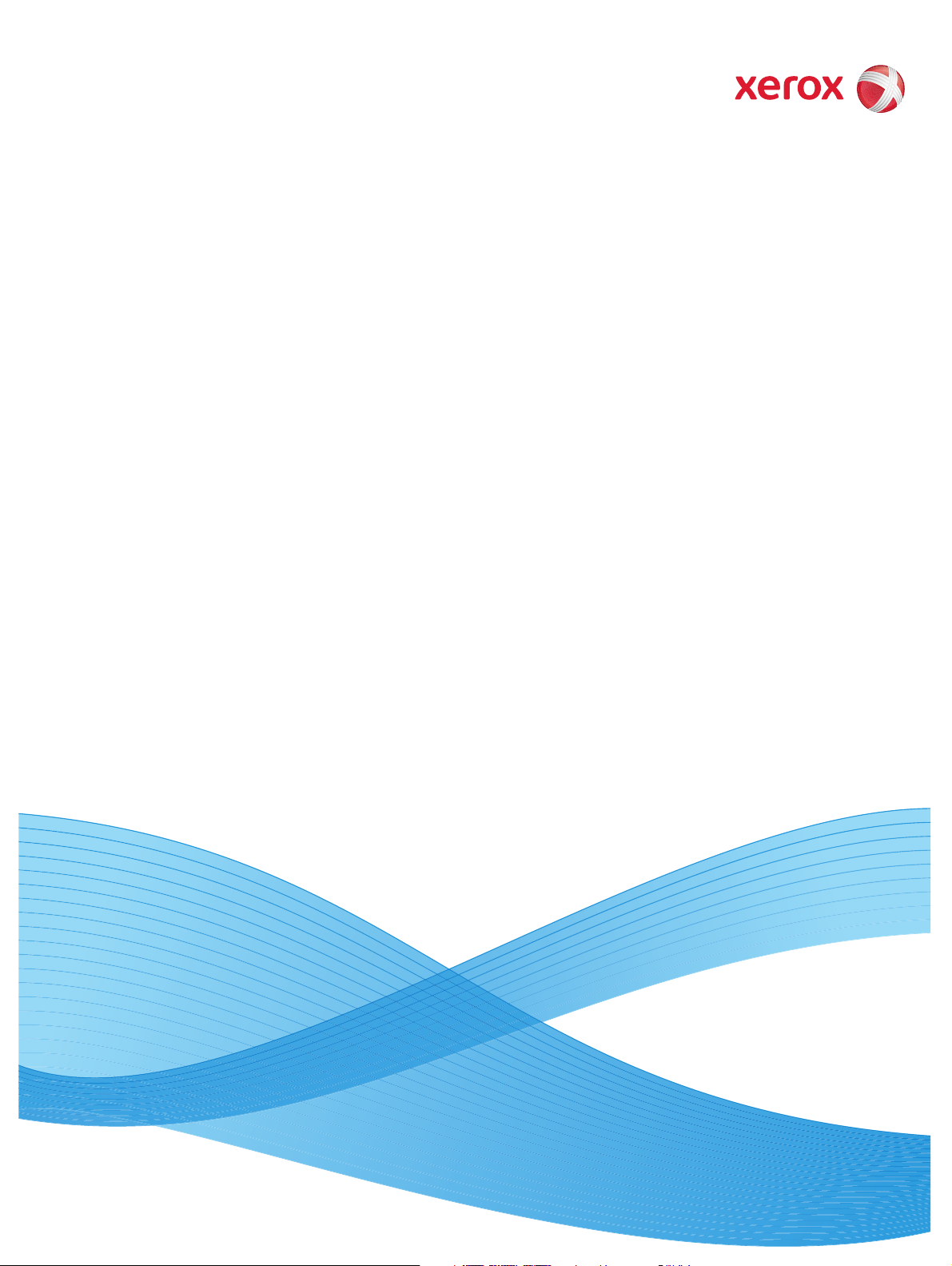
Versão 7.00
Outubro de 2008
DWS01V7.0E-02
FreeFlow™ Web Services
Guia do consumidor
Web Services

©2008 Xerox Corporation. Todos os direitos reservados. A Xerox e o design da esfera de conectividade e todos os nomes de
produtos mencionados nesta publicação são marcas registradas da Xerox nos Estados Unidos da América e/ou outros países.
Outras marcas registradas da empresa são também reconhecidas.
Adaptec®, e a logomarca Adaptec, SCSlSelect®, e EZ-SCSI® e marcas registradas de Adaptec, Inc.
Adobe PDFL - Adobe PDF Library Copyright © 1987-2008 Adobe Systems Incorporated.
Adobe®, a logomarca Adobe, Acrobat®, a logomarca Acrobat, Acrobat Reader®, Distiller®, Adobe PDF JobReady™, e
PostScript®, e a logomarca PostScript são marcas registradas comerciais ou marcas registradas de Adobe Systems Incorporated
nos Estados Unidos da América e/ou outros países. Todas as ocorrências do nome PostScript no texto são referências à liguagem
PostScript conforme descrito por Adobe Systems Incorporated a menos que declarado de outra forma. O nome PostScript é
também utilizado como uma marca registrada de produto para a implementação por parte de Adobe Systems do intérprete de
linguagem PostScript, e outros produtos Adobe.
Copyright 1987 - 2008 Adobe Systems Incorporated e seus licenciados. Todos os direitos reservados.
Autologic® é uma marca registrada comercial de Autologic Information International, Inc.
Compaq® e QVision® são registrados no Escritório de Marcas Comerciais e Patentes dos Estados Unidos da América, para
Compaq Computer Corporation.
DEC, DEC RAID e Redundant Array of Independent Disks são marcas registradas comerciais de Digital Equipment Corporation.
Dundas - Este software contém material que é de (c) 1997-2000 DUNDAS SOFTWARE LTD., todos os direitos reservado.
Imaging Technology provido sob licença por Accusoft Corporation.
ImageGear © 1997 por AccuSoft Corporation. Todos os direitos reservados.
Intel® e Pentium® são marcas registradas comerciais de Intel Corporation.
Novell® e NetWare® são marcas registradas comerciais de Novell, Inc. nos Estados Unidos da América e outros países.
Oracle® é uma marca registrada comercial de Oracle Corporation Redwood City, California
Otimizador de Imagem ScanFix® e ImagXpress são tanto são marcas registradas quando marcas registradas comerciais de
Pegasus Imaging Corp. Copyright © 1997-2008 Pegasus Imaging Corp. Todos os direitos reservados.
SonyTM e Storage são SonyTM são marcas registradas de Sony.
PANTONE ™ e outras marcas registradas Pantone, Inc. são de propriedade de Pantone Inc.
Preps™ é uma marca registrada de Creo Inc. Todos os direitos reservados.
Quark® e QuarkXpress® são marcas registradas de Quark, Inc.
StorageView™ é uma marca registrada CMD Technology, Inc.
TIFF® é uma marca registrada de Aldus Corporation.
Windows®, Windows XP®, Windows Server® 2003, e Internet Explorer são marcas registradas de Microsoft Corporation;
Microsoft® e MS-DOS® são marcas registradas de Microsoft Corporation.
Portions Copyright © 2001 artofcode LLC.
Este software é baseado em parte no trabalho de Independent JPEG Group.
Portions Copyright © 2001 URW++. Todos os direitos reservados.
Este produto inclui software desenvolvido por Apache Software Foundation.
Copyright © 1999-2008 The Apache Software Foundation. Todos os direitos reservados.
Este software é baseado em parte no trabalho de Graeme W. Gill.
© Press-sense Ltd. 2002-2008. Todos os direitos reservados.
Inclui Bibliotecas Adobe® PDF e tecnologia Adobe Normalizer
O Formato de Intercâmbio Gráfico © é de propriedade autoral de CompuServe Incorporated. GIFSM é uma Marca de Serviço de
propriedade de CompuServe Incorporated.
Porções contém uma implementação de algorítmo LZW licenciado sob a Patente EUA 4,558,302.
Partes deste são software Copyright © 2004-2006 Enterprise Distributed Technologies Ltd. Todos os direitos reservados.
Partes deste são software Copyright © 1995-2003, The Cryptix Foundation Limited. Todos os direitos reservados.
Partes deste software são uma implementação SSLv3/TLS escritas por Eric Rescorla e licenciadas por Claymore Systems, Inc. Todos
os direitos reservados.
Partes deste são Copyright © 2002, Lee David Painter and Contributors. Contribuições feitas por Brett Smith, Richard Pernavas,
Erwin Bolwidt.
Partes deste software são Copyright © 1995-2005, Jean-loup Gailly e Mark Adler.
Todos os nomes de produtos e serviços mencionados nesta publicação são marcas registradas de suas respectivas empresas. Eles
são usados em toda essa publicação para o benefício destas empresas e não pretendem fornecer endosso ou outra afiliação com
a publicação.
As empresas, nomes e dados utilizados em exemplos nesta são fictícios a menos que observado de outra forma.
Impresso nos Estados Unidos da América.
São realizadas alterações periodicamente neste documento. Alterações, imperfeições técnicas e erros tipográficos serão corrigidos
nas edições subseqüentes.
Versão do documento: 1.0 (setembro de 2008)
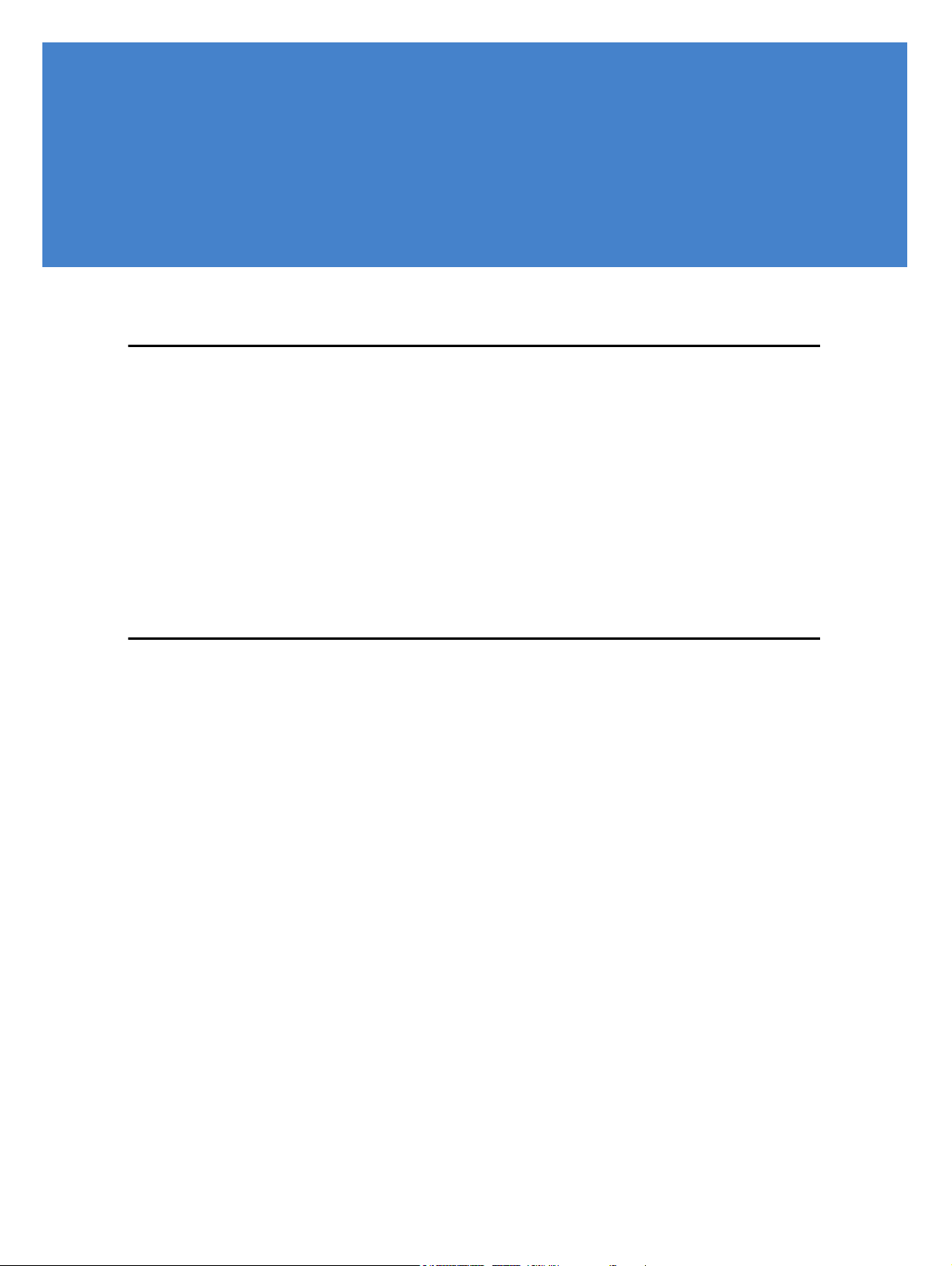
Índice
Introdução ............................................ 1
Sobre FreeFlow Web Services............................................................... 1
Sobre este guia.................................................................................... 1
Conceitos Básicos ............................................................................... 2
Trabalhos e Modelos................................................................................................................................ 2
Fluxo de trabalho...................................................................................................................................... 3
Introdução........................................................................................... 4
Principais Componentes da Interface.................................................................................................... 4
Encomenda de Trabalhos......................... 7
Encomenda de Fluxos de Trabalho ....................................................... 7
Encomenda de Trabalhos dos Catálogos da Superloja.......................... 8
Etapas opcionais do assistente................................................................................................................ 8
Especificação do trabalho .........................................................................................................................................9
Informação variável ...................................................................................................................................................9
Envio de arquivo ..................................................................................................................................................... 10
Relatório de arquivos .............................................................................................................................................. 10
Visualização .............................................................................................................................................................. 13
Resumo do trabalho ................................................................................................................................................ 13
Detalhes do trabalho ............................................................................................................................................... 14
Encomenda de Trabalhos Estáticos .................................................................................................... 14
Encomenda de Trabalhos de Informação Variável........................................................................... 15
Encomenda de Trabalhos Personalizados ........................................................................................................... 16
Encomenda de trabalhos de dados variáveis ...................................................................................................... 17
Encomenda de arquivo de dados variáveis ......................................................................................................... 19
Encomenda de Trabalhos dos Catálogos HTML................................... 21
Fluxo de Trabalho Principal.................................................................................................................. 21
Opções Adicionais de Encomenda...................................................................................................... 22
Encomenda para o Estoque.................................................................................................................. 23
Encomenda a partir do Estoque .......................................................................................................... 23
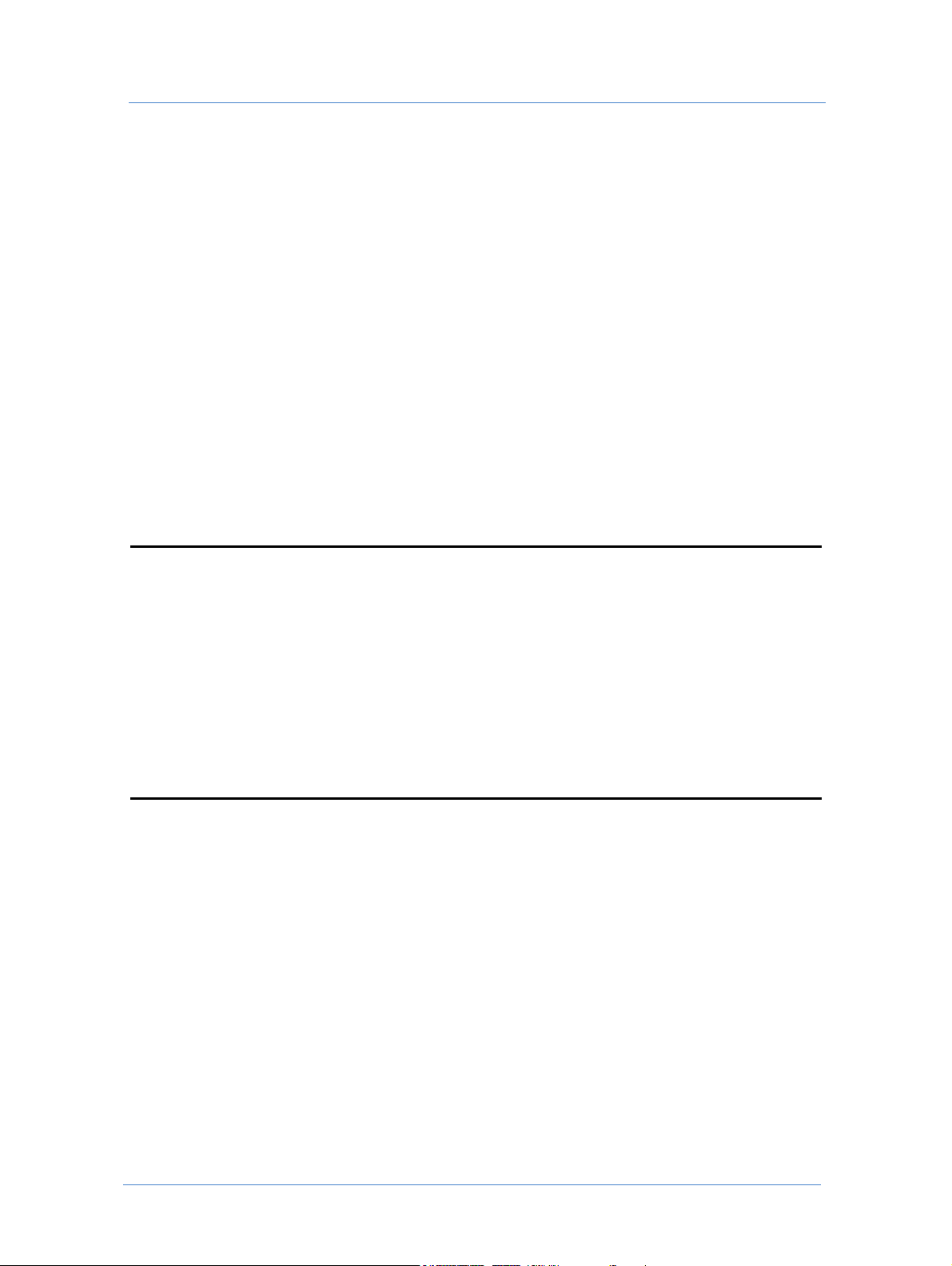
Guia do consumidor
Encomenda de Trabalhos de Arquivos Armazenados no Computador do
Usuário ............................................................................................. 24
Encomendando Trabalhos Conjunto de livro ...................................... 25
Envio de arquivos de impressão........................................................................................................... 25
Definição do Estilo de Encadernação ................................................................................................. 26
Relatório de preflight.............................................................................................................................. 26
Definição de Componentes do Trabalho............................................................................................ 27
Encomenda .............................................................................................................................................. 28
Carrinho de compras e Pagamento do Pedido.................................... 29
Tratamento de Trabalhos no Carrinho de Compras ......................................................................... 29
Cálculo de Preço do Pedido .................................................................................................................. 30
Pagamento do pedido............................................................................................................................. 30
Parâmetros de configuração de entrega ................................................................................................................30
Fazendo o pedido ....................................................................................................................................................31
Consulta de Trabalhos .......................... 33
Filas e Status de Trabalho ................................................................. 33
Procura de um Trabalho..................................................................... 34
Atributos principais da janela Procurar................................................................................................ 34
Opções de pesquisa................................................................................................................................. 35
Detalhes de trabalho e operações relacionadas .................................................................................. 36
Atividades de trabalho ...................................................................... 37
Gerenciamento de Modelos .................... 39
Repositório de Modelos..................................................................... 39
Tipos de modelos.................................................................................................................................... 40
Controles e operações ............................................................................................................................ 40
Procurando modelos............................................................................................................................... 41
Criando modelos ................................................................................ 41
Fluxos de trabalho e assistentes ............................................................................................................ 41
Modelos de trabalho simples ..................................................................................................................................42
Modelos de trabalho composto ............................................................................................................................. 42
Criando modelos estáticos..................................................................................................................... 43
Enviando conteúdo a um modelo .........................................................................................................................43
Configurar propriedades do modelo .....................................................................................................................43
Verificação preflight do Arquivo enviado ............................................................................................................44
Salvando modelo como estático ............................................................................................................................44
FreeFlow Web Servicesii
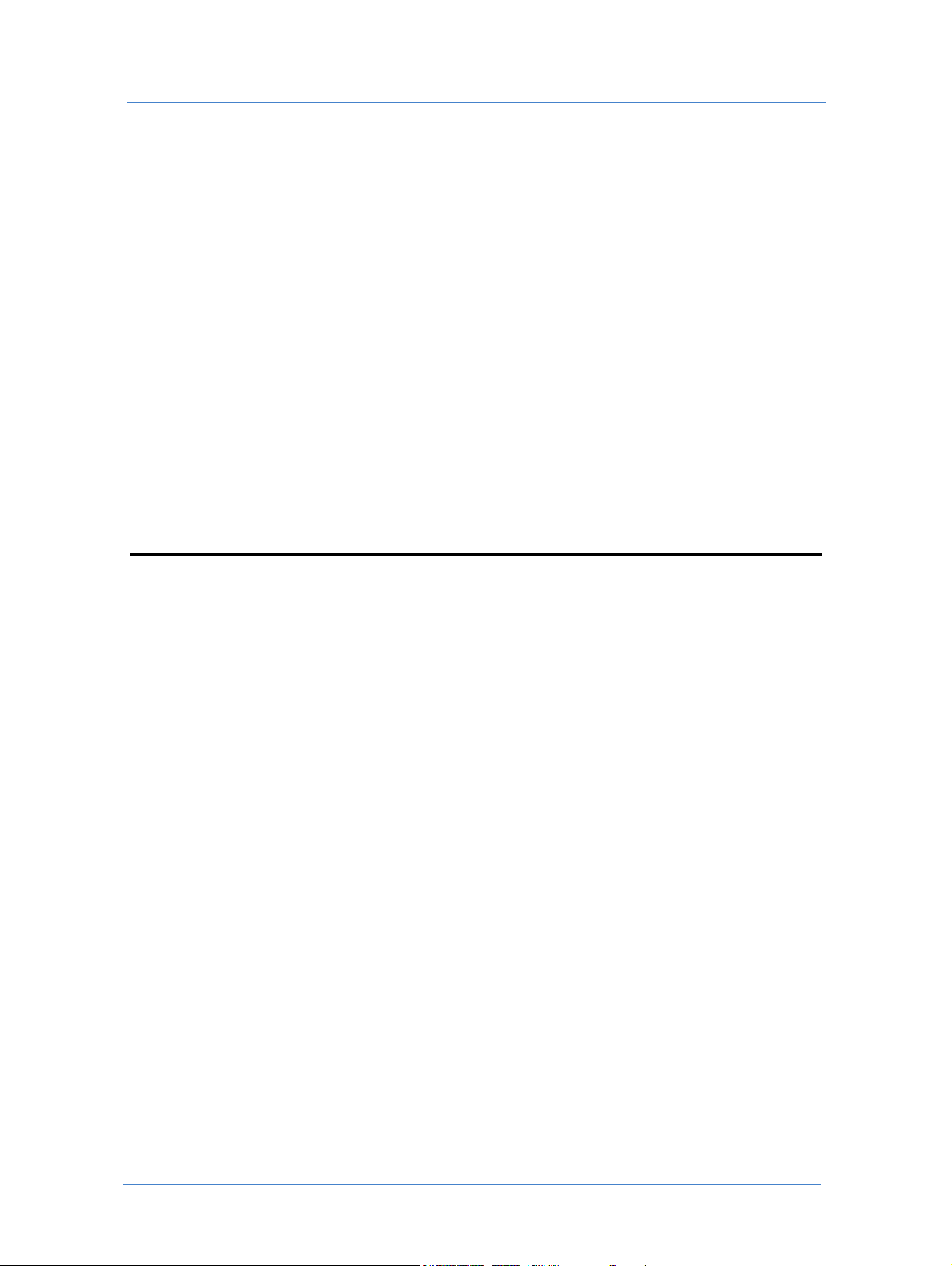
Sumário
Criando modelos VI ............................................................................................................................... 45
Configurações de Fluxo de Trabalho VI ..............................................................................................................45
Criação de Campos VI ............................................................................................................................................45
Definição de Propriedades de Campos VI ..........................................................................................................47
Arranjo de Campos VI ............................................................................................................................................ 48
Gravação de Modelo VI .........................................................................................................................................48
Criando Modelos Conjunto de livro .................................................................................................... 48
Atividades de modelo........................................................................ 49
Configuração de política de fluxo de trabalho.................................................................................... 50
Configurando a opção CorrespondênciaParaImpressão................................................................... 51
Definindo modelos VI usando Form Editor.......................................... 53
Definindo as propriedades básicas de campo..................................................................................... 53
Campos de texto ......................................................................................................................................................53
Campos de imagem .................................................................................................................................................58
Opções avançadas ....................................................................................................................................................60
Recursos de Trabalho ............................ 63
Biblioteca de Catálogos..................................................................... 63
Gerenciamento de catálogos ................................................................................................................. 63
Criando um novo catálogo HTML .......................................................................................................................63
Adicionando modelos aos catálogos HTML ....................................................................................................... 64
Exportando conteúdo de catálogo ........................................................................................................................ 64
Configuração de exibição do modelo................................................................................................... 64
Configuração das propriedades do catálogo ....................................................................................... 65
Configuração de parâmetros de exibição .............................................................................................................65
Configuração de parâmetros do fluxo de trabalho .............................................................................................65
Configuração de campos de informações variáveis ............................................................................................ 66
Configurações de parâmetros do pedido .............................................................................................................66
Configuração de parâmetros de entrega ...............................................................................................................67
Configuração de visualização de preço .................................................................................................................67
Configuração de opções de e-mail ........................................................................................................................67
Finalizando o procedimento de configuração .....................................................................................................68
Biblioteca de imagens ....................................................................... 68
Gerenciando a biblioteca de imagens................................................................................................... 68
Enviando imagens para a biblioteca ......................................................................................................................68
Inventário.......................................................................................... 69
Gerenciando modelos do inventário.................................................................................................... 69
Arquivos de dados variáveis .............................................................. 70
Gerenciamento da Biblioteca ................................................................................................................ 70
Atributos de Banco de Dados............................................................................................................... 70
iiiGuia do consumidor
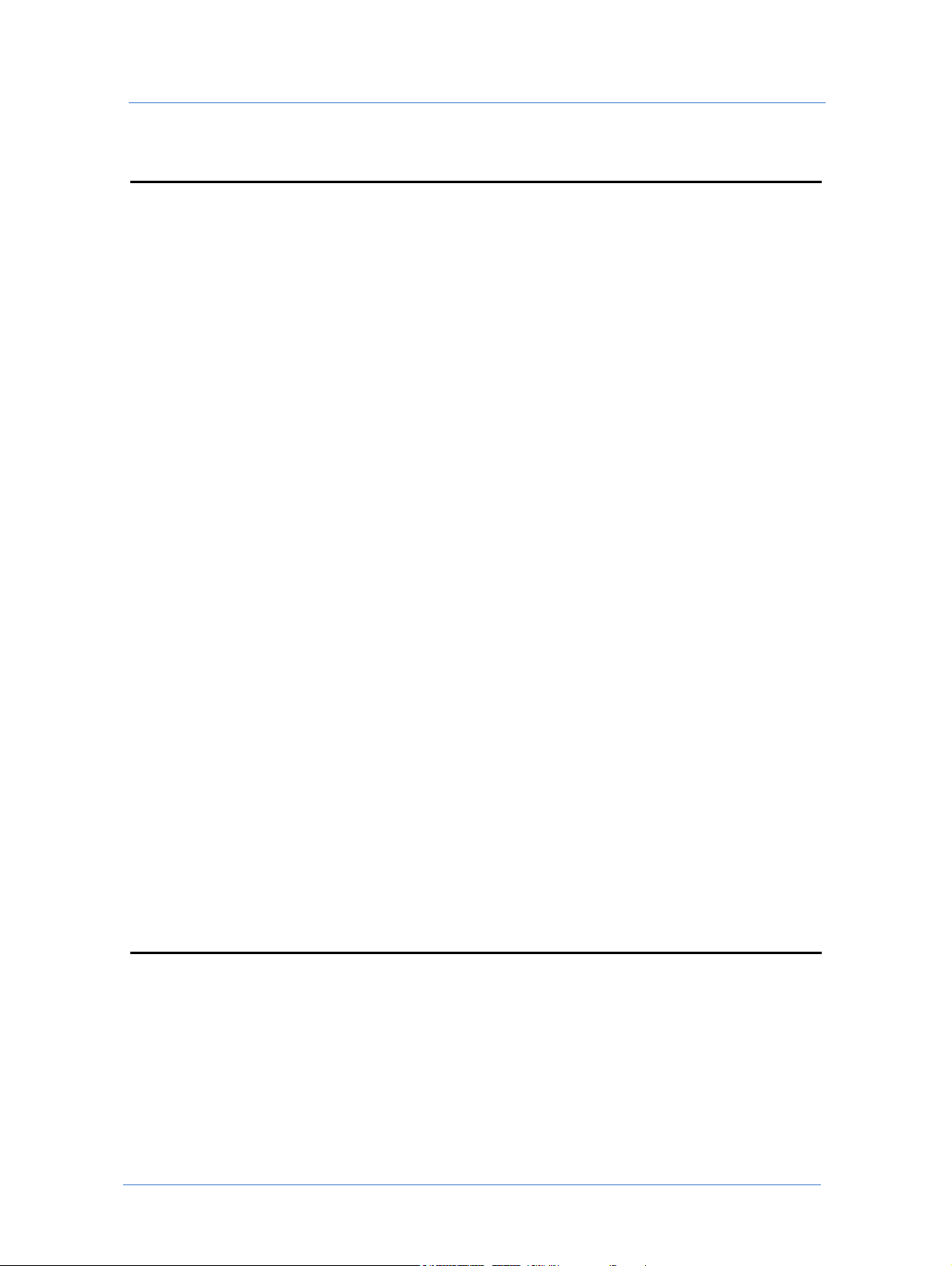
Guia do consumidor
Administração de Contas .......................71
Introdução.......................................................................................... 71
Configurações gerais de conta........................................................... 72
Informações gerais de contato .............................................................................................................. 72
Página inicial padrão ............................................................................................................................... 72
Endereços gerais de entrega e cobrança.............................................................................................. 72
Configuração de usuários de conta.................................................... 73
Gerenciando usuários............................................................................................................................. 73
Criação um Usuário Novo ...................................................................................................................................... 73
Ferramentas de lista de usuário ..............................................................................................................................74
Página inicial de usuário ..........................................................................................................................................75
Entrega e cobrança .................................................................................................................................................. 75
Tipos e privilégios de usuário................................................................................................................ 76
Configuração de grupos de usuários.................................................. 78
Criando um novo grupo......................................................................................................................... 78
Excluindo um grupo............................................................................................................................... 78
Configuração de departamentos........................................................ 79
Configuração de centros de custo...................................................... 79
Criando um novo centro de custo........................................................................................................ 79
Modificando um orçamento de centro de custo ................................................................................ 80
Configuração de notificações de e-mail ............................................. 81
Tratamento da Agenda de Endereços................................................. 82
Gerenciamento de contatos................................................................................................................... 82
Exibição de contato .................................................................................................................................................82
Procurando um contato ..........................................................................................................................................82
Criando um novo contato ......................................................................................................................................83
Atividades de barra de ferramentas .......................................................................................................................83
Configuração do driver da impressora .....85
Instalando o driver da impressora ..................................................... 86
Pré-requisitos (Windows Vista apenas)................................................................................................ 86
Instalação em Macintosh, Windows 2000, 2003, XP, e Vista .......................................................... 87
Macintosh ..................................................................................................................................................................87
Janela ..........................................................................................................................................................................87
Encomendando um trabalho através do driver da impressora ............ 88
FreeFlow Web Servicesiv
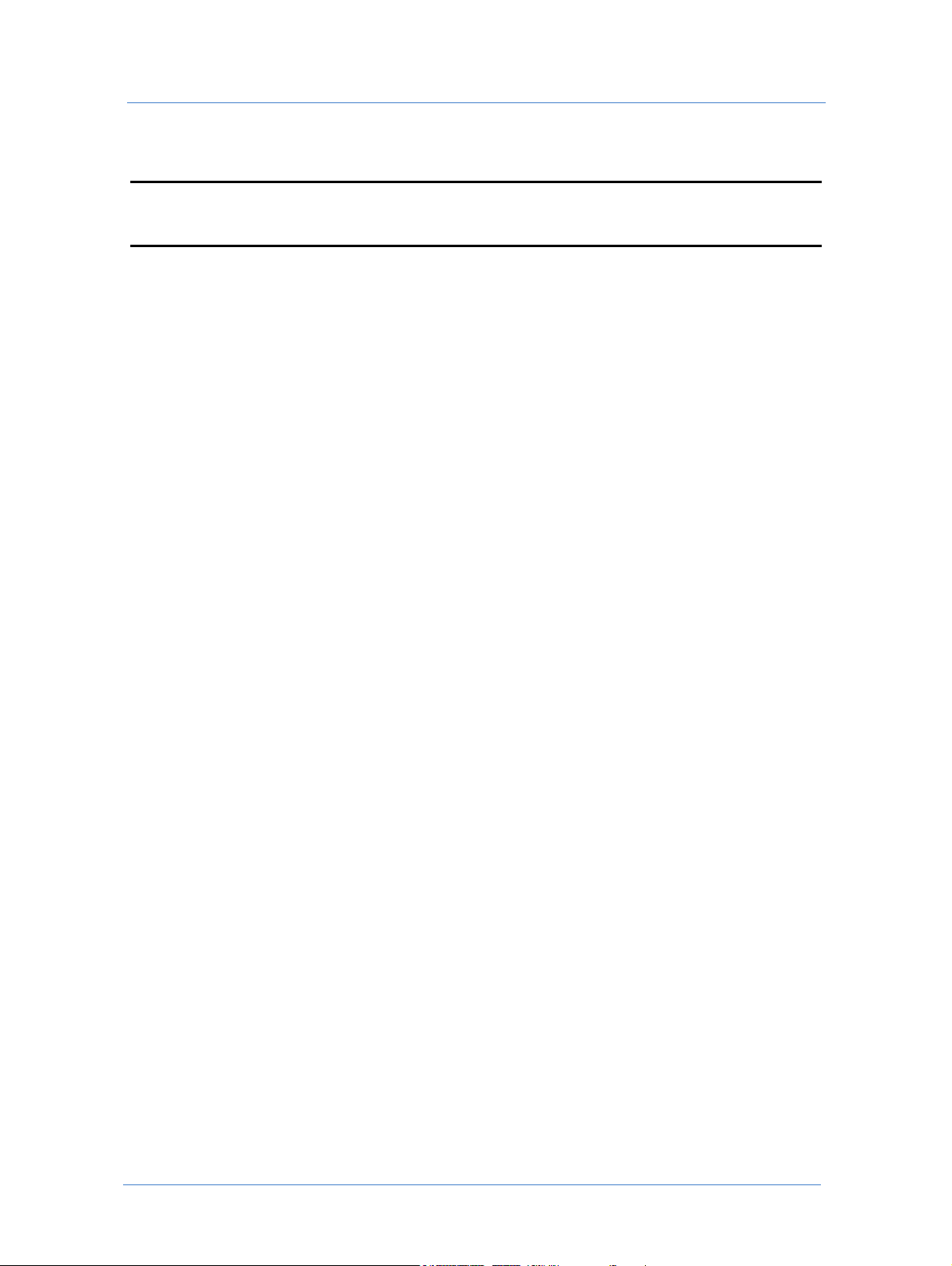
Sumário
Glossário .............................................. v
Índice .................................................vii
vGuia do consumidor
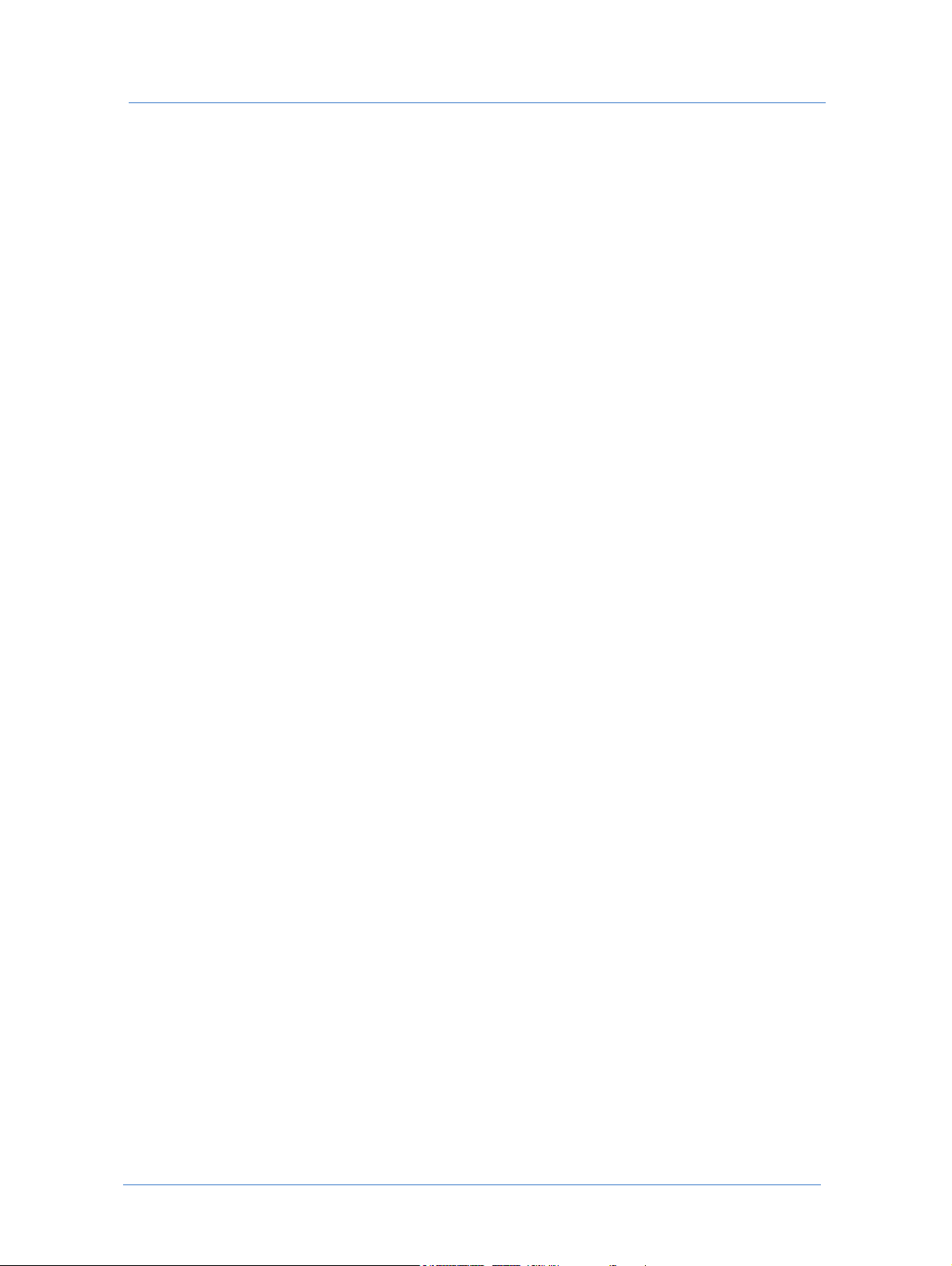
Guia do consumidor
FreeFlow Web Servicesvi
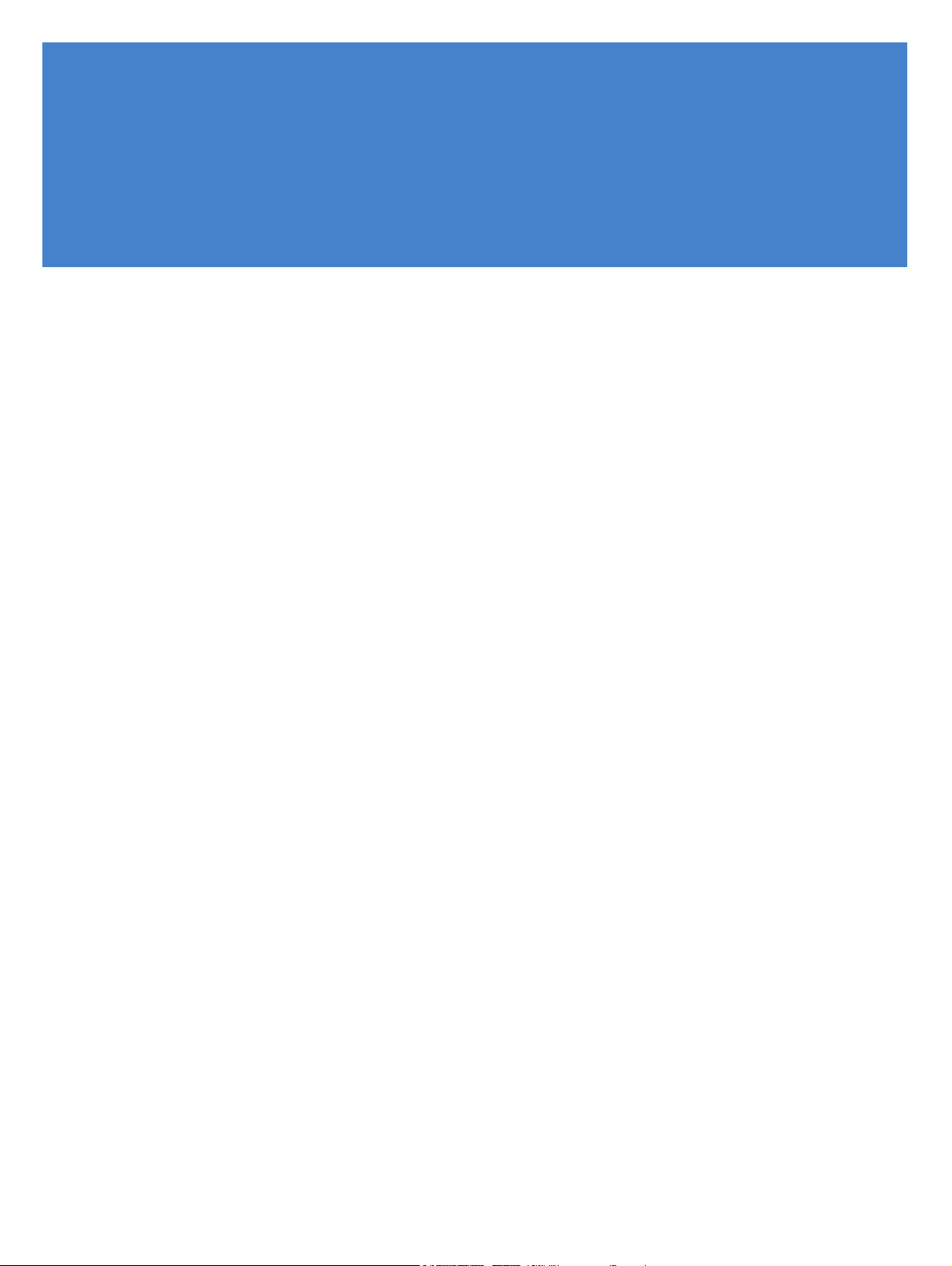
Lista de fuguras
Figura 1: Relação tipo de trabalho - Trabalho - Modelo ............................................................................. 2
Figura 2: Estágios do fluxo de trabalho ......................................................................................................... 3
Figura 3: Página de especificação do trabalho............................................................................................... 9
Figura 4: Página de envio de arquivo............................................................................................................ 10
Figura 5: Página de relatório de arquivos..................................................................................................... 10
Figura 6: Visualização do Relatório de preflight......................................................................................... 11
Figura 7: Editando os passos do assistente.................................................................................................. 12
Figura 8: Campos variáveis............................................................................................................................. 16
Figura 9: Enviando dados variáveis .............................................................................................................. 17
Figura 10: Arquivo de dados variáveis.......................................................................................................... 19
Figura 11: Definindo componentes de um Conjunto de livro trabalho.................................................. 27
Figura 12: Carrinho de compras.................................................................................................................... 29
Figura 13: Janela Procurar .............................................................................................................................. 34
Figura 14: Janela de modelos ......................................................................................................................... 39
Figura 15: Ferramentas de envio seletivo..................................................................................................... 46
Figura 16: Caixa de diálogo Form Editor (exemplo para um campo de imagem variável).................. 47

Lista de fuguras
FreeFlow Web Servicesviii

1
Introdução
Sobre FreeFlow Web Services
O FreeFlow Web Services é um software aplicativo de gerenciamento de fluxo de trabalhos projetado para a
indústria de impressão. O aplicativo serve como uma plataforma para comunicação entre o fornecedor de
serviços de impressão e o consumidor.
Atendendo todas as necessidades do fornecedor de impressão, o FreeFlow Web Services fornece uma
plataforma completa de e-commerce, com flexibilidades de fluxo de pedido e capacidades de gerenciamento de
informações. O FreeFlow Web Services também oferece aos consumidores de serviços de impressão
ferramentas como dados variáveis, bibliotecas de modelos e de imagens, marketing one-to-one e fornecimento
de preços online.
Os recursos e as capacidades do FreeFlow Web Services para consumidores de serviços de impressão incluem:
Ferramentas de encomenda flexíveis
Fluxos de trabalho de encomenda pré-definidos
Especificações online de trabalhos a serem encomendados
Encomenda de trabalhos de informação variável
Rastreamento de status de trabalhos pedidos
Ferramentas de gerenciamento de contas
Sobre este guia
O Guia do consumidor é projetado para todos os consumidores de serviço de impressão que pretendem
trabalhar com o sistema FreeFlow Web Services e englobam todas as facetas do fluxo de trabalho de
administração e produção. Os principais objetivos do Guia do consumidor são os seguintes:
Apresentar os diversos recursos do software do sistema FreeFlow Web Services ao fornecedor de impressão
Oferecer informações de referência para o consumidor de serviço de impressão
Orientar os usuários consumidores durante os principais fluxos de encomenda de trabalho, de configuração
de modelos e administração.
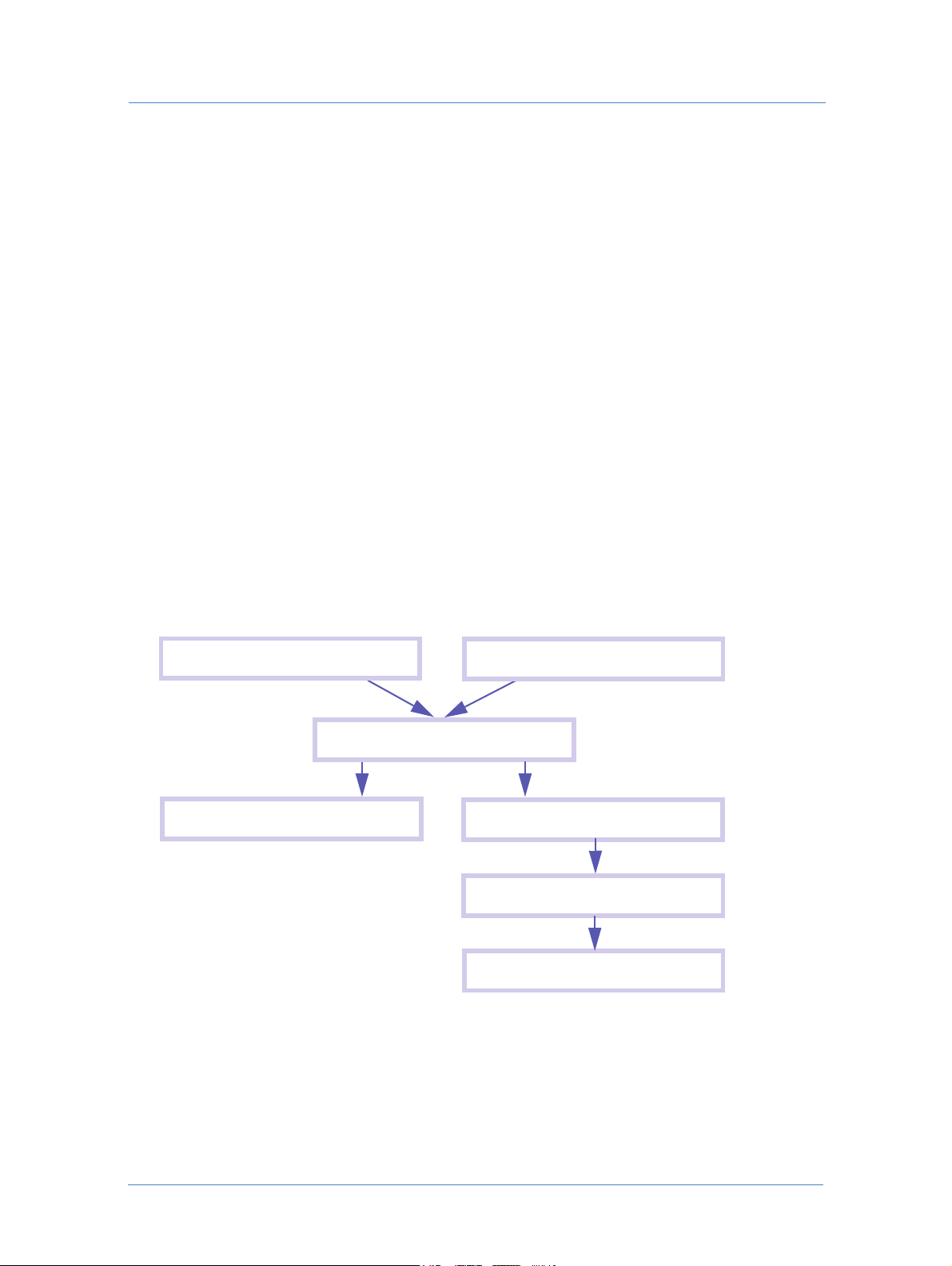
Introdução
Trabalho
Tipo de trabalho
Salvar Trabalho como Modelo
Conteúdo de trabalho
Encomendar Trabalho
Criar trabalho
Encomendar Trabalho
Conceitos Básicos
Trabalhos e Modelos
Os temos básicos e suas definições, como usados no FreeFlow Web Services, são:
Tipo de trabalho - parâmetros descrevendo um trabalho de impressão como cartões de visita, folhetos,
papéis timbrados, etc., que pode ser produzido pelo fornecedor de serviços de impressão.
Conteúdo de trabalho - um arquivo de conteúdo que constrói um trabalho de impressão específico quando
combinado com um tipo de trabalho típico.
Trabalho - uma combinação de um tipo de trabalho com um conteúdo de trabalho. Os trabalhos podem ser
criados em um sistema para uso único ou podem ser salvos como modelos para uso repetido.
Há três categorias de trabalhos no sistema:
Trabalhos simples - trabalhos que contêm um arquivo de conteúdo enviado
Trabalhos Conjunto de livro - trabalhos compostos que contêm um número de arquivos enviados ou
componentes múltiplos tais como capa e páginas de texto impressas em estoque diferente.
Trabalhos sem papel - trabalhos que não requerem impressão ou que são impressos em impressoras
sem papel, tais como canecas, camisetas ou cantas.
Modelo - um tipo de trabalho combinado com um conteúdo de trabalho específico e salvo para uso
repetido, seja para re-impressões ou para criar instâncias de informações variáveis.
Figura 1: Relação tipo de trabalho - Trabalho - Modelo
FreeFlow Web Services2
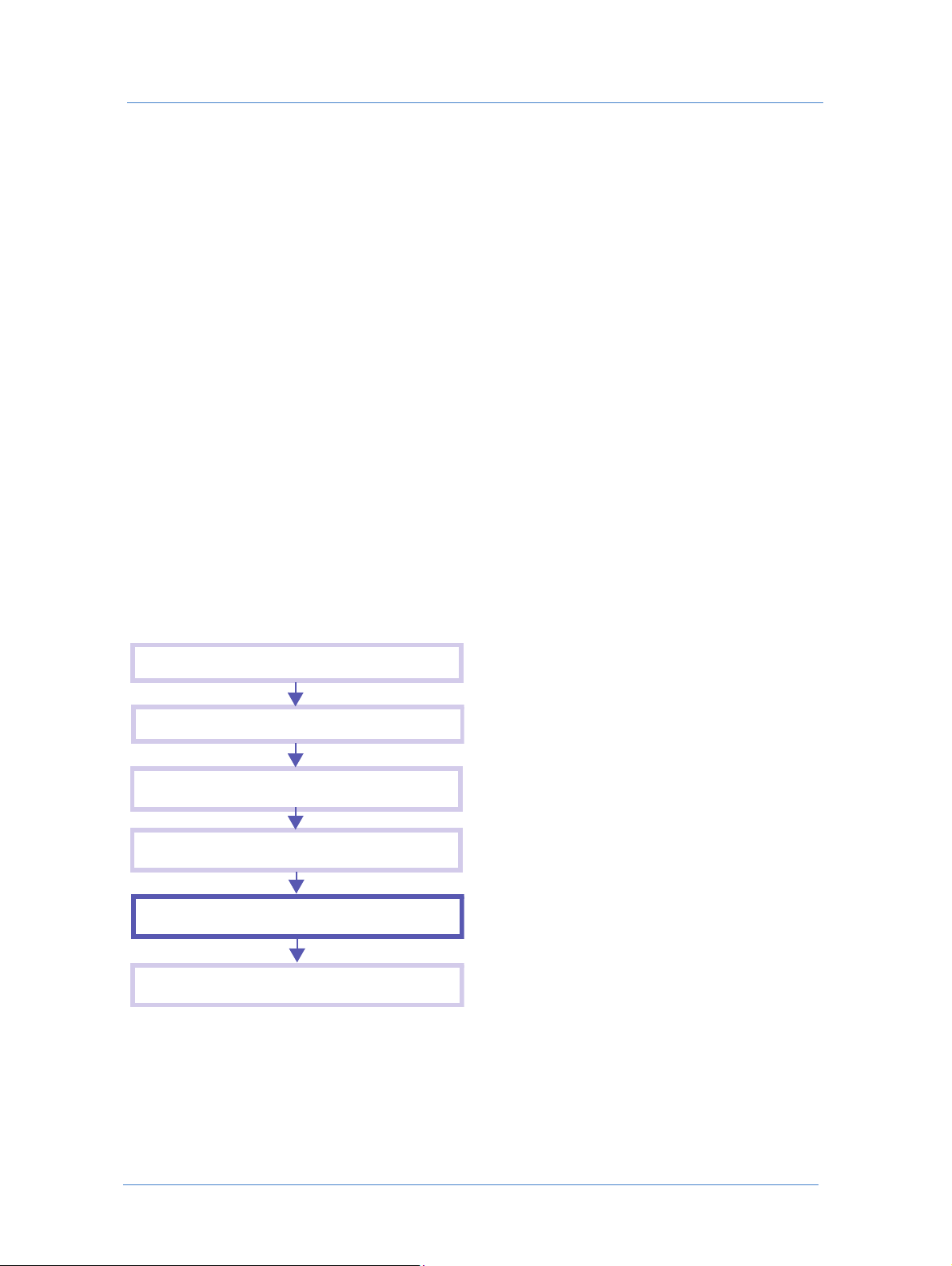
Conceitos Básicos
Criação de especificação de trabalho
Adicionando trabalho ao carrinho de compras
Navegação para o tipo de trabalho solicitado
Pagamento do pedido
Produção e entrega
Marcando o trabalho como recebido
Dois tipos de modelos podem ser criados com base em um trabalho simples:
Modelos estáticos - contêm conteúdo de trabalho constante.
Os modelos estáticos têm conteúdo de trabalho permanente, imutável. Cada vez que um trabalho com base
no mesmo modelo estático é reimpresso, o resultado tem o mesmo visual. Os modelos Conjunto de livro
são conceitualmente os mesmos que os modelos estáticos.
Consulte Criando modelos estáticos na página 43.
Modelos de informações variáveis (IV) - contêm campos variáveis e são usados para criar trabalhos
Personalizados ou de dados variáveis. Os campos variáveis são criados usando o atributo Envio seletivo e
as propriedades dos campos variáveis são modificadas pelo uso de Form Editor. Consulte Criação de
Campos VI na página 45 e Definindo modelos VI usando Form Editor na página 53.
Os modelos IV habilitam o processamento de registros variáveis únicos e múltiplos. Os trabalhos
personalizados contêm registros de dados únicos variados informados em campos variáveis. Instâncias
personalizadas múltiplas podem ser criadas, com base em dados variáveis enviados. Cada instância de
modelo se baseia em um registro de dados e representa um trabalho personalizado. Uma coleção de tais
instâncias pode ser salva como um modelo contendo um arquivo de dados variáveis. Consulte Encomenda
de Trabalhos de Informação Variável na página 15 para envio de dados variáveis.
Fluxo de trabalho
Um usuário consumidor solicita trabalhos a serem impressos pelo fornecedor de serviços de impressão. Cada
trabalho solicitado passa pelas seguintes etapas:
Figura 2: Estágios do fluxo de trabalho
O consumidor cria e especifica um trabalho e adiciona o trabalho ao carrinho de compras. A transferência de
um trabalho para o lado do fornecedor de serviço de impressão é iniciada pelo pedido do trabalho. As etapas de
produção e entrega são controladas pelo fornecedor do serviço de impressão. O consumidor indica que o
trabalho pedido foi recebido.
Cada pedido é uma entidade separada e pode conter diversos trabalhos. Quando um consumidor envia um
pedido de trabalho, esta é uma etapa contratual.
3Guia do consumidor
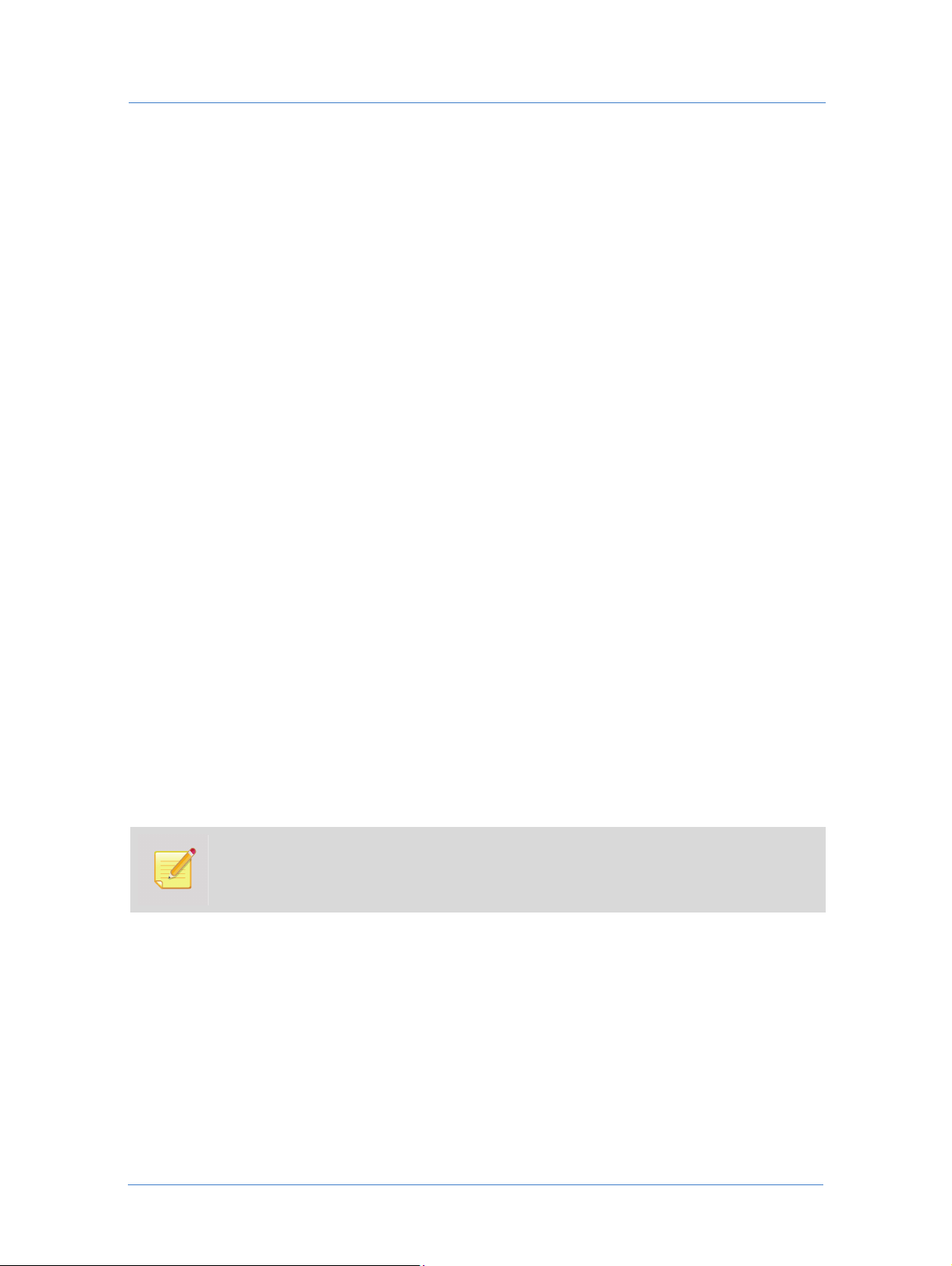
Introdução
Introdução
O sistema FreeFlow Web Services funciona no ambiente Windows, utilizando um navegador de Internet como
interface de navegação. Além disso, os consumidores podem acessar as páginas relevantes do aplicativo a partir
do sistema operacional MAC.
Para fazer logon no lado do consumidor do aplicativo FreeFlow Web Services, informe seu nome de usuário
e senha e clique em
O sistema verifica suas credenciais e abre a interface do consumidor, de acordo com seu tipo de usuário.
Consulte Tipos e privilégios de usuário na página 76 para a configuração de tipos de usuário.
É possível mudar a linguagem da interface do usuário para qualquer das linguagens habilitadas na tela de logon.
Cada língua está associada a um sistema de medidas apropriado no sistema. Escolher inglês dos EUA resulta no
uso do sistema imperial de unidades, enquanto escolher inglês da GB ou qualquer outra língua resulta no uso do
sistema métrico.
Principais Componentes da Interface
Ao efetuar o logon, o usuário consumidor acessa a interface do lado do consumidor. O tipo de usuário do
usuário está indicado na parte superior da tela.
Logon.
A interface do consumidor é dividida em quatro páginas principais:
Fazer pedidos - permite fazer pedidos de qualquer tipo. Consulte Encomenda de Fluxos de Trabalho na página 7.
Consultar pedidos - permite controlar o status dos trabalhos encomendados. Consultar Consulta de Trabalhos na
página 33 para status de trabalho e ferramentas de controle.
Gerenciar modelos - permite o gerenciamento de todos os ativos do sistema (modelos, catálogos, arquivos,
imagens, inventário, etc.). Consulte Gerenciamento de Modelos na página 39 e Recursos de Trabalho na
página 63.
Gerenciar conta - permite a administração da conta (detalhes da conta, usuários, departamentos, etc.). Consulte
Administração de Contas na página 71.
Apenas o usuário consumidor designado com privilégios de Administrador, Supervisor ou
Designer pode acessar e trabalhar com as páginas
Gerenciar modelos e Gerenciar conta.
FreeFlow Web Services4
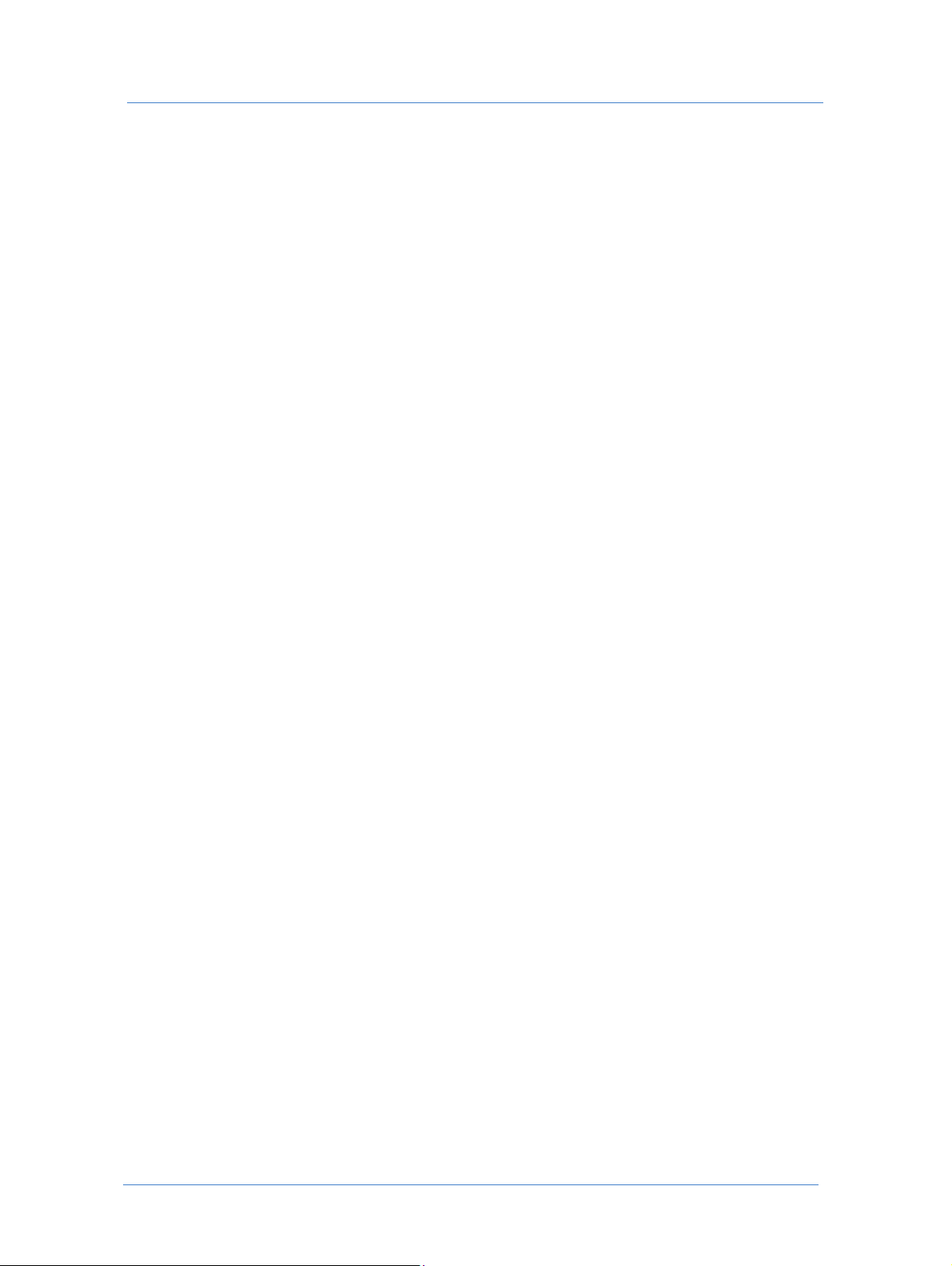
Introdução
Os controles adicionais na parte superior da tela são:
Carrinho de compras - mostra o carrinho de compras com todos os trabalhos que já estão adicionados ao
carrinho e esperando o pedido. Para trabalhar com o carrinho de compras, consulte Carrinho de compras e
Pagamento do Pedido na página 29.
Downloads de software - permite fazer download de aplicativos e atributos do sistema habilitados pelo
fornecedor de serviços de impressão.
Ajuda - oferece ao usuário informações de ajuda on-line e ferramentas de navegação.
Logout - permite que o usuário saia do sistema.
5Guia do consumidor
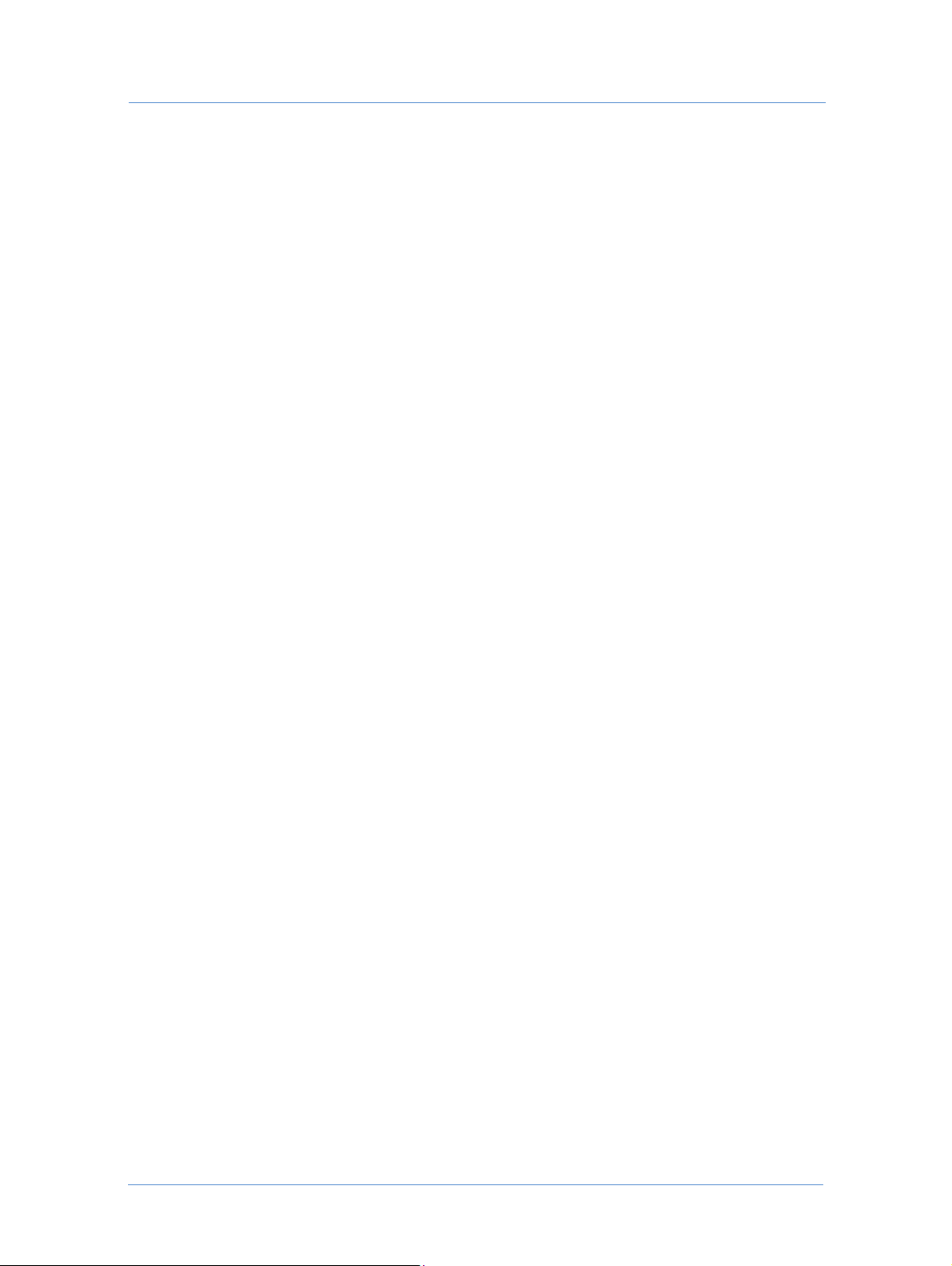
Introdução
FreeFlow Web Services6
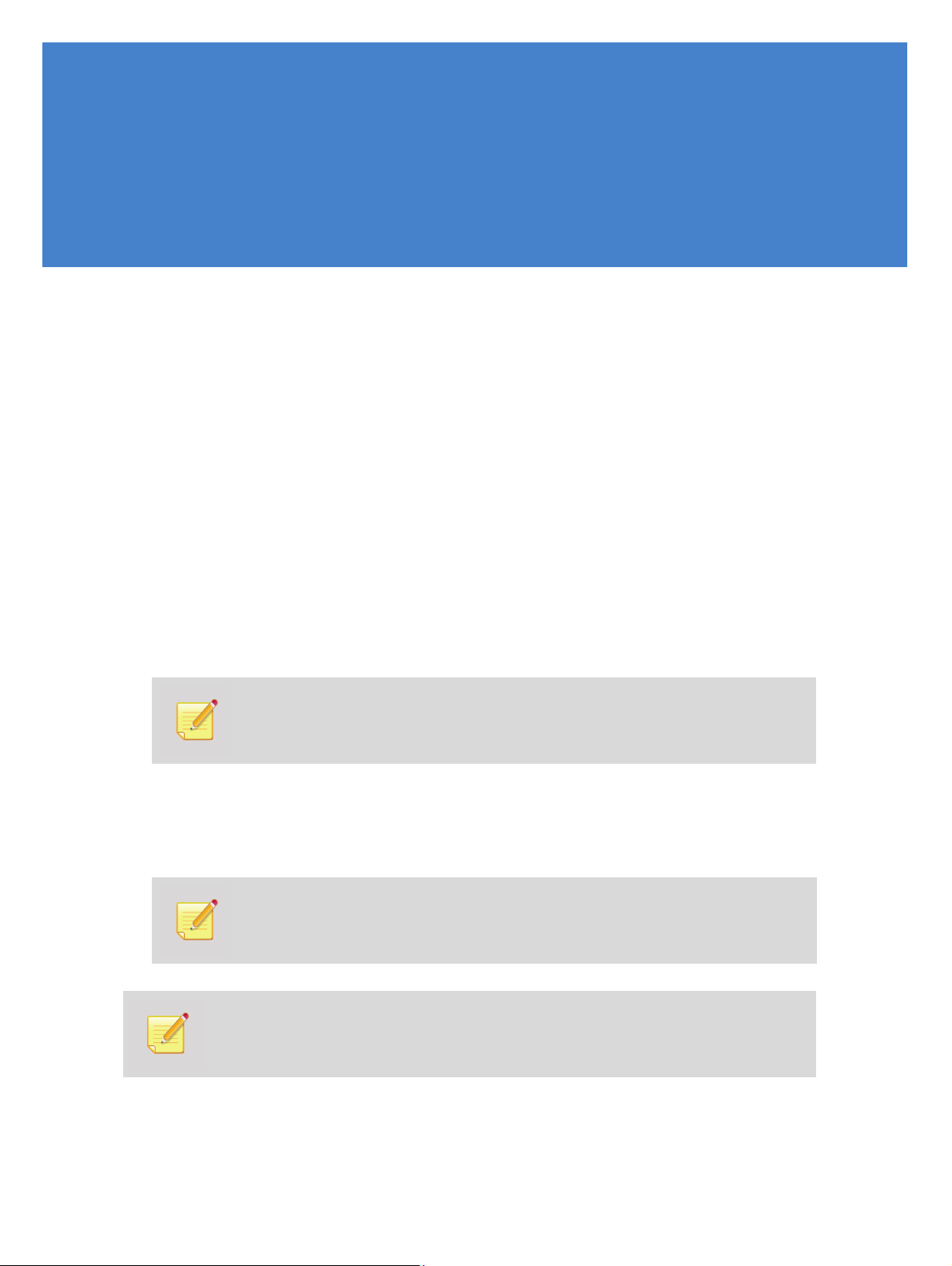
2
Encomenda de Trabalhos
Encomenda de Fluxos de Trabalho
Ao efetuar o logon no FreeFlow Web Services como usuário consumidor, a página Fazer pedidos se abre como
padrão. A visualização padrão da página inicial é definida para cada usuário consumidor definido no sistema. A
página inicial de
como um repositório de modelos.
Fazer pedidos pode ser visualizada como uma plataforma, como um catálogo de trabalhos ou
A plataforma
Encomendar do nosso catálogo - oferece ao usuário consumidor vários fluxos de trabalho para a encomenda
de trabalhos simples. Os trabalhos são encomendados ou de um catálogo da Superloja ou de um catálogo
HTML.
Os catálogos da Superloja são projetados e fornecidos a um consumidor pelo fornecedor e têm um visual
personalizado. Consulte Encomenda de Trabalhos dos Catálogos da Superloja na página 8.
Os catálogos em HTML também podem ser fornecidos pelo fornecedor ou criados ou um usuário
consumidor autorizado. Consulte Encomenda de Trabalhos dos Catálogos HTML na página 21.
Quando você começa a encomenda de um trabalho, o tipo de fluxo de trabalho iniciado depende do tipo de
catálogo e/ou do modelo escolhido para a criação do trabalho.
Imprimir documentos de seu computador - oferece ao usuário consumidor os fluxos de trabalho para a
encomenda de trabalhos baseados em conteúdos de arquivos armazenados no computador do usuário.
Encomendar um Conjunto de livro - oferece ao usuário consumidor vários fluxos de trabalho para a
encomenda de trabalhos compostos.
Fazer pedidos oferece pontos iniciais alternativos para fazer pedidos:
Qualquer usuário consumidor está habilitado a fazer pedidos de um catálogo ou pasta
especificados nas configurações do usuário. Consulte Página inicial de usuário na página 75
para configurar o acesso do usuário.
A opção Encomenda uma Conjunto de livro aparece quando se trabalha com um
fornecedor que oferece o recurso Conjunto de livro.
O fluxo de trabalho como um todo, conforme descrito neste capítulo, pode ser realizado pelos
usuários com privilégios de encomenda de trabalhos. Apenas estes usuários podem criar um
trabalho e enviá-lo diretamente para impressão. Os outros podem apenas criar um trabalho e
enviá-lo para aprovação.
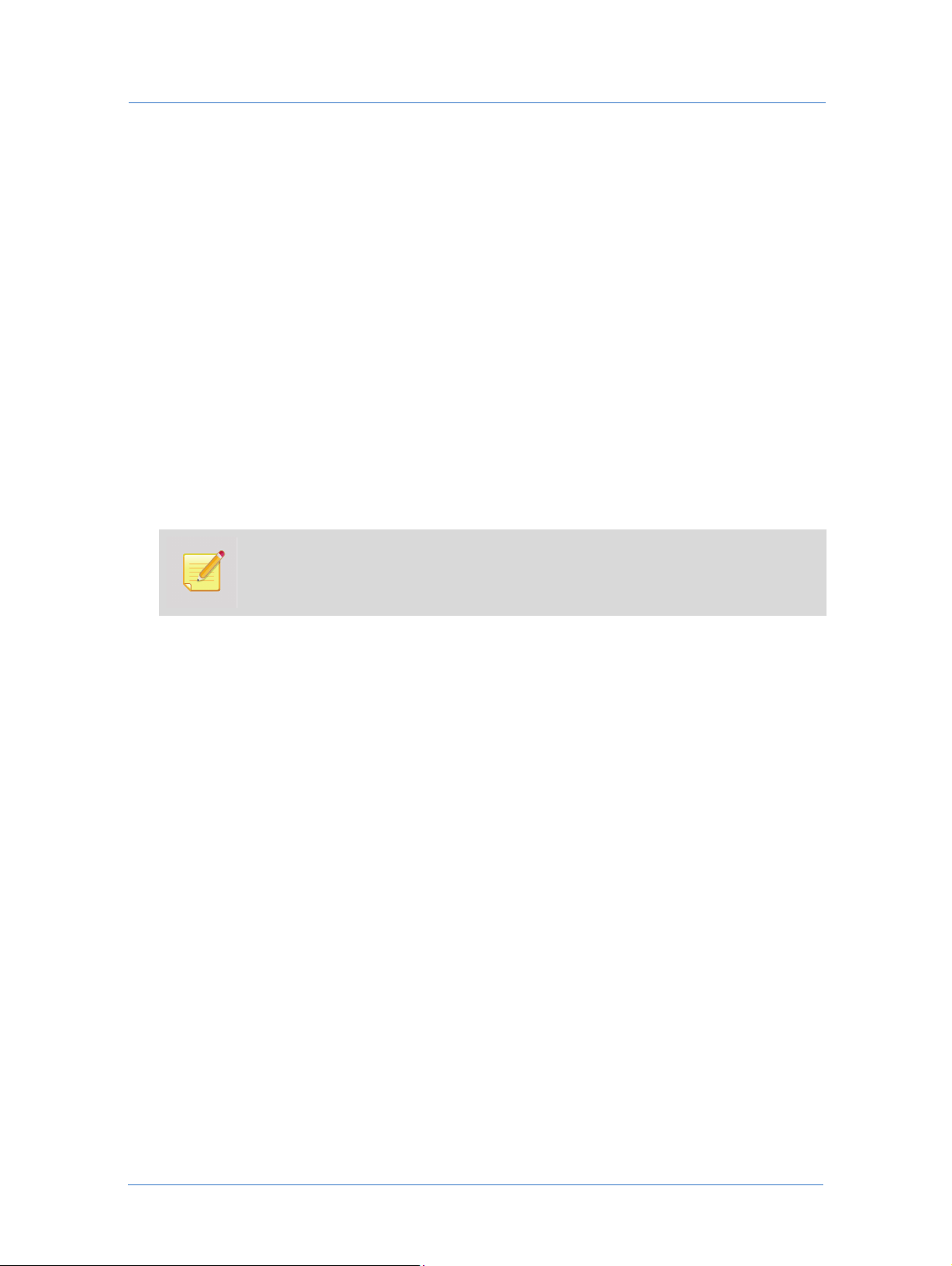
Encomenda de Trabalhos
Encomenda de Trabalhos dos Catálogos da Superloja
Um catálogo da superloja tem um visual personalizado, de acordo com os requisitos do consumidor.
1 Na página
Fazer pedidos, clique no botão Iniciar a encomenda sob Encomenda de Nosso catálogo.
A próxima página aparece. O catálogo definido na configuração do usuário é exibido por padrão.
Se os produtos no catálogo estiverem divididos em categorias, o painel de navegação no lado esquerdo da
tela exibirá a lista de categorias. O número de produtos em cada categoria é indicado próximo ao nome da
categoria.
Se um resumo do
Carrinho de compras é exibido na tela, o número de trabalhos no carrinho e o preço total
para os trabalhos são exibidos. A lista de trabalhos a serem encomendados aparece sob o resumo, no painel
Itens em espera. Mensagens personalizadas de marketing e itens de venda cruzada podem aparecer na tela
(opcional).
2 Clique em um nome de categoria no painel de navegação, sob
correspondente
Selecionar sob o nome da categoria no painel central, par abrir a categoria e visualizar
Selecionar categoria, ou clique no botão
produtos inclusos.
Se o botão Enviar seu próprio projeto aparecer, você pode começar a encomendar um
trabalho sem enviar seu próprio arquivo de projeto, sem perfurar a categoria. Os produtos
criados pelo envio de novos arquivos podem ser diretamente encomendados e/ou salvos para
uso futuro.
3 Inicie o fluxo de trabalho da encomenda clicando no botão
Adicionar ao carrinho sob o trabalho requerido.
OU
Clique em
Enviar mastom para iniciar um fluxo de trabalho que inclui a criação e encomenda de um novo
produto baseado no tipo de trabalho indicado.
4 Clique no botão
produto aparece no painel
Espera para adicionar um produto à lista de itens a serem encomendados mais tarde. O
Itens em espera.
Etapas opcionais do assistente
Ao encomendar de um catálogo da Superloja, o fluxo de trabalho da encomenda depende do tipo de trabalho
encomendado. Os assistentes podem representar qualquer combinação das seguintes etapas:
Especificação do trabalho
Informação variável
Envio de arquivo
Relatório de arquivos
Visualização
Resumo do trabalho
Detalhes do trabalho
FreeFlow Web Services8
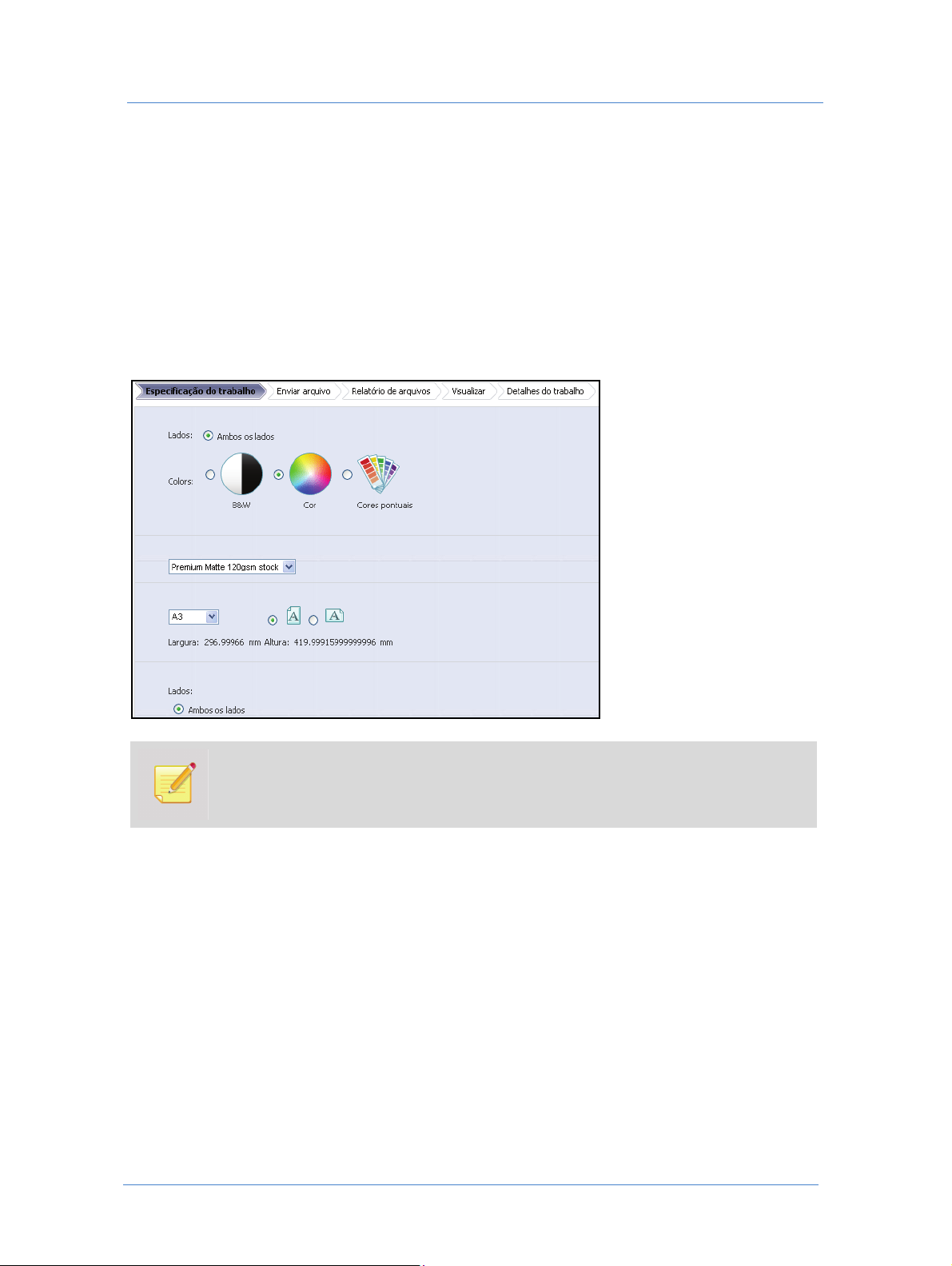
Encomenda de Trabalhos dos Catálogos da Superloja
Especificação do trabalho
Quando um trabalho é encomendado com base em um modelo que permite mudanças nas propriedades padrão
do trabalho, a encomenda do fluxo de trabalho inclui o passo da
habilitada quando um usuário está enviando seu próprio projeto.
O usuário pode modificar apenas as propriedades habilitadas para mudança pelo designer de modelo. Pode
haver parâmetros diferentes de escolha de trabalho habilitados para a mudança: configuração de cor, lados para
imprimir, tamanho e orientação do trabalho, estoque de papel e diferentes opções de acabamento tais como
tipo de dobra, laminação, etc.
Figura 3: Página de especificação do trabalho
Especificação do trabalho. Esta etapa é sempre
Quando um parâmetro do trabalho é modificado, o preço para o trabalho é atualizado, se o
fornecedor definiu este parâmetro para afetar o preço total do trabalho.
Consulte Configurar propriedades do modelo na página 43 para habilitar as mudanças nas propriedades do
trabalho na página de
Especificações do trabalho do assistente de encomendas.
Informação variável
A etapa de assistente de Informações variáveis está inclusa no fluxo de trabalho de encomenda quando um
modelo selecionado é um modelo IV. Qualquer modelo IV permite um dos seguintes:
Personalização do trabalho manualmente
Envio de registros variáveis de um arquivo externo de Dados variáveis
Seleção das instâncias de trabalho personalizado dos registros de um arquivo de dados variáveis já incluso
no modelo.
O conteúdo da estapa das
Informações variáveis diferem, dependendo da opção de personalização habilitada.
9Guia do consumidor
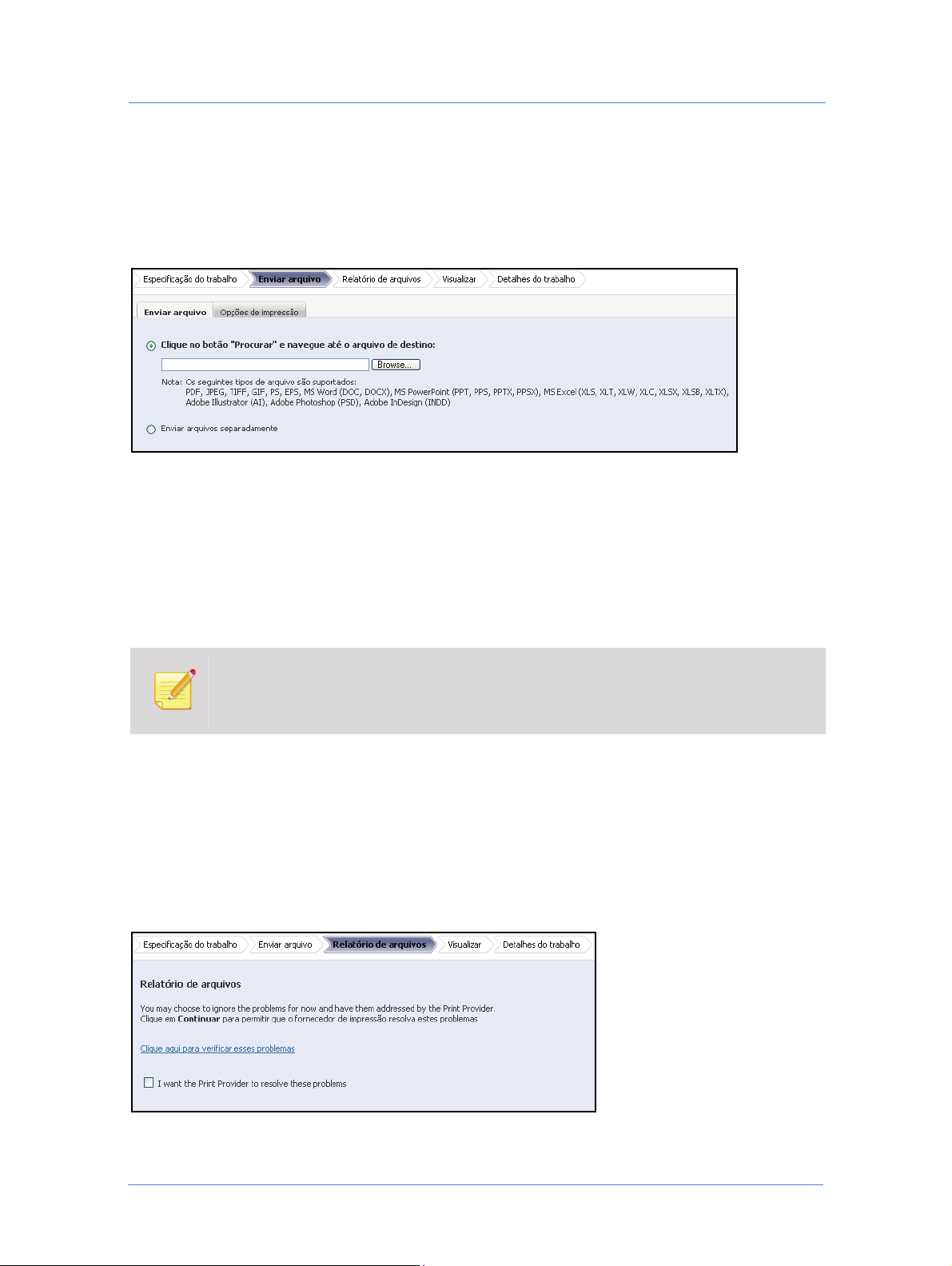
Encomenda de Trabalhos
Envio de arquivo
O fluxo de trabalho de encomenda inclui a etapa Enviar arquivo quando um trabalho é criado pelo envio de um
arquivo do projeto para um tipo de trabalho selecionado.
Figura 4: Página de envio de arquivo
1 Clique no botão Procurar e navegue até o arquivo a ser enviado.
2 Escolha o arquivo e clique em
3 Clique em
O sistema verifica incompatibilidades entre os parâmetros do trabalho criado e as propriedades definidas no
tipo de trabalho.
Quando o processamento está completo, o assistente de encomendas procede ao passo de
Continuar. A verificação preflight começa.
Se você preferir não enviar um arquivo neste estágio mas anexá-lo mais tarde, selecione o botão
Enviar arquivos separadamente e clique em Continuar. O assistente procede ao próximo passo
sem verificar o trabalho. Consulte Anexando arquivos a um trabalho na página 13.
Abrir.
Relatório de arquivos.
Relatório de arquivos
A etapa do assistente do Relatório de arquivos, se habilitada pelo fornecedor de serviço de impressão, está contida
em qualquer fluxo de trabalho de encomenda que inclui a etapa
arquivo
permite visualizar e lidar com problemas descobertos durante a verificação de preflight de um trabalho,
após o envio de um novo projeto.
Figura 5: Página de relatório de arquivos
Enviar arquivo. A etapa do assistente Enviar
FreeFlow Web Services10

Encomenda de Trabalhos dos Catálogos da Superloja
Se problemas são descobertos e seu fornecedor de serviço de impressão permite fazer pedidos com problemas,
você pode escolher pedir ao fornecedor que os resolva. Do contrário, você mesmo pode lidar com os
problemas.
Se você escolher pedir para o fornecedor resolver os problemas, selecione a caixa de seleção apropriada na
parte mais baixa da tela.
Se você escolher revisar para descobrir problemas, use o link Clique aqui para revisar estes problemas
para abrir o relatório preflight.
O relatório detalhado aparece exibindo os problemas e formas de lidar com eles. Cada problema no
relatório é fornecido com um link que abre uma página adicional de informações contendo a descrição do
problema e/ou instruções de como resolver o problema.
Figura 6: Visualização do Relatório de preflight
Você pode revisar o relatório preflight e não lidar com os problemas, ou resolver apenas alguns
dos problemas. A mesma caixa de seleção pedindo ao seu fornecedor para resolver os problemas
está disponível em qualquer estágio do trabalho no relatório.
A solução geral fornecida para cada problema descoberto (excluindo fonte e imagens em baixa resolução) é
atualizar as propriedades de tipo de trabalho com as propriedades do arquivo enviado. Um número de opções
de soluções adicionais são fornecidas para cada problema na lista suspensa
Especiais
permite digitar comentários do cliente dirigidos ao fornecedor.
Solução. O campo Instruções
11Guia do consumidor

Encomenda de Trabalhos
Editando a dimensão da página
Se a dimensão da página do arquivo enviado não encaixa naquela definida no tipo de trabalho, há várias formas
de lidar com este problema:
Atualize as propriedades do tipo de trabalho de acordo com o arquivo enviado.
Deixe as propriedades do trabalho sem modificação.
Edite o corte e sangria do trabalho criado.
1 Para atualizar as propriedades do tipo de trabalho de acordo com o arquivo enviado, defina a opção
apropriada na lista suspensa
Quando as propriedades do tipo de trabalho são atualizadas de acordo com o arquivo
enviado, o preço pode ficar se tornar temporário.
2 Para deixar a dimensão da página como definida no tipo de trabalho, defina a opção apropriada na lista
suspensa
Solução.
Solução.
3 Para editar a dimensão da página do trabalho criado, clique no botão
a lista suspensa
O assistente do
Solução.
Editor de Corte & Sangria aparece, permitindo que você faça as correções necessárias à
Editar Corte&Sangria que aparece sob
dimensão da página e às proporções do arquivo enviado.
4 Clique em
Iniciar para executar o assistente.
5 Use os controles do primeiro passo do assistente para girar as páginas do trabalho, se necessário.
6 Clique em
7 Siga as instruções fornecidas pelo assistente até que a caixa de seleção
e as sangrias com êxito
Figura 7: Editando os passos do assistente
Avançar. As instruções do próximo passo aparecem.
Eu configurei o tamanho do trabalho
aparece na tela.
FreeFlow Web Services12
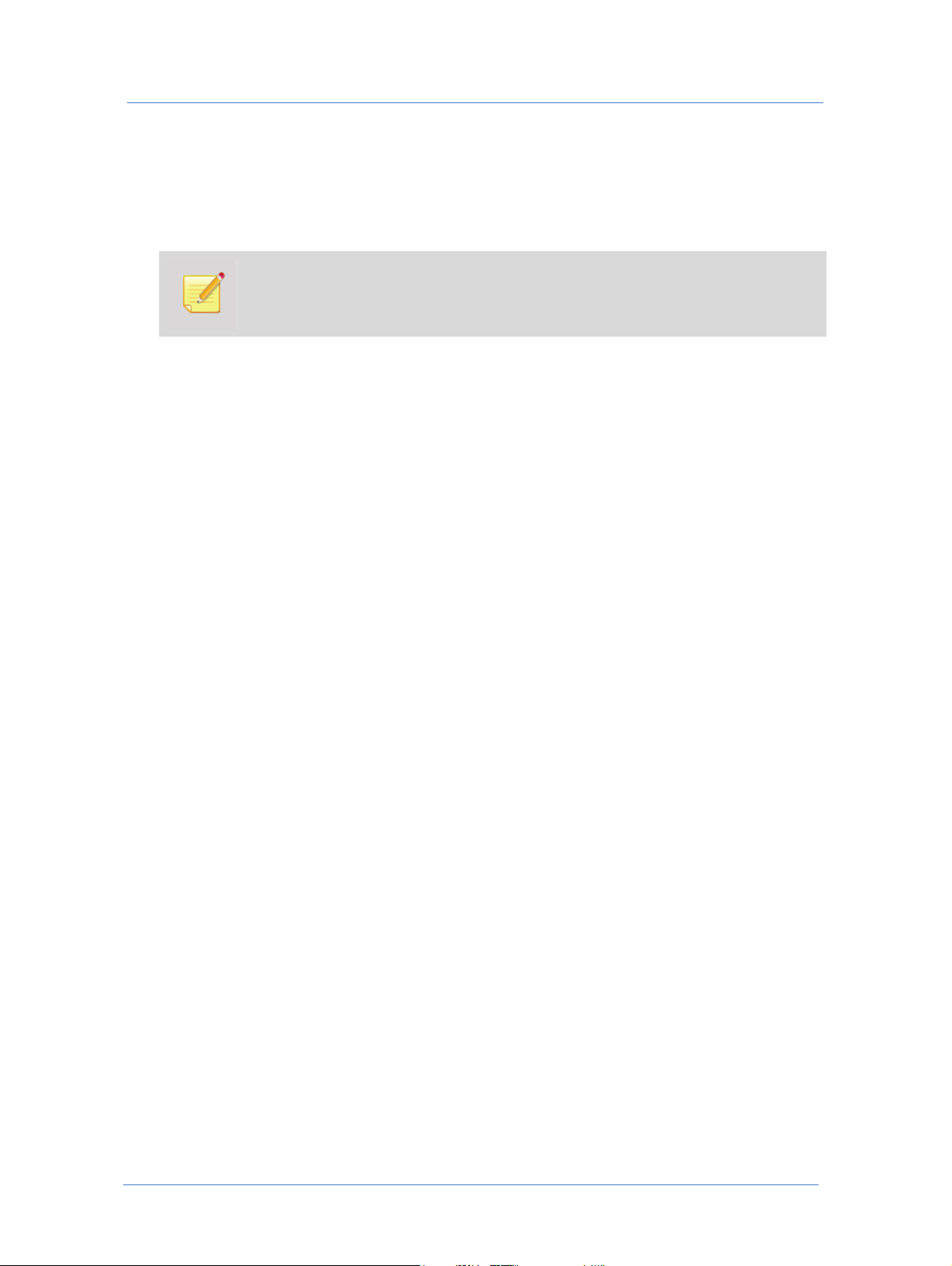
Encomenda de Trabalhos dos Catálogos da Superloja
8 Se você tem certeza que suas configurações estão corretas, marque esta caixa de seleção e clique em
A verificação do preflight do trabalho é executada novamente, e o relatório do arquivos é atualizado.
9 Revise o relatório atualizado para assegurar que o problema está resolvido.
Se você não marcar a caixa de seleção Eu configurei o tamanho do trabalho e as sangrias
com êxito
de seleção para pedir ao fornecedor para resolver o problema da dimensão da página.
e clicar no botão Salvar, um caixa de seleção adicional aparece. Marque esta caixa
Salvar.
Visualização
A etapa do assistente de Visualização pode ser inclusa em qualquer fluxo de trabalho de encomenda. O painel
de visualização contém uma caixa de ferramentas que permite as seguintes operações:
Escolher uma página de trabalho requerida para visualização usando a lista suspensa Página
Girar as páginas em sentido horário e anti-horário
Alternar o zoom de visualização entre o tamanho real e o tamanho da janela
Exibir uma exibição de baixa resolução em PDF do trabalho
Atualizar a visualização.
Resumo do trabalho
O painel de resumo do trabalho pode ser adicionado a qualquer etapa do assistente de encomenda.
O painel resumo do trabalho exibe o nome e propriedades de um trabalho criado, um preço total do trabalho e
um número padrão de cópias a serem encomendadas. O número de cópias pode ser alterado pela escolha da
quantidade predefinida da lista suspensa
controle exibido. Quando o número de cópias é alterado, o botão
usuário recalcule o preço do trabalho.
O link
Anexo (se aparecer) permite anexar arquivos do projeto (arquivos de imagem, pacotes de fonte, etc.) para
um trabalho criado.
Cópias ou digitando a quantidade no campo, de acordo com o tipo de
Atualizar preço aparece, permitindo que o
Anexando arquivos a um trabalho
1 Clique no link Anexos. A caixa de diálogo Anexos aparece.
2 Use os ícones da barra de ferramentas para renomear, deletar e fazer download de arquivos adicionais para
o trabalho.
3 Clique no botão
4 Navegue até o local onde o arquivo requerido está salvo e envie-o ao trabalho, ou envie múltiplos arquivos
ao site FTP do fornecedor usando a opção para enviar por FTP.
5 Clique em
6 Realce qualquer arquivo na lista e clique no botão
executada, e o arquivo é enviado para a fila de produção do fornecedor.
Enviar imagens para abrir a caixa de diálogo Enviar arquivo.
Continuar. O(s) arquivo(s) são adicionados à lista de anexos na caixa de diálogo Anexos.
Marca para produção. A verificação preflight é
13Guia do consumidor
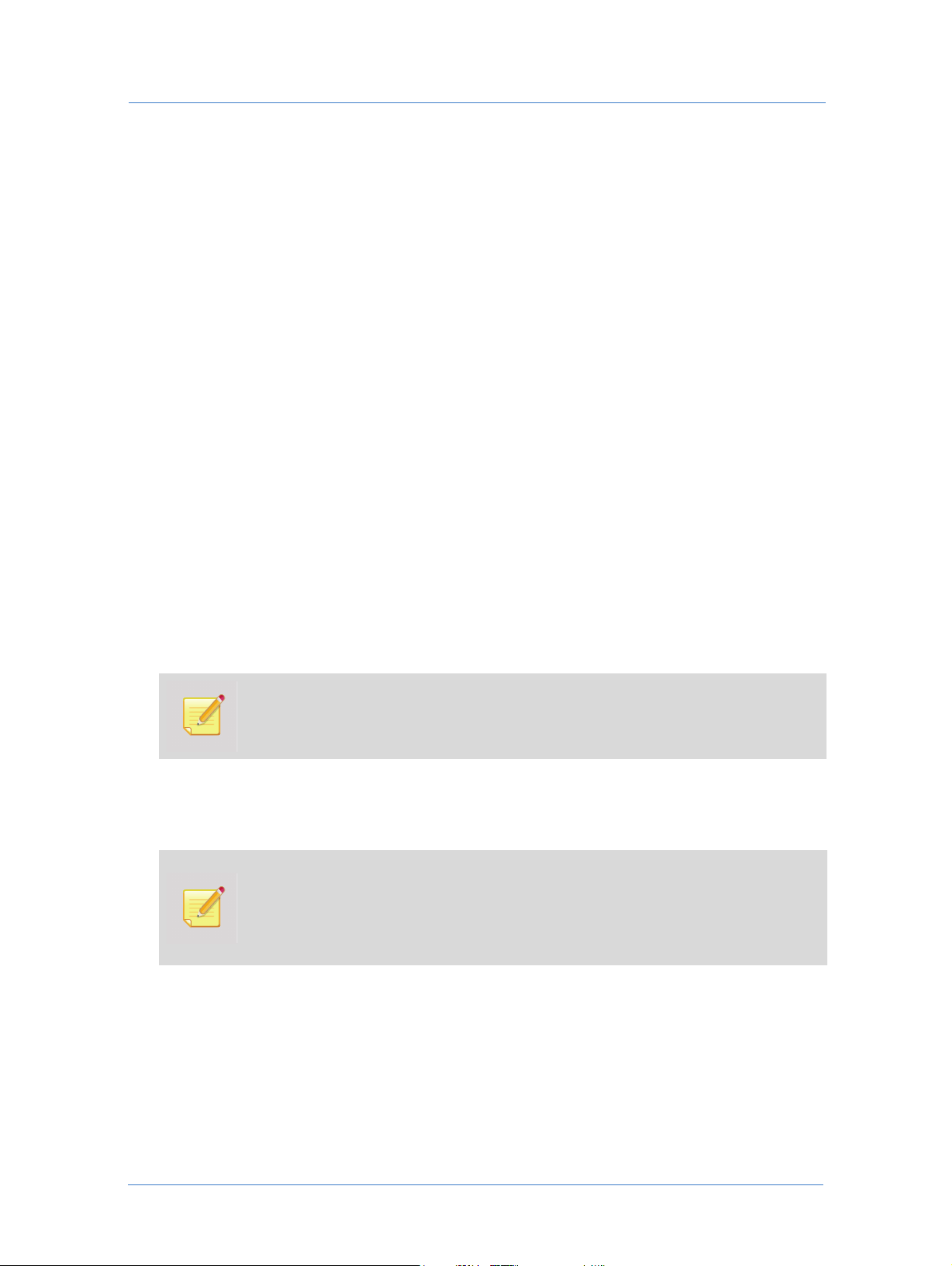
Encomenda de Trabalhos
Detalhes do trabalho
O passo do assistente Detalhes do trabalho pode ser incluso em qualquer fluxo de trabalho de encomenda. O
nome padrão do trabalho, tipo do trabalho, criação do trabalho e data são exibidos neste painel.
Além disso, as seguintes configurações são habilitadas para o usuário:
Um nome padrão de trabalho pode ser alterado, se necessário
Uma referência de cliente pode ser informada, se necessário
Um centro de custo pode ser escolhido de opções pré-definidas
Uma observação pode ser digitada.
O passo
adição de um trabalho criado ao carrinho de compras e a encomenda do trabalho.
Detalhes do trabalho é geralmente o último passo do fluxo de trabalho de encomenda e é seguido pela
Encomenda de Trabalhos Estáticos
A seguir há um exemplo de fluxo de trabalho onde você encomenda um trabalho estático.
1 Selecione um trabalho no catálogo clicando no botão
Se o trabalho selecionado é estático, a página
Consulte Visualização na página 13.
2 Clique no ícone
verificar o projeto do trabalho.
3 Feche a visualização e marque a caixa de seleção
4 Clique em
Visualização de PDF de baixa resolução na caixa de ferramentas de visualização para
Um PDF de baixa resolução é criado e salvo. Da próxima vez que acessar este trabalho, a
visualização será disponibilizada imediatamente.
Continuar.
Visualização aparece, exibindo a visualização do trabalho.
Adicionar ao carrinho correspondente.
Revisei e aceito a prova sob a visualização.
O fornecedor pode habilitar informações adicionais na página de Visualização tais como
detalhes do trabalho e resumo de propriedades. Consulte Resumo do trabalho na página 13 e
Detalhes do trabalho na página 14.
Se as alterações são habilitadas pelo fornecedor às propriedades do trabalho, a página do
assistente
Especificação do trabalho aparece. Consulte Especificação do trabalho na página 9.
FreeFlow Web Services14
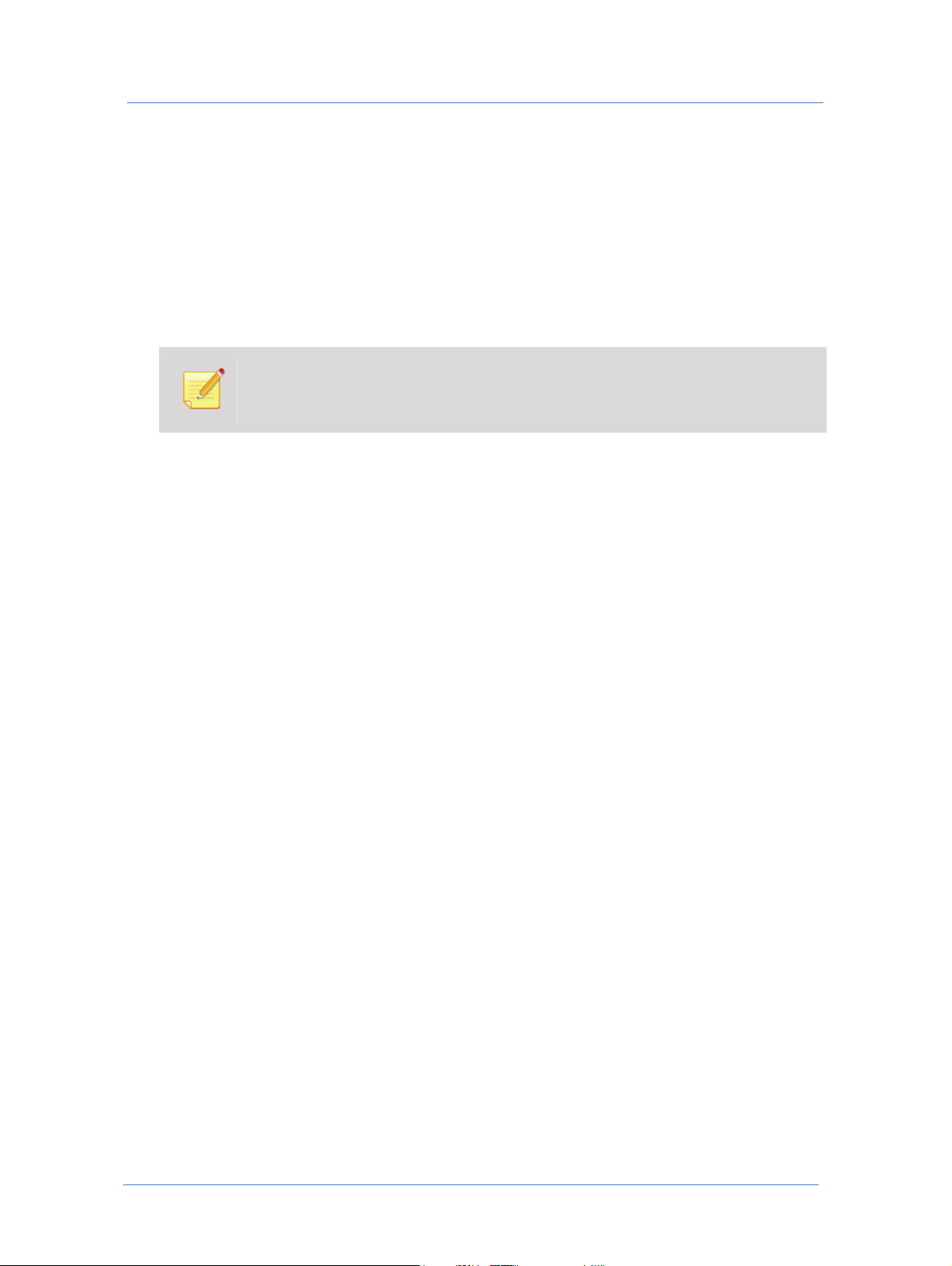
Encomenda de Trabalhos dos Catálogos da Superloja
5 Clique no botão do assistente
compras.
O catálogo aparece; isto permite proceder com o pedido de trabalhos adicionais. Você pode completar o
processo de encomenda posteriormente.
OU
Clique no botão
O carrinho de compras aparece, habilitando você a obter um orçamento para os trabalhos a serem
encomendados para completar o processo de encomenda.
6 Para completar o fluxo de trabalho de encomenda, consulte Carrinho de compras e Pagamento do Pedido
na página 29.
Adicionar ao carrinho e encomendar.
O número de cópias pode ser alterado no carrinho de compras pela escolha da quantidade
pré-definida da lista suspensa
tipo de controle exibido.
Adicionar ao carrinho. O trabalho é criado e adicionado ao carrinho de
Quantidades ou digitando na caixa de texto, de acordo com o
Encomenda de Trabalhos de Informação Variável
Produtos personalizados são encomendados com base em modelos VI contendo campos variáveis. Ao inserir
texto nos campos variáveis, esse texto aparece como parte do trabalho de impressão, formatado de acordo com
as definições do campo do modelo. Os trabalhos VI contendo um único registro personalizado são criados
manualmente. Os trabalhos VI contendo registros múltiplos personalizados podem ser criados manualmente
instância por instância, ou todos os registros podem ser criados simultaneamente pelo envio de registros de
informações de um arquivo de banco de dados externo. Se os registros variáveis enviados são salvos com o
trabalho como um arquivo de dados variáveis, as instâncias de trabalho a serem encomendadas podem ser
selecionadas deste arquivo.
A seguir há três exemplos de fluxos de trabalho para fazer pedidos VI.
15Guia do consumidor

Encomenda de Trabalhos
Encomenda de Trabalhos Personalizados
1 Selecione um trabalho no catálogo clicando no botão Adicionar ao carrinho correspondente.
Se o trabalho selecionado inclui campos variáveis habilitando personalização, a página
Informações variáveis
abre, exibindo nos campos.
Figura 8: Campos variáveis
A página pode conter a visualização do trabalho e painéis de resumo do trabalho, o que depende da
configuração do lado do fornedor. Consulte Resumo do trabalho na página 13 e Visualização na página 13.
2 Digite informações nos campos variáveis.
Ao digitar um campo, um quadro pontilhado aparece no painel de visualização ao redor das
informações digitadas. Se o ícone está anexado ao quadro, o campo é removível pelo
usuário e você pode arrastar e soltá-lo em qualquer lugar dentro na área da página de
trabalho.
3 Clique em
Continuar. A página de Especificações do trabalho é aberta. Consulte Especificação do trabalho
na página 9.
4 Faça as alterações necessárias nas propriedades habilitadas para modificação, e clique em
A página de
Detalhes do trabalho é aberta. Consulte Detalhes do trabalho na página 14.
Continuar.
5 Digite informações nos campos vazios, defina a data de entrega e altere o nome do trabalho, se necessário.
6 Clique no botão do assistente
Adicionar ao carrinho. O trabalho é criado e adicionado ao carrinho de
compras.
FreeFlow Web Services16
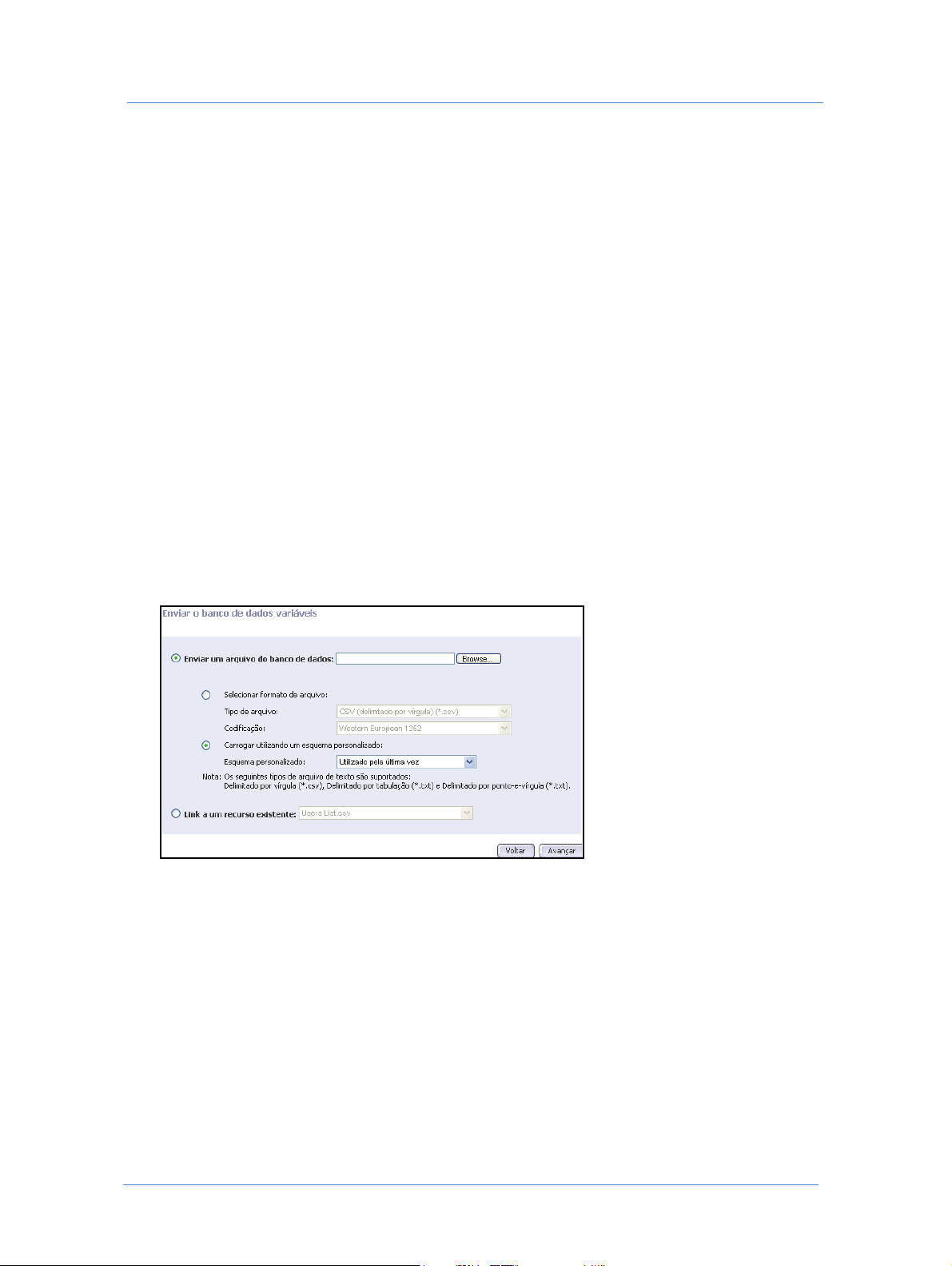
Encomenda de Trabalhos dos Catálogos da Superloja
O catálogo é exibido; isto permite proceder com a encomenda de trabalhos adicionais. Você pode
completar o processo de encomenda posteriormente.
OU
Clique no botão
O carrinho de compras aparece, habilitando você a obter um orçamento para os trabalhos a serem
encomendados para completar o processo de encomenda.
7 Para completar o fluxo de trabalho de encomenda, consulte Carrinho de compras e Pagamento do Pedido
na página 29.
Adicionar ao carrinho e encomendar.
Encomenda de trabalhos de dados variáveis
Enviando registros variáveis
1 Selecione um trabalho no catálogo clicando no botão Adicionar ao carrinho correspondente.
Se o produto selecionado se baseia em um modelo que habilita a criação de instâncias múltiplas
personalizadas, os controles da página de
Dados variáveis de um arquivo de banco de dados externo.
Figura 9: Enviando dados variáveis
Informações variáveis permite que o usuário envie registros de
2 Escolha o botão Enviar arquivo de banco de dados e clique em Procurar para navegar até um arquivo a ser
enviado. Selecione o arquivo e clique em
3 Escolha o botão
OU
Escolha o botão
da lista suspensa.
4 Clique em
Selecionar formato de arquivo e selecione o tipo de codificação do arquivo a ser enviado.
Enviar, utilizando um Esquema personalizado e selecione um esquema de mapeamento
Continuar. A próxima página do assistente aparece.
Abrir.
17Guia do consumidor
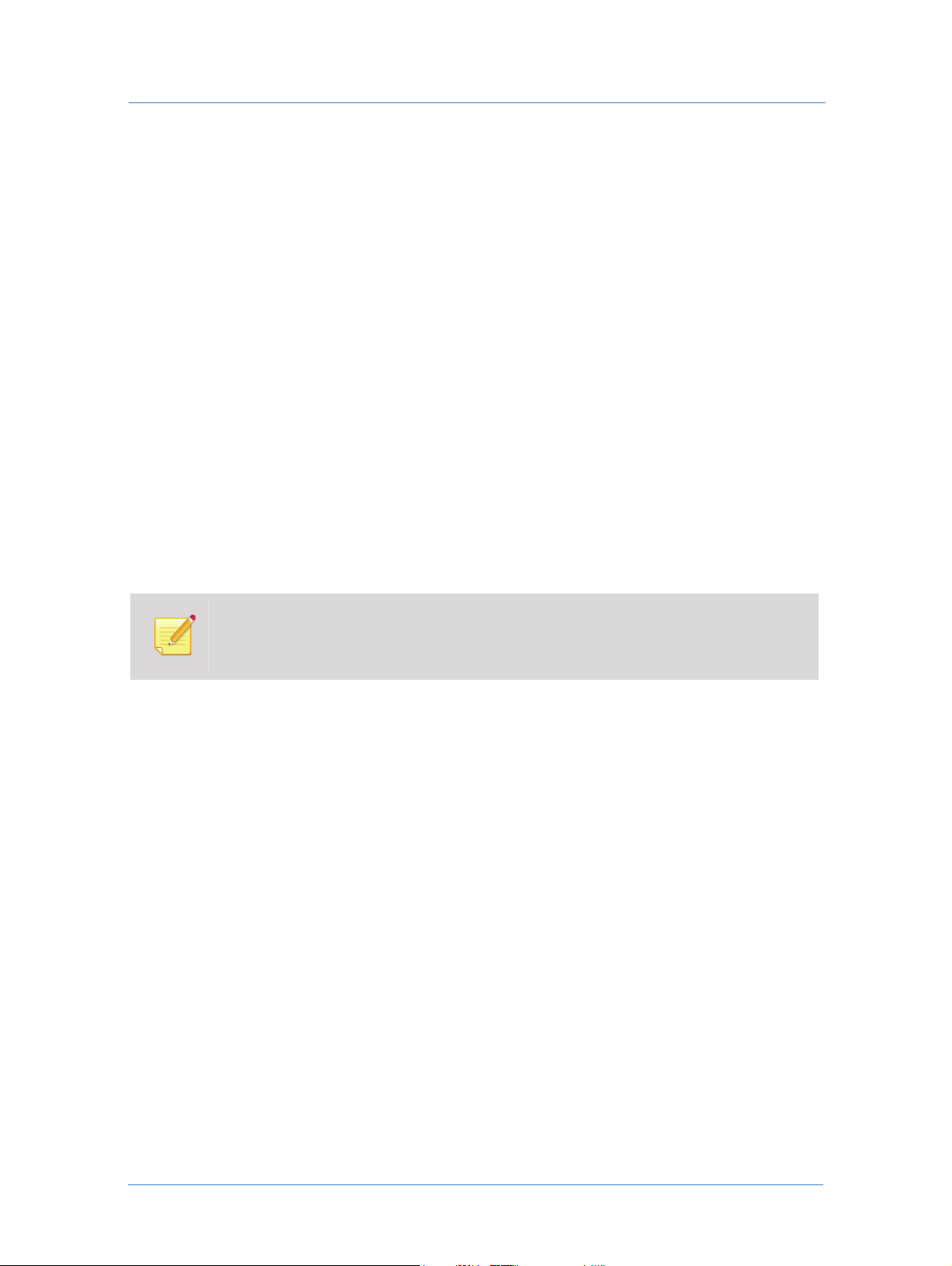
Encomenda de Trabalhos
Mapeando registros variáveis
1 Selecione A primeira linha contém nomes de campos.
2 Os registros variáveis de mapa do arquivo enviado aos campos variáveis do trabalho escolhendo as opções
requeridas das listas suspensas perto das legendas do campo. Defina a opção
dados
nos campos que não devem ser personalizados.
Não importar do bando de
3 Para abrir a caixa de diálogo
link
Esquema.
Gerenciamento de esquemas e salvar o novo esquema de mapeamento, clique no
OU
Escolha um esquema de mapeamento existente da lista suspensa.
4 Clique em
Continuar. O sistema processa as informações enviadas e cria instâncias personalizadas.
Editando registros variáveis
O painel de edição adicional aparecendo no lado direito da tela permite ao usuário editar instâncias criadas.
Qualquer instância pode ser visualizada, editada manualmente ou removida e novas instâncias podem ser
adicionadas.
Quando você seleciona um nome de um campo em uma lista de nomes de campos acima da lista de registros, a
lista de nomes exibirá os valores deste campo.
O mesmo painel de edição aparece quando o usuário escolhe o botão Criar registros
manualmente
registros variáveis personalizados manualmente.
1 No painel de edição, selecione um campo nome do menu suspenso superior, para exibir a lista de valores
variáveis enviados para este campo.
na página do assistente Informações cariáveis. Isto permite que o usuário crie
2 Selecione um dos registros na lista. O registro selecionado aparece no campo apropriado e os outros campos
são atualizados com as informações relevantes para o formulário de dados variáveis à esquerda.
3 Para adicionar um novo registro à lista, modifique um registro existente em um campo ao lado esquerdo e
clique no botão
4 Para excluir registros da lista, clique no botão
5 Para visualizar o trabalho em formato PDF de baixa resolução, clique no link
Novo sob o painel de edição.
Remover.
Visualização em PDF.
Use os botões de navegação sob a visualização para mover entre os registros.
6 Para remover todos registros do trabalho, clique no botão
7 Para adicionar registros variáveis de outro arquivo de banco de dados, clique no botão
dados
.
8 Para exportar as informações variáveis para um arquivo de banco de dados, clique no botão
de dados
.
9 Para salvar as alterações feitas nos dados variáveis, clique no botão
10 Clique em
Continuar.
Apagar banco de dados.
Importar banco de
Exportar banco
Salvar.
FreeFlow Web Services18
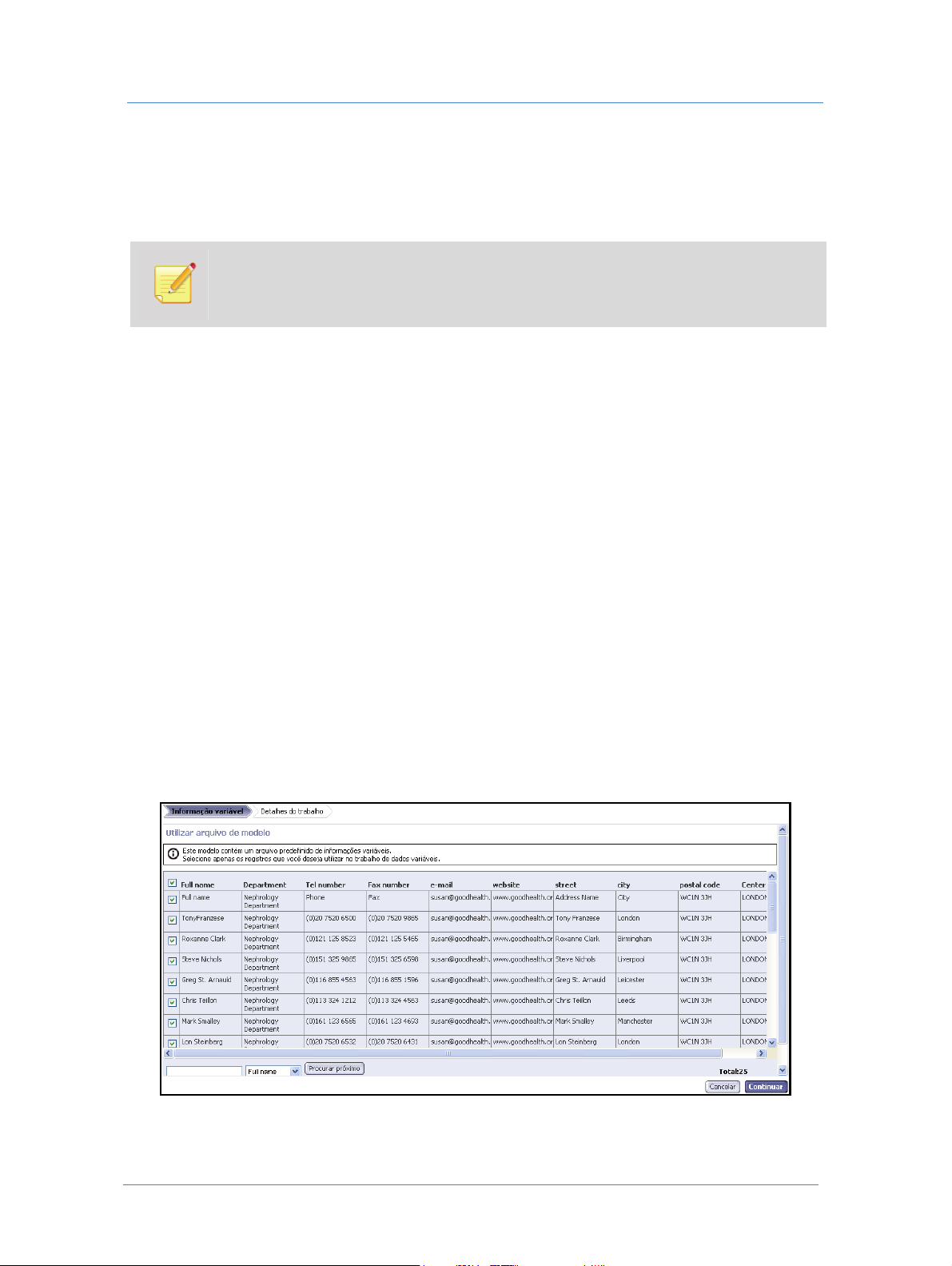
Encomenda de Trabalhos dos Catálogos da Superloja
Pedido
O trabalho é processado, e a página do assistente Detalhes do Trabalho se abre. Consulte Detalhes do trabalho
na página 14.
Os passos adicionais opcionais do assistente podem ser incluídos no fluxo de trabalho,
dependendo das configurações feitas pelo fornecedor do serviço de impressão.
1 Digite os detalhes do trabalho nos campos vazios e altere o nome do trabalho, se necessário.
2 Clique no botão do assistente
compras.
O catálogo aparece; isto permite proceder com a encomenda de trabalhos adicionais. Você pode completar
o processo de encomenda posteriormente.
OU
Clique no botão
O carrinho de compras aparece, habilitando você a obter um orçamento para os trabalhos a serem
encomendados para completar o processo de encomenda.
3 Para completar o fluxo de trabalho de encomenda, consulte Carrinho de compras e Pagamento do Pedido
na página 29.
Adicionar ao carrinho e encomendar.
Adicionar ao carrinho. O trabalho é criado e adicionado ao carrinho de
Encomenda de arquivo de dados variáveis
1 Selecione um trabalho no catálogo clicando no botão Adicionar ao carrinho correspondente.
Se o produto selecionado conter um arquivo de Dados Variáveis, a tabela de exemplos personalizados vai
aparecer.
Figura 10: Arquivo de dados variáveis
19Guia do consumidor
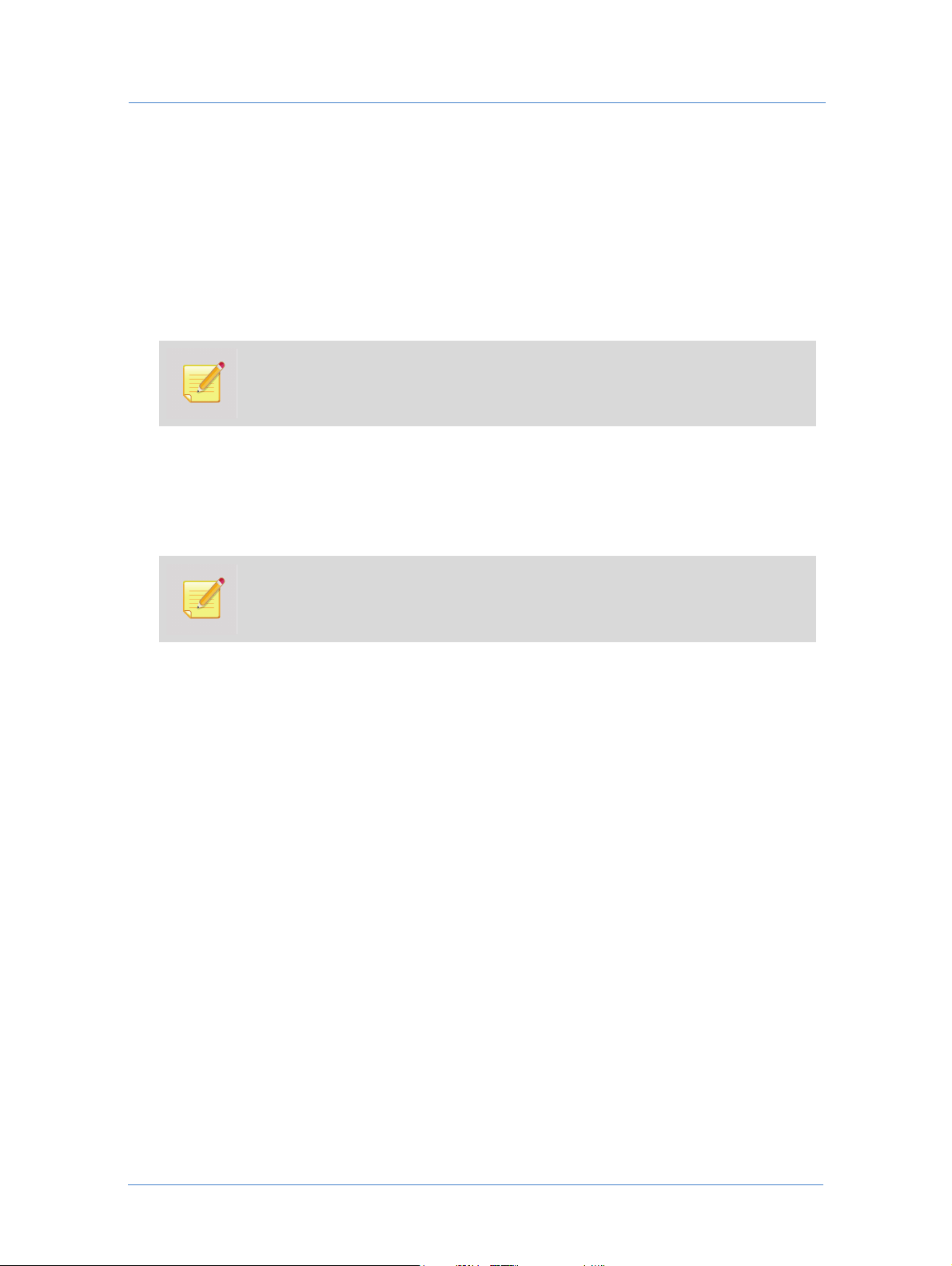
Encomenda de Trabalhos
Cada fileira na tabela
Use Arquivo Modelo representa um exemplo do trabalho. Duas fileiras são fornecidas
com campos de seleção. Todas as instâncias são mostradas na tabela e, por padrão, são marcados para serem
pedidas.
2 Procure os registros pedidos na tabela usando a ferramenta de busca na parte inferior da tela: escolha um
nome de campo a partir da lista navegável de campos variáveis e digite o registro que você está procurando.
A fileira relevante ficará destacada na tabela.
3 Limpe os campos de seleção das instâncias que não forem encomendadas desta vez.
Você pode adicionar registros de dados váriaveis ao arquivo. Utilize o link Adicionar
Registros
para acessar a ferramenta apropriada para editar os Dados Variáveis manualmente
(consulte Editando registros variáveis na página 18 para detalhes).
4 Clique em
Continuar. A página Visualização aparece. Consulte Visualização na página 13.
A visualização mostra o primeiro registro do arquivo. Para ver todos os registros, clique na barra de
ferramentas
Visualização em baixa resolução PDF. A caixa de diálogo Visualização PDF se abre. Use os
botões de navegação sob a visualização para mover por entre os registros.
Um PDF de baixa resolução é criado e salvo. Da próxima vez que acessar este trabalho, a
visualização será disponibilizada imediatamente.
5 Feche a caixa de diálogo
6 Marque o campo
Visualização PDF e retorne à página Visualização do assistente.
Eu revisei a prova e a aceito sob o painel de visualização, e clique em Continuar
A página Resumo se abre. Consulte Resumo do trabalho na página 13.
7 Mude o número de cópias a serem encomendadas e clique no botão
Atualizar preço.
O preço recalculado será mostrado.
8 Clique no botão do assistente
Adicionar ao carrinho. O trabalho é criado e adicionado ao carrinho de
compras.
O catálogo aparece; isto permite proceder com a encomenda de trabalhos adicionais. Você pode completar o
processo de encomenda posteriormente.
OU
Clique no botão
Adicionar ao carrinho e encomendar.
O carrinho de compras aparece, habilitando você a obter um orçamento para os trabalhos a serem
encomendados para completar o processo de encomenda.
9 Para completar o fluxo de trabalho de encomenda, consulte Carrinho de compras e Pagamento do Pedido na
página 29.
FreeFlow Web Services20

Encomenda de Trabalhos dos Catálogos HTML
Encomenda de Trabalhos dos Catálogos HTML
Os produtos incluídos nos catálogos HTML são representados por miniaturas, com os respectivos detalhes
mostrados logo abaixo. Quando você está encomendando de um catálogo HTML, você encomenda um item
por vez sem passar pelo carrinho de compras.
Fluxo de Trabalho Principal
1 Na página Fazer pedidos, clique no botão Iniciar a encomenda sob Encomenda de Nosso catálogo.
O catálogo padrão aparece, como definido nas configurações de usuário. O conteúdo do catálogo é
mostrado à direita. Cada produto do catálogo possui um link usado para iniciar os procedimentos de
encomenda
2 Clique no link
3 Na próxima tela, verifique os detalhes do produto e o preço. O preço padrão mostrado é calculado a partir
do número padrão de cópias mostrado no campo
4 Mude o número de cópias a ser impressa.
Quando você estiver encomendando um trabalho VI, os campos de informações variáveis aparecem no meio
dos outros detalhes do trabalho.
5 A partir das opções predefinidas nos menus de navegação, escolha a informação a ser impressa nos campos
variáveis ou entre a informação requerida manualmente.
6 Clique em
7 Na próxima tela, verifique o método de pagamento e endereço componentes do preço e preço total, para a
entrega do trabalho que está sendo encomendado.
8 Ver todas as páginas dos trabalhos Por padrão, a primeira página de trabalho é mostrada na visualização.
Utilize a caixa suspensa
9 Clique no link
10 Clique em
encomenda.
A encomenda é emitida ao fornecedor de serviço de impressão.
Iniciar pedido sob o produto a ser encomendado.
Número de cópias.
Continuar.
Número da página acima da visualização do trabalho para navegar pelas páginas.
Visualização PDF para ver a prova eletrônica do trabalho.
Faça seu pedido. A confirmação da encomenda aparece, exibindo o trabalho e detalhes da
21Guia do consumidor

Encomenda de Trabalhos
Opções Adicionais de Encomenda
Existem opções adcionais para a encomenda de trabalhos baseados em catálogos HTML ou modelos. A
informação existente em qualquer catálogo HTML pode ser exportada para uma página HTML externa, a qual
pode ser usada como o ponto de partida do pedido. Estas opções permitem que os empregados em uma
organização consumidora encomendem suas impressões sem se registrar no sistema, enquanto mantêm um
esquema centralizado e controle de gastos.
Existem dois recursos que permitem que os empregados encomendem seus serviços a partir de uma página
externa de HTML:
Exportação de HTML - exportação de catálogo/modelo para uma página de HTML externa que é salva e
então colocada no website do provedor de serviços de impressão ou no site Intranet da organização do
consumidor. Os trabalhos podem ser pedidos diretamente a partir do site.
Envio de CorrespondênciasParaImpressão - exportação de um catálogo/modelo para uma página externa de
HTML que é distribuída aos empregados específicos por e-mail. Os empregados recebem uma página
HTML anexada à uma mensagem de email que permite fazer o pedido a partir da página anexada.
Os usuários que recebem a página HTML por email são listados na configuração de
CorrespondênciaParaImpressão Existem também configurações de aprovação para determinar se os
trabalhos encomendados a partir desta página específica, por um usuário específico são enviadas diretamente
à produção ou aos empregadores com privilégios de aprovação mais altos. Neste último caso, quando um
empregado lança um pedido, um pedido para aprovação é enviado aos endereços pré-definidos.
ConsulteConfigurando a opção CorrespondênciaParaImpressão na página 51 para configurações de fluxo de
trabalho da CorrespondênciaParaImpressão e endereços de e-mail.
O fluxo de trabalho dos pedidos para estas duas opções é o mesmo descrito na Fluxo de Trabalho Principal
acima.
FreeFlow Web Services22

Encomenda de Trabalhos dos Catálogos HTML
Encomenda de Trabalhos de Estoque
O seu fornecedor de impressão pode permitir que trabalhos específicos sejam impressos e armazenados em
suas instalações. Quando esta opção é permitida para um modelo, os trabalhos podem ser impressos para
estoque e encomendados para estoque. A impressão para estoque pode ser habilitada apenas para trabalhos
estáticos. Consulte Inventário na página 69 para administração de modelos de estoque.
Encomenda para o Estoque
O pedido de trabalhos para estoque é feito a partir da mesma janela Estoque onde os modelos para estoque são
administrados.
1 Clique em
janela
2 Ache um modelo para estoque pelo seu nome usando o dispositivo de busca acima da lista dos modelos. A
entrada do nome completo no campo localiza o modelo específico. Digitando-se uma seqüência de
caracteres localiza-se todos os modelos com nomes que comecem com aquela seqüência de caracteres.
3 Use
modelos ou outros atributos.
4 Selecione o modelo requerido a partir da lista de resultados da pesquisa e clique em
abaixo dos detalhes do modelo.
O carrinho de compras abre. O trabalho é adicionado ao carrinho de compras e indicado pelo ícone.
5 Defina o número de cópias a serem impressas para estoque.
6 Complete o procedimento de encomenda (consulte Carrinho de compras e Pagamento do Pedido na
página 29).
Administrar Modelos e, em seguida, clique na opção Estoque no menu do lado esquerdo. A
Busca abre.
Pesquisa Avançada para refinar os resultados de busca adicionando filtros como o número de
Imprimir para Estoque
Encomenda a partir do Estoque
A encomenda de trabalhos a partir do estoque é feito a partir do depósito de modelos. No depósito de modelos,
os modelos de estoque são indicados pelo ícone. Quando um modelo de estoque é selecionado, o número
de cópias do trabalho armazenado naquele momento no estoque é mostrado com os detalhes do modelo.
1 Selecione um modelo de estoque na
encomendadas a partir do estoque.
2 O botão
de compras.
O carrinho de compra abre-se O trabalho é adicionado ao carrinho de compras e indicado pelo ícone .
3 Defina o número de cópias a serem pedidas do estoque.
4 Complete o procedimento de pedido (consulte Carrinho de compras e Pagamento do Pedido na página 29).
Adicione ao Carrinho e Encomende aparece. Clique no botão para adcionar o pedido ao carrinho
Modelos página e note o número máximo de cópias que podem ser
23Guia do consumidor

Encomenda de Trabalhos
Encomenda de Trabalhos de Arquivos Armazenados no Computador do Usuário
Para fazer pedidos usando os arquivos armazenados no computador do usuário:
1 Na página
computador
A tela
2 Selecione o tipo de trabalho requerido e clique no botão
O assistente de encomenda inicia.
O assistente compõe-se de várias etapas de encomenda, dependendo do tipo de trabalho selecionado. Veja
os exemplos de assistente correspondentes na seção Encomenda de Trabalhos dos Catálogos da Superloja
acima.
3 Execute as operações necessárias em cada página do assistente. Consulte Etapas opcionais do assistente na
página 8.
4 Clique no botão do assistente
compras.
A página
completar o processo de encomenda posteriormente.
OU
Clique no botão
O carrinho de compras aparece, habilitando você a obter um orçamento para os trabalhos a serem
encomendados para completar o processo de encomenda.
5 Para completar o fluxo de trabalho de encomenda, consulte Carrinho de compras e Pagamento do Pedido na
página 29.
Fazer pedidos, clique no botão Iniciar a encomenda abaixo de Imprimir documentos do seu
.
Escolha o Tipo de Trabalho aparece, mostrando os tipos de trabalhos que podem ser encomendados.
Selecionar
Adicionar ao carrinho. O trabalho é criado e adicionado ao carrinho de
Fazer pedidos aparece; isto permite proceder com a encomenda de trabalhos adicionais. Você pode
Adicionar ao carrinho e encomendar.
FreeFlow Web Services24

Encomendando Trabalhos Conjunto de livro
Encomendando Trabalhos Conjunto de livro
O fluxo de trabalho para encomenda de trabalhos Conjunto de livro inclui as seguintes etapas:
Envio de arquivos de impressão
Definição do Estilo de Encadernação
Relatório de preflight
Definição de Componentes do Trabalho
Encomenda
Para fazer pedidos compostos de um grande número de arquivos para impressão ou componentes:
1 Na página
livro
2 Para executar o primeiro passo do assistente, clique no botão
A página do assistente
procedimento de trabalho.
Fazer pedidos, clique no botão Iniciar a encomenda abaixo de Encomendar um Conjunto de
.
Se você estiver utilizando o assistente pela primeira vez, uma tela de introdução irá aparecer.
Esta tela pode ser ignorada para a próxima vez em que o usuário utilizar o assistente,
marcando-se as caixas apropriadas.
Começar Impressão.
Carregar Arquivo aparece, com as instruções ao usuário relacionadas ao
Envio de arquivos de impressão
1 Para carregar arquivos de um por um, escolha o botão Carregar Arquivo.
Localize os arquivos a serem incluídos no trabalho usando o botão
um e adicione os arquivos ao trabalho clicando no botão
OU
Para carregar vários arquivos ao mesmo tempo, escolha o botão
A janela do site FTP do fornecedor de impressão abre. Selecione os arquivos e arraste e solte-os para a
janela.
Carregar.
Procurar, selecione os arquivos um por
Use Carregar Multi-Arquivos FTP.
Os nomes dos arquivos aparecem no painel
Qualquer arquivo carregado pode ser removido nesta fase.
2 Quando todos os arquivos forem adicionados, clique em
vai permitir ao usuário definir o estilo de encadernação.
Arquivos Carregados.
Continuar para passar para a próxima tela, o que
25Guia do consumidor

Encomenda de Trabalhos
Definição do Estilo de Encadernação
1 Na página Definir Estilo de Encadernação, escolha a encadernação do livro das opções habilitadas.
Para cada estilo escolhido, um conjunto de parâmetros adicionais é ativado.
2 Defina todos os parâmetros de encadernação adicionais.
3 Clique em
Continuar. O sistema carrega e verifica o conjunto de arquivos.
Relatório de preflight
Se houver arquivos que possuem problemas relacionados com a impressão, a mensagem "Pronto com erros"
aparece, e os arquivos problemáticos são indicados por ícones de aviso. O link
arquivo que tiver problemas relacionados com a impressão.
1 Clique no link para iniciar a verificação preflight e exiba o relatório do arquivo.
O usuário pode continuar com o pedido, independente dos problemas. Se o usuário decide
continuar, uma caixa apropriada deve ser marcada na parte mais baixo da tela.
O sistema vai verificar configurações de cores, fontes em uso e imagens incluídas no arquivo. O
Carregamento do Arquivo
2 Clique em
definidos.
Continuar. O assistente procede à próxima etapa onde os componentes do trabalho podem ser
aparece.
PDF Preflight aparece para cada
Relatório de
FreeFlow Web Services26

Definição de Componentes do Trabalho
A janela Defina componentes aparece.
Figura 11: Definindo componentes de um Conjunto de livro trabalho
Encomendando Trabalhos Conjunto de livro
O painel à esquerda mostra a lista de arquivos carregados, na ordem em que foram carregados, incluindo os
detalhes. As propriedades do livro inteiro são mostradas no painel
Resumo do livro.
Um trabalho composto pode começar com um arquivo único baseado em quais
componentes do livro podem ser criados. Pode-se definir quais páginas do arquivo são capa,
quais são P&B e quais têm conteúdo colorido.
1 Para adicionar abas ao livro, clique no botão
A caixa de diálogo
Adicionar Abas abre.
Adicionar Abas.
2 Escolha o tipo de aba e a qualidade do papel e digite um texto para cada aba nova. Digite o número de
páginas que a aba deve incluir. Repita até que todas as abas estejam definidas, e clique em
OK.
A nova aba aparece na lista de componentes.
3 Para adicionar páginas em branco ao livro, clique no botão
A caixa de diálogo
Adicionar Páginas em Branco abre.
Adicionar Páginas em Branco.
4 Escolha se as novas páginas em branco serão coloridas ou em P/B, e escolha também a qualidade do papel.
Digite o número de páginas em branco a serem adicionadas. Digite os números das páginas que se seguem
após as páginas em branco, e clique
5 Altere a ordem dos componentes da lista utilizando-se os botões de controle
OK. A nova página em branco aparece na lista de componentes.
Para Cima e Para Baixo
localizados no topo da lista dos componentes.
27Guia do consumidor

Encomenda de Trabalhos
6 Para mudar as propriedades de um componente em particular, selecione o componente da lista.
As propriedades do componente aparecem no lado esquerdo da janela, no painel
páginas selecionadas
.
Qualquer mudança de uma das propriedades requerem a reinicialização de todas as
propriedades. Como resultado, todos os termos na lista de componentes serão removidos.
Mudar propriedades das
7 Faça as mudanças necessárias ao tipo e qualidade do papel do componente selecionado e clique em
Os detalhes do componente se encontrarão mudados na lista.
8 Para definir as exceções da página, digite os números das páginas na caixa de texto
abaixo da lista de componentes, e clique em
Os números de páginas selecionadas aparecem no painel, e as configurações apropriadas são ativadas.
9 Faça as mudanças necessárias e clique em
10 Visualize o livro em formato PDF de baixa resolução e faça a verificação preflight.
Selecionar.
Aplicar.
Selecionar Páginas
Aplicar.
Encomenda
1 Clique no botão do assistente Adicionar ao carrinho. O trabalho é criado e adicionado ao carrinho de
compras.
A página do primeiro assistente aparece; sto permite proceder com a encomenda de Conjunto de livro
trabalhos adicionais. Você pode completar o processo de encomenda posteriormente.
OU
Clique no botão
O carrinho de compras aparece, habilitando você a obter um orçamento para os trabalhos a serem
encomendados para completar o processo de encomenda.
Adicionar ao carrinho e encomendar.
2 Para completar o fluxo de trabalho de encomenda, consulte Carrinho de compras e Pagamento do Pedido na
página 29.
FreeFlow Web Services28

Carrinho de compras e Pagamento do Pedido
Carrinho de compras e Pagamento do Pedido
Quando o usuário clicar no botão Adicionar ao carrinho e encomendar de qualquer assistente de pedidos, o
carrinho de compras aparece permitindo que o fluxo de trabalho do pedido seja completado.
Figura 12: Carrinho de compras
Um número único é produzido pelo sistema para cada trabalho, quando este é adicionado ao
carrinho de compras.
Na encomenda do carrinho e compras, todos os trabalhos que aparecem em uma página do
carrinho de compras são combinados em um pedido.
Tratamento de Trabalhos no Carrinho de Compras
1 Clique no ícone-nota perto de um número de pedido para adicionar ou editar uma nota ao trabalho.
A nota pode ser visualizada pelo provedor de serviços de impressão e pode servir como um canal de
comunicação para instruções especiais entre o comprador e o fornecedor dos serviços.
2 Para qualquer trabalho que não é para ser encomendado neste momento:
Clique em
Trabalhos salvos para uso futuro.
OU
Clique em
3 Clique no nome do trabalho no link para voltar à página do assistente de pedidos, aonde as propriedades do
trabalho, conteúdo e detalhes podem ser modificados, se preciso for.
Salvar para depois para remover o trabalho do carrinho de compras e transferi-lo para a lista de
Apagar para retirar permanentemente o trabalho do carrinho de compras.
29Guia do consumidor

Encomenda de Trabalhos
Cálculo de Preço do Pedido
1 Na caixa Quantidade, defina ou digite o número de cópias a serem impressas para cada trabalho.
2 Clique
3 Se você aceitar os preços, clique no botão
Fazer Orçamento para calcular o preço de cada trabalho no pedido e o orçamento cumulativo para
este pedido.
Ir para o Pagamento.
Pagamento do pedido
O procedimento padrão de pagamento do pedido completa o fluxo de trabalho de pedido e consiste dos
seguintes passos:
Seleção do endereço de entrega e método.
Seleção de método de pagamento
Revisão do resumo do pedido
Fazendo o pedido
O procedimento pode ser personalizado de acordo com o requerimentos do consumidor.
Parâmetros de configuração de entrega
1 Para modificar o endereço de entrega exibido, clique em Editar na tela Escolha um endereço de entrega.
2 Para escolher outro endereço, clique no link
Agenda de Endereços na página 82 para mais detalhes.
Mostrar agenda de endereços. Consulte Tratamento da
3 Para informar um novo endereço, clique no link
4 Para entregas em mais de um endereço, clique no link
5 Depois que os endereços apropriados tiverem sido adicionados, clique em
A tela
Escolha suas opções de entrega aparece.
6 Determine o dia da entrega utilizando o calendário.
7 Se houver vários métodos de entrega disponíveis, selecione o método de entrega requerido, e clique em
Continuar.
Informe um novo endereço de entrega.
Entrega para múltiplos endereços.
Continuar.
FreeFlow Web Services30

Carrinho de compras e Pagamento do Pedido
Fazendo o pedido
1 Na tela Faça o pedido que aparece, escolha um método de pagamento a partir das opções disponibilizadas
pelo provedor de serviços de impressão.
2 Verifique a informação do pedido, escolha um centro de custo para cada trabalho do pedido e complete os
campos
Códigos de referência para cada trabalho, se necessário.
3 Clique no botão do assistente
A tela
Confirmação do pedido aparece indicando que o pedido foi feito e mostrando os detalhes do mesmo.
4 Clique no botão
Continuar comprando para retornar à tela Fazer pedidos.
Para trabalhos os quais não foram feitos pagamentos, a visualização e modificação das
propriedades do mesmo está disponível. Para um trabalho que já foi pago, somente estará
disponível a visualização dos parâmetros do mesmo.
Faça seu pedido.
31Guia do consumidor

Encomenda de Trabalhos
FreeFlow Web Services32

3
Consulta de Trabalhos
Filas e Status de Trabalho
A página Consultar trabalhos permite que o usuário visualize listas de trabalhos com status diferentes, para pedir
trabalhos que estão prontos para serem encomendados e que estão aguardando no carrinho de compras, para
repetir pedidos e ciclos de aprovação, para salvar trabalhos como modelos, para editar propriedades do trabalho
e para procurar trabalhos de acordo com vários critérios.
A seguir estão as filas e status de trabalho definidos no sistema:
Trabalhos salvos - os trabalhos criados e salvos anteriormente e prontos para encomenda. Estes trabalhos
podem ser visualizados pelo fornecedor de impressão, mas não são solicitados até que o consumidor os
adicione ao carrinho de compras e os encomende.
Carrinho de compras - os trabalhos localizados no carrinho de compras. Consulte Carrinho de compras e
Pagamento do Pedido na página 29.
Aprovação - os trabalhos solicitados por usuários que não consignados por privilégios de aprovação, e estão
esperando a aprovação de um Supervisor ou Administrador. A lista de
aguardando aprovação, e permite aprovação ou rejeição.
Imprimindo - os trabalhos pedidos atualmente na lista de Produção ao lado do fornecedor de serviços de
impressão.
Frete - os trabalhos solicitados ao provedor de serviços de impressão foram enviados.
Recebido - os trabalhos solicitados pelo cliente foram recebidos pelo provedor de serviços de impressão.
Aprovação exibe todos os trabalhos

Consulta de Trabalhos
Procura de um Trabalho
A janela de Procurar é acessada clicando na opção de Procurar sob a lista de status de trabalho na página
Consultar pedidos.
Figura 13: Janela Procurar
A mesma janela pode ser acessada clicando no botão Visualziar status bor Status do pedido na
página
Trabalhos solicitados.
Atributos principais da janela Procurar
A janela é composta pelos seguintes elementos:
Mecanismo de busca e botão Pesquisa avançada - um mecanismo de procura que oferece uma variedade de
métodos para localizar um trabalho específico ou vários trabalhos caracterizados por um critério em comum.
Consulte Opções de pesquisa na página 35 para detalhes.
Tabela de resultados de pesquisa - lista os trabalhos que foram descobertos pela pesquisa. A tabela contém
várias colunas de atributos. Clicar em um título de coluna ordena a lista de trabalhos por atributo.
Use o botão
da tabela dos resultados de pesquisa. A lista de todos os atributos de trabalho disponíveis é exibida nesta
caixa de diálogo. Quando um atributo é selecionado, uma coluna com este nome de atributo aparece na
tabela de resultados de pesquisa e as informações relevantes são exibidas.
Botão de Relatório no Excel - o usuário pode exportar os resultados da pesquisa para um arquivo do Excel.
Clicar neste botão acessa uma caixa de diálogo, que permite que o usuário determine quais atributos
aparecerão no arquivo de Excel. Quando um atributo é selecionado na caixa de diálogo, uma coluna com o
nome deste atributo aparece no arquivo de Excel.
Seleção de coluna para abrir a caixa de diálogo apropriada onde você pode ajustar a aparência
Esta característica é opcional; a exportação é habilitada se o módulo apropriado for adquirido através de seu
fornecedor de impressão.
FreeFlow Web Services34

Procura de um Trabalho
Painel de detalhes de trabalho - exibe parâmetros de um trabalho selecionado na tabela de resultados de
pesquisa e fornece ligação às operações relacionadas.
Opções de pesquisa
As opções de pesquisa disponíveis na lista suspensa Status são conforme a seguir:
Tudo - exibe trabalhos em todas as filas e status possíveis.
Tudo (menos excluídos) - exibe trabalhos em todas as filas e status possíveis, exceto trabalhos excluídos.
Trabalhos salvos, Aprovação pendente, Pronto para impressão, Enviado, Recebidos, Trabalho de artwork - exibe
trabalhos em suas respectivas filas.
Recusados - exibe todos os trabalhos rejeitados pelo Supervisor ou Administrador na lista Aprovação.
Excluídos - exibe todos os trabalhos excluídos.
Pronto para pedido, Pedido, Não encomendado - exibe todos os trabalhos no status correspondente.
Critério de filtragem adicional pode ser digitado nas caixas de pesquisa:
A caixa suspensa Procurar permite a seleção de um atributo a ser filtrado. A lista de atributos inclui
atributos de identificação de trabalho geral, atributo de determinação de preço, detalhes e status de pedido,
informações de envio e detalhes de usuário.
A caixa suspensa de comando próxima à caixa Procurar é usada para ajustar o tipo de filtro conforme
baseado em texto ou numérico. As opções incluídas nesta lista suspensa dependem do tipo de atributo
selecionado na caixa
Procurar.
35Guia do consumidor

Consulta de Trabalhos
A tabela a seguir lista e descreve todas as configurações de filtro adicional:
Opções de comando
Tipo de filtro Comando Descrição
1 Baseado em
texto
Semelhante Procura por todos os nomes de trabalhos contendo uma
letra, letras ou palavra inserida na caixa de texto próxima.
2 Numérico > Procura por todos os números de trabalho que sejam
maiores do que o número inserido na caixa de texto
próxima.
< Procura por todos os números de trabalho que sejam
menores do que o número inserido na caixa de texto
próxima.
<= Procura por todos os números de trabalho que sejam
menores ou iguais ao número inserido na caixa de texto
próxima.
=> Procura por todos os números de trabalho que sejam
menores ou iguais ao número inserido na caixa de texto
próxima.
<> Procura por todos os números de trabalho que sejam
maiores ou maiores do que o número inserido na caixa de
texto próxima.
= Procura por todos os números de trabalho que sejam iguais
ao número inserido na caixa de texto próxima.
A caixa de texto próxima à caixa de comando é usada para a inserção de letras ou números que representam
o objetivo de pesquisa.
Pesquisa avançada permite que o usuário insira um status e atributos específicos que guiam o objetivo da
pesquisa. O botão
Pesquisa avançada acessa a caixa de diálogo apropriada, onde vários destes atributos
podem ser combinados.
Detalhes de trabalho e operações relacionadas
O painel de detalhes de trabalho é fornecido com as seguintes ligações a informações e ferramentas adicionais:
Visualização do PDF - permite que o usuário visualize um trabalho selecionado em formato PDF.
Nota - acessa uma caixa de diálogo, onde uma nota para o provedor de serviços de impressão pode ser
adicionada ou editada.
Preflight - inicia a operação de preflight e exibe o relatório de arquivo que inclui informações de cores,
fontes e imagens.
Dados variáveis - aparece apenas quando um trabalho VI é selecionado na tabela de resultados de pesquisa.
Clicar neste link acessa a caixa de diálogo
variados manualmente ou importe os registros de um arquivo de base de dados externo para o trabalho
selecionado. Consulte Encomenda de Trabalhos de Informação Variável na página 15 para detalhes.
Editar dados variáveis, que permite que o usuário crie registros
FreeFlow Web Services36

Atividades de trabalho
Anexos - permite que o usuário anexe arquivos de design (fontes, imagens, etc.) ao trabalho.
Botões de atividades opcionais - as operações habilitadas para um trabalho dependem do status do
trabalho. Conseqüentemente, existem diferentes combinações de botões de operaqção para diferentes
trabalhos selecionados na tabela de resultados de pesquisa.
Consulte Atividades de trabalho na página 37 para detalhes.
Atividades de trabalho
Dependendo do tipo e status de um trabalho selecionado na tabela de resultados de pesquisa da janela Procurar
ou em qualquer uma das listas de
Adicionar ao carrinho - transfere o trabalho selecionado para o carrinho de compras para receber uma
cotação e pedido. Consulte Carrinho de compras e Pagamento do Pedido na página 29 para trabalhar com
o carrinho de compras.
Refazer encomenda de trabalho - envia uma cópia do trabalho selecionado ao carrinho de compras. Aparece
para trabalhos nas filas
Excluir trabalho - exclui o trabalho do sistema.
Duplicar pedido - cria um novo trabalho idêntico ao trabalho selecionado. Aparece para trabalhos na lista
Trabalhos salvos e adiciona duplicatas de trabalho à mesma fila.
Editar propriedades - acessa a caixa de diálogo Editar propriedades, permitindo que o usuário visualize e
edite as propriedades de trabalho.
Mover para Recebidos - transfere o trabalho selecionado para a fila Recebido notificando o provedor de
serviços de impressão que o trabalho foi recebido. Aparece para trabalhos na fila
Salvar como modelo - salva o trabalho selecionado como um modelo para uso futuro. Aparece para
trabalhos nas filas
Trabalhos salvos, Imprimindo, Frete e Recebidos.
Consultar pedidos, os seguintes botões de comando podem aparecer na tela:
Imprimindo, Frete e Recebidos.
Frete.
O botão Salvar como modelo aparece somente para usuários com privilégios para
Gerenciar modelos. Consulte Tipos e privilégios de usuário na página 76.
Dados variáveis - aparece quando um trabalho VI é selecionado na fila Trabalhos salvos. Clicar neste botão
acessa a caixa de diálogo
Editar dados variáveis, permitindo que o usuário crie registros variáveis
manualmente ou importe os registros de um arquivo de banco de dados externo para o trabalho
selecionado. Consulte Encomenda de Trabalhos de Informação Variável na página 15 para detalhes.
Enviar e-mail de aprovação - aparece quando um trabalho é selecionado na fila Trabalhos salvos. É usado
para receber retorno de informações de um trabalho de um ou mais revisores antes que o trabalho seja
solicitado. O usuário introduz o assunto, comentários e endereços de e-mail dos aprovadores. O ciclo de
aprovação é conduzido por e-mail e não requer que os aprovadores sejam usuários do sistema. Os
destinatários recebem uma mensagem de e-mail, adicionam comentários e clicam em
Aceitar ou Recusar.
Toda vez que um destinatário aceitar ou rejeitar um trabalho, o iniciador recebe um e-mail de
Status de aprovação indicando a ação do destinatário.
Um administrador, supervisor ou superusuário pode aprovar e encomendar o trabalho
independentemente do status de aprovação.
37Guia do consumidor

Consulta de Trabalhos
FreeFlow Web Services38

4
Gerenciamento de Modelos
Repositório de Modelos
Quando o usuário clica na guia Gerenciar modelos, a janela de Modelos abre por padrão.
Figura 14: Janela de modelos
O repositório dos modelos disponíveis é exibido no painel central da janela. As informações para um modelo/
pasta selecionado são exibidas ao lado direito da janela.
A barra de ferramentas da janela fornece ao usuário as ferramentas para gerenciar os modelos e o repositório.
Consulte Controles e operações na página 40.
O link
Procurar permite que o usuário encontre um modelo específico ou grupo de modelos. Consulte
Procurando modelos na página 41.

Gerenciamento de Modelos
Tipos de modelos
Os tipos de modelos são indicados pelos ícones a seguir:
- indica modelos estáticos (simples e composição).
- indica modelos VI para a criação de trabalhos Personalizados ou de Dados variáveis.
- indica modelos VI já contidos em um arquivo de Dados variáveis.
- indica modelos estáticos para os trabalhos que podem ser impressos para estoque e solicitados de
estoque.
Consulte Conceitos Básicos na página 2 para relações trabalho - modelo.
Controles e operações
A barra de ferramenats da tela de Modelos contém ícones para operações padrão tais como cortar, copiar, colar,
renomear e excluir qualquer item selecionado, e a criação de uma nova pasta.
Adicionalmente, existem icones e links de controle que iniciam váras operações específicas:
Criar novo modelo - abra a página Selecionar tipo de trabalho e inicia o fluxo de trabalho para a criação de
modelos estáticos e VI.
O mesmo fluxo de trabalho é iniciado quando você clica em Criar um novo modelo na
parte inferior da tela. Consulte Criando modelos estáticos na página 43.
Clicar em
de modelos composições. Consulte Criando Modelos Conjunto de livro na página 48.
Link ao catálogo - abre a caixa de diálogo Selecionar catálogo, que habilita a localização de um catálogo
específico na biblioteca de catálogo e adiciona-o ao repositório de modelos.
Lista de visualização - exibe uma lista de pastas e modelos no modo de visualização padrão em um nível
hierárquico, e as informações apropriadas para a pasta/modelo selecionados:
Se uma pasta for selecionada, o nome e ícone da pasta serão exibidos.
Se um modelo for selecionado, as informações básicas do modelo serão exibidas, como nome, tipo de
trabalho, cores, tamanho de página e data da última modificação.
Se o modelo selecionado for um modelo VI que contém um arquivo de registros variáveis, o número de
registros será exibido.
Visualização de miniaturas - permite a visualização dos item de repositório de modelo como miniaturas. Esta
visualização exibe apenas os nomes e miniaturas.
Visualização de PDF - habilita uma visualização do PDF do modelo selecionado.
Link procurar- acessa a tela usada para a pesquisa de modelos.
Criar um novo Conjunto de livro modelo inicia o fluxo de trabalho para a criação
FreeFlow Web Services40

Criando modelos
Procurando modelos
O mecanismo de procura oferece uma variedade de métodos para localizar um modelo específico ou um grupo
de modelos que compartilham um critério em comum.
1 Clique em
2 Insira um nome de modelo completo ou parcial ou número de modelo na caixa de diálogo de procura.
O mecanismo procura e exibe todos os modelos adequados no repositório. Quanto mais completo for o
nome do modelo, mais precisa a busca.
3 A tabela
lista de modelos.
4 Clique no botão
A procura avançada permite que o usuário insira o status e atributos específicos, ou combinar vários deste
atributos, para guiar o âmbito da procura.
5 Clique no botão
serem exibidos na tela. Nesta caixa de diálogo, toda a lista de atributos de modelo é exibida. Selecione as
caixas de verificação para os atributos que devem ser exibidos.
6 Clique no botão
caixa de diálogo abre permitindo que você selecione atributos que aparecerão no arquivo de Excel. Quando
um atributo é selecionado, as informações revelantes aparecem no arquivo de Excel.
7 Selecione um modelo no painel de
detalhes e as atividades permitidas são exibidos no seção inferior da janela (consulte a Controles e
operações seção na página 40).
8 Clique no botão
Procurar para abrir a janela de procura.
Resultados de procura inclui colunas de atributos. Clique em um título de coluna para classificar a
Procura avançada para abrir a caixa de diálogo Procura de modelo avançada.
Seleção de coluna para abrir a caixa de diálogo para selecionar as colunas de atributos a
Relatório no Excel para exportar os resultados de procura para um arquivo de Excel. A
Resultados de procura para visualizar os detalhes do modelo. Os
Visualizar pasta para retornar à janela de Modelos.
Criando modelos
As operações descritas nesta seção podem ser realizadas apenas pelos usuários determinados com um privilégio
de gerenciamento de modelos. Os usuários podem criar modelos para qualquer tipo e adicioná-los ao
repositório de modelo para uso futuro. Existem diferentes fluxos de trabalho para a criação de modelos
estáticos, VI e Conjunto de livro. O sistema fornece ao usuário diferentes assistentes de criação.
Fluxos de trabalho e assistentes
Existem dois fluxos de trabalho de criação principais, de acordo com a seguinte classificação de modelo:
Modelos de trabalho simples - modelos estáticos e VI contendo um arquivo de conteúdo enviado
Modelos de trabalhos compostos - Conjunto de livro modelos contendo vários arquivos enviados.
41Guia do consumidor

Gerenciamento de Modelos
Modelos de trabalho simples
O fluxo de trabalho para a criação de um modelo estático permite que o usuário:
Envie conteúdo a um Tipo de trabalho
Adiciona e remova propriedades
Defina parâmeteros a serem habilitados para edição quando um trabalho é criado com base neste modelo
Modifique propriedades padrão (escolha) definidas em um Tipo de trabalho.
Consulte Criando modelos estáticos na página 43.
O fluxo de trabalho para a criação de modelos VI inclui todo o acima e as seguintes operações adicionais:
Criação de campos variáveis em arquivos PDF enviados usando o atributo de Envio seletivo
Definição de propriedades dos campos variáveis usando o atributo Form Editor
Envio de registro de dados variáveis aos campos variáveis.
Consulte Criando modelos VI na página 45.
O assistente para a criação de modelos estáticos/VI é iniciado clicando-se no ícone de barra de ferramentas
novo modelo
Propriedades gerais
Conteúdo
Escolha
Relatório de arquivos
Informações variáveis
ou no link apropriado na parte inferior da tela, e inclui os seguintes passos:
Criar
Modelos de trabalho composto
O fluxo de trabalho para a criação de modelos Conjunto de livro inclui as seguintes operações:
Enviar um conjunto de arquivos
Configurar as propriedades de encadernação
Alterar as propriedades de componentes de livros separados independentes uns dos outros:
Configurar exceções de página
Adicionar / remover guias e páginas em branco.
Consulte Criando Modelos Conjunto de livro na página 48.
O assistente é iniciado clicando-se no link correspondente na parte inferior da tela, e inclui os seguintes passos:
Enviar arquivos
Definir estilo de encadernação
Relatório do envio de arquivo
Definir componentes
Salvar como modelo
FreeFlow Web Services42

Criando modelos
Criando modelos estáticos
Enviando conteúdo a um modelo
1 Na tela de Modelos, clique em Criar um novo modelo para iniciar o assistente de criação de modelo.
Você pode voltar ao repositor de modelos em qualquer estágio da criação de modelos
clicando no botão
Voltar à biblioteca ou Voltar à biblioteca de modelos.
A caixa de diálogo
2 Selecione o tipo de trabalho requerido e clique em
3 Na página de assistente de
4 Clique em
dedicada.
5 Clique em
6 Na página de assistente de
7 Clique em
Alterar miniatura para substituir a miniatura de modelo por uma enviada pela biblioteca
Salvar e continuar para proceder ao próximo passo.
Salvar e continuar para proceder ao próximo passo.
Selecionar tipo de trabalho aparecerá.
Selecionar. O assistente de criação de modelo abrirá.
Propriedades gerais, digite todos os detalhes e notas relacionadas necessários.
Conteúdo, navegue até o arquivo de conteúdo requerido e envie-o.
Configurar propriedades do modelo
1 Na página de assistente Escolha, na coluna Visível, selecione as opções a exibir ao criar um trabalho com
base neste modelo.
As opções de escolha refletem as propriedades do Tipo de trabalho selecionado. Nenhuma
opção que não seja definida no Tipo de trabalho pode ser adicionada.
2 Configure como as propriedades são organizadas na página
pedido, iniciado quando um trabalho é pedido com base neste modelo:
a Adicione uma nova guia para quebrar a página de
escolha no assistente de pedido:
i Clique no botão
ii Insira o nome e descrição de uma nova guia na caixa de diálogo que se abre, e clique em
Uma linha com o nome da nova guia é adicionada à lista de opções de escolha.
Adicionar guia.
Especificação de trabalho do assistente de
Especificação de trabalho em várias guias ao exibir
OK.
43Guia do consumidor

Gerenciamento de Modelos
b Use os botões
Mover para cima e Mover para baixo para reorganizar as propriedades: selecione uma
propriedade na lista e mova-a para a posição requerida.
Consulte Especificação do trabalho na página 9 para a descrição da página de assistente de pedido.
3 Modifique as configurações padrão definidas no Tipo de trabalho:
a Selecione uma opção de escolha e clique no botão
Editar para adicionar ou remover opções de seleção
ao pedir trabalhos por este modelo.
b Altere as configurações, modifique o nome do passo, insira uma descrição e clique em
4 Clique no botão
Remover para remover uma opção selecionada da lista de escolha.
Salvar.
Verificação preflight do Arquivo enviado
1 Clique em Salvar e continuar. A verificação preflight do arquivo escolhido enviado é realizada, e a página de
assistente de
2 Use o link
descobertos. OU
Clique em
Consulte Relatório de arquivos na página 10 para mais informações sobre o relatório preflight e operações
relacionadas.
Registro de arquivo se abre.
Clique aqui para revisar estes problemas para abrir o relatar e lidar com os problemas
Salva e continuar para salvar o modelo com os problemas descobertos.
Salvando modelo como estático
1 Clique em Salvar e continuar.
O assistente de criação de modelo procede para a página de
A visualização do arquivo enviado é exibida nesta página. Consulte Visualização na página 13 para controles
de visualização.
2 Fixe o tipo de modelo em
3 Clique em
Concluir.
Estático (sem informações variáveis). Este é o padrão.
O modelo criado é salvo como um modelo estático e adicionado a lista na tela
A página
Informações variáveis não é incluída no fluxo de trabalho para pedido de trabalhos com base neste
modelo.
Informações variáveis.
Modelos.
FreeFlow Web Services44

Criando modelos
Criando modelos VI
1 Na tela de Modelos, clique em Criar novo modelo.
O assistente de criação de modelo é iniciado.
2 Realize todos os passos do fluxo de trabalho de modelo estático de Enviando conteúdo a um modelo e
acima de Verificação preflight do Arquivo enviado.
O assistente de criação de modelo procederá para a página
assistente de criação de modelo VI vai através dos seguintes passos:
Configurações de Fluxo de Trabalho VI
Criação de Campos VI
Definição de Propriedades de Campos VI
Arranjo de Campos VI
Gravação de Modelo VI
Informações variáveis. A partir deste ponto, o
Configurações de Fluxo de Trabalho VI
Os controles e operações habilitados para trabalhos contendo arquivos VD são diferentes dos controles e
operações para trabalhos que podem ser personalizados manualmente ou por registros enviados de arquivos de
base de dados externos.
Para configurar a primeira página de
base neste modelo:
1 A partir do menu suspenso, selecione uma das duas opções de fluxo de trabalho VI:
Personalizar (pedido de registro único) - para pedir trabalhos com um registro de dados variáveis.
VDP (envio/edição de base de dados) - para pedir trabalhos com múltiplos registros de dados variáveis.
Quando você seleciona uma destas duas opções, os botões
Este botão é usado para criar e definir campos variáveis.
Informações variáveis no fluxo de trabalho para pedido de trabalhos com
Enviar seleção e Form Editor tornam-se habilitados.
Criação de Campos VI
1 Clique no botão Enviar seleção.
A página
2 A partir do menu suspenso do botão
Selecione Selecionar área de texto para habilitar a seleção de campos de texto.
Selecione Selecionar área de gráfico/texto para habilitar a seleção de campos de imagem.
Modificar PDF aparecerá, exibindo o arquivo PDF enviado.
Selecionar texto/imagem na barra de ferramentas:
Arraste o cursor sobre o texto para selecioná-lo.
OU
Selecione uma imagem arrastando o quadro de seleção ao redor do objeto.
45Guia do consumidor

Gerenciamento de Modelos
A caixa de diálogo
Figura 15: Ferramentas de envio seletivo
Campos selecionados aparecerá.
Os campos selecionados aparecem na caixa de diálogo e representam os campos variáveis criados.
3 Renomeie os campos criados selecionando itens na lista e inserindo novos nomes na caixa de texto na parte
inferior da caixa de diálogo.
Os campos variáveis são criados. Trabalhos VI podem ser solicitados com base neste modelo, e informações
pessoais podem ser digitadas manualmente ou enviadas aos campos preparados.
4 Usando os botões de navegação sob a visualização, mova-se para outra página de modelo e repita Etapa2 e
Etapa3, se requerido.
5 Clique em
OK. A visualização em PDF fecha, e o usuário volta para a página de Informações variáveis do
assistente de criação de modelo.
Quando os campos variáveis são escolhidos usando o atributo de Envio seletivo, o aplicativo
examina todas as fontes que são usadas nestes campos e verifica que uma fonte adequada existe no
servidor. O usuário pode escolher uma fonte substituta, independente de haver localizado a fonte
correspondente ou não.
FreeFlow Web Services46

Definição de Propriedades de Campos VI
1 Clique no botão Form Editor.
Criando modelos
A caixa de diálogo
campo
.
Figura 16: Caixa de diálogo Form Editor (exemplo para um campo de imagem variável)
Form Editor aparece. Os campos criados são listados no painel esquerdo Nome de
2 Fixe as propriedades dos campos variáveis criados:
a Selecione um campo na lista
Nome de campo.
As propriedades relevantes aparecem à direita, no painel de configurações.
b Fixe as propriedades de campo.
3 Clique em
Opções avançadas para definir regras para o campo selecionado.
Veja Definindo modelos VI usando Form Editor na página 53 para uma descrição dos tipos de campo,
propriedades e regras VI.
4 Clique em
OK para fechar a caixa de diálogo Form Editor e retornar a página de Informações variáveis do
assistente de criação de modelo.
5 Clique em
Salvar e continuar.
A próxima página se abre, permitindo que o usuário defina o arranjo dos campos variáveis no passo
Informações variáveis do fluxo de trabalho de solicitação de trabalho.
47Guia do consumidor

Gerenciamento de Modelos
Arranjo de Campos VI
A habilidade de distribuir os campos variáveis em várias páginas é importante nas seguintes circunstâncias:
Um grande número de campos variáfveis é definido.
O modelo possui várias páginas com campos variáveis em cada página.
Os campos variáveis possuem contextos diferentes.
A divisão da lista de campos variáveis pode ser feita manualmente ou, em caso de modelos de multi-página,
automaticamente.
1 Selecione um campo e clique em
pedido.
2 Selecione uma guia e renomeie-a usando o botão
3 Use
4 Use o botão
Mover para cima e Mover para baixo para alterar a ordem dos campos em uma página ou para mover
um campo selecionado a uma página requerida.
Dividir passos por páginas para distribuir automaticamente campos por páginas.
A lista de campos variáveis é quebrada em várias páginas.
Adicionar guia para criar manualmente uma nova página no assistente de
Editar.
Gravação de Modelo VI
1 Clique em Concluir. O novo modelo é criado e salvo.
O novo modelo aparecerá no repositório, na janela
Modelos.
Criando Modelos Conjunto de livro
1 Na tela de Modelos, clique em Criar um novo Conjunto de livro modelo.
A página do assistente
de trabalho.
2 Realize as etapas do fluxo de trabalho do pedido de trabalho do Conjunto de livro, a partir de Envio de
arquivos de impressão e até Definição de Componentes do Trabalho, conforme descrito na seção
Encomendando Trabalhos Conjunto de livro.
Enviar arquivos aparece com as instruções ao usuário relacionadas ao procedimento
3 Clique em
4 Digite o título do modelo e preencha nos detalhes e campos de comentários. No campo
uma pasta de destino para o novo modelo, e clique em
O novo modelo é salvo, e o usuário volta para a página
Continuar. O assistente de criação de modelo procederá para a página Salvar como modelo.
Concluir.
Modelos.
FreeFlow Web Services48
Criar em, selecione

Atividades de modelo
Atividades de modelo
Quando um item é selecionado do repositório de modelo, uma combinação de botões de controle aparece. Os
botões de controle habilitam várias operações de gerenciamento e configuração para um modelo ou catálogo
selecionado, de acordo com o tipo do modelo/catálogo:
Editar propriedades - aparece para todos os tipos de modelos. Executa o mesmo assistente usado para criar
o modelo selecionado. Consulte Configurar propriedades do modelo na página 41 para procedimento de
edição.
Política de fluxo de trabalho - aparece para todos os tipos de modelos. Abre uma caixa de diálogo para
permitir aos usuários privilégios de Gerenciamento de modelo para configuração de requerimentos
adicionais no fluxo de trabalho de pedido de trabalho. Consulte Configuração de política de fluxo de
trabalho na página 50.
Acesso de usuário - aparece para qualquer modelo selecionado no repositório. Abre uma caixa de diálogo
para determinar direitos de acesso tanto para Grupo de usuários quanto para Usuários. Consulte
Gerenciando usuários na página 73.
Gerenciar arquivo - aparece apenas para modelos de Informações variáveis. Acessa a tela que permite que o
usuário importe registros variáveis de um arquivo de base de dados externo, para exportar registros
variáveis para um arquivo de base de dados externo, e para remover ou editar registros variáveis incluídos
no modelo. Consulte as informações correspondentes na seção Encomenda de Trabalhos de Informação
Variável na página 15.
CorrespondênciaParaImpressão - aparece quando um modelo estático ou VI é selecionado. Abre uma caixa
de diálogo que permite configurar as propriedades de CorrespondênciaParaImpressão e os endereços de email aos quais enviar informações de modelo selecionado como uma página HTML. Os trabalhos podem
ser solicitados pelo usuário diretamente na página de envio HTML. Consulte Configurando a opção
CorrespondênciaParaImpressão na página 51 para acesso às opções de CorrespondênciaParaImpressão.
Os botões não aparecem quando uma pasta é selecionada do repositório de modelos.
49Guia do consumidor

Gerenciamento de Modelos
Configuração de política de fluxo de trabalho
1 Na tela Modelos, selecione um modelo na lista e clique em Política de fluxo de trabalho para ajustar as
configurações adicionais no fluxo de trabalho de pedido. Estas configurações tomam efeito quando um
trabalho é solicitado com base neste modelo.
A caixa de diálogo
Política de fluxo de trabalho permite a configuração de ações obrigatórias no fluxo de
trabalho de pedido de trabalho, adicionando campos de entrada e configurando alguns campos variáveis para
requerer aprovação.
2 Para fixar ações obrigatórias relacioandas à prova eletrônica, marque a caixa de diálogo
visualização
.
Requerer
Quando esta caixa de texto é marcada, o usuário que está solicitando este modelo é requerido a visualizar a
prova eletrônica do trabalho antes de solicitar.
As seguintes opções são habilitadas:
Botões de operação Visualização JPG e Visualização PDF - as visualizações são exibidas no formato
selecionado.
O usuário deve aceitar a visualização para continuar - quando selecionado, a caixa de diálogo
Examinei a Visualização de trabalho e aprovei-a para impressão aparece na página de visualização do
assistente de pedido. Para adicionar o trabalho ao carrinho ou adicionar o trabalho ao carrinho e
encomendar, esta caixa de diálogo deve ser selecionada.
3 Selecione a caixa de diálogo
Forçar código de referência para tornar o campo de código de referência
obrigatório quando um trabalho for pedido com base neste modelo.
4 Sob
Campos de entrada adicionais, marque as caixas de diálogo requeridas Nome de trabalho, Código de
referência
e Centro de custo para definir que estes campos apareçam no fluxo de trabalho de pedido de
trabalho e requeiram finalização antes de continuar o procedimento.
5 Sob
Política de aprovação, marque a caixa de diálogo Aplicar campos de omissão de aprovações pelo
supervisor
. Um painel adicional se abre na caixa de diálogo.
Esta seção adicional aparece apenas quando você edita um modelo VI.
6 Especifique os campos variáveis no modelo que requerem aprovação pelo Supervisor:
a Marque a caixa de verificação
Modificação para fixar a aprovação requerida quando o campo de texto é
modificado.
b Marque a caixa de verificação
Excedente/vazio para fixar o campo como um que requer aprovação
quando a caixa de texto ou o campo estiver vazio.
7 Clique em
OK para salvar as alterações ao fluxo de trabalho definido neste modelo.
FreeFlow Web Services50

Atividades de modelo
Configurando a opção CorrespondênciaParaImpressão
O usuário que recebe uma mensagem de e-mail CorrespondênciaParaImpressão pode solicitar trabalhos usando
uma página de envio HTML. As configurações CorrespondênciaParaImpressão definem os endereços do
usuário e um número de requerimentos para um trabalho socilitado pelo e-mail.
Consulte Opções Adicionais de Encomenda na página 22 para mais explicações sobre
CorrespondênciaParaImpressão.
A opção de pedido CorrespondênciaParaImpressão pode ser fixada para qualquer modelo estático
ou VI residente no repositório.
O envio de registros de Dados variáveis de um arquivo de base de dados externo não é habilitado
para modelos VI designados como modelos CorrespondênciaParaImpressão.
1 Na tela de
Modelos, selecione um modelo na lista e clique em CorrespondênciaParaImpressão para fixar a
política de pedido para pedidos solicitadoos neste modelo e através deste e-mail.
A política de CorrespondênciaParaImpressão é fixada para e-mail específico. Se você criar
outra CorrespondênciaParaImpressão com o mesmo modelo, porém com outro endereço de
e-mail, você pode definir política diferente.
A caixa de diálogo
Propriedades de envio de CorrespondênciaParaImpressão aparecerá permitindo que
você defina a política de pedido:
2 Selecione
O trabalho deve ser aprovado por um supervisor... para manter o pedido no carrinho de
compras até que seja aprovado pelo Supervisor.
3 Selecione
Um pedido é criado depois... para criar um pedido automaticamente sem aprovação de
Supervisor. A próximas configurações são habilitadas.
4 Selecione o número de dias de pedido a entrega a partir da lista suspensa
5 Marque a caixa de verificação
Exibir preço antes de processar o pedido para visualizar o preço antes que o
Dias para a entrega.
trabalho seja submetido ao Provedor de serviços de impressão. Se a caixa de verificação não estiver
marcada, os trabalhos são pedidos sem verificação de preço.
6 Marque a caixa de verificação
Exibir o campo de entrada de código de referência para exibir a caixa de
texto de código de referência durante o pedido. Se a caixa de verificação não estiver marcada, o campo não
aparecerá.
7 Marque a caixa de verificação
Pedir logon de usuário para permitir que apenas usuários com um nome de
usuário e senha solicitem trabalhos deste modelo. Se a caixa de verificação não estiver marcada, qualquer
usuário que possui acesso ao e-mail de CorrespondênciaParaImpressão pode solicitar os trabalhos.
8 Marque a caixa de verificação
Permitir anexos de arquivo para permitir o anexo de arquivos adicionais ao
pedido de trabalho.
9 A partir da lista suspensa
mesmo e-mail pode ser enviado para solicitar trabalhos, ou fixe
10 A partir da lista suspensa
Esta mensagem de e-mail pode ser usada, selecione o número de vezes que o
Sem limite.
Número máximo de cópias permitidas por pedido, selecione o número máximo
de cópias de trabalhos que podem ser solicitadas a partir deste modelo.
51Guia do consumidor

Gerenciamento de Modelos
O painel
Opções de e-mail permite a especificação de informações de mensagem e endereços de
CorrespondênciaParaImpressão:
11 No campo
12 No campo
uma vírgula ou um ponto e vírgula para separar os endereços. Use o link
Assunto da mensagem, inclua o texto a aparecer na linha de assunto da mensagem de e-mail.
Destinatário de e-mail, insira os endereços de e-mail para recebimento da mensagem. Utilize
Catálogo de endereços para a
inserção conveniente de endereços de e-mail freqüentemente utilizados pelo catálogo de endereços.
13 Selecione o nome de usuário padrão a partir do
Perfil de login padrão. Quando nenhum logon é requerido,
todos os trabalhos pedidos usando o e-mail aparecerão com as credenciais de usuário padrão.
14 Fixe um código padrão no campo
15 No campo
Cabeçalho de mensagem personalizado, inclua o texto a aparecer no cabeçalho da mensagem
Código de referência padrão.
de e-mail.
Os botões de controle permitem a exportação do modelo selecionado a uma página HTML externa usada para
um pedido de trabalho:
16 Clique no botão
Exportar HTML para exportar as informações do modelo selecionado a uma página HTML
externa e salvá-las para uso futuro. A página pode então ser enviada ao site de Internet do Provedor de
serviços de impressão ou ao site da Intranet do consumidor de serviços de impressão, e usada para pedidos
de trabalhos.
17 Clique no botão
endereços de e-mail especificados na caixa de diálogo
CorrespondênciaParaImpressão
Enviar CorrespondênciaParaImpressão. As informações do modelo são enviadas aos
Propriedades de envio de
, conforme descrito acima.
FreeFlow Web Services52

Definindo modelos VI usando Form Editor
Definindo modelos VI usando Form Editor
Use o Form Editor para especificar:
Alinhamento de texto e propriedades de margem.
Propriedades de fonte.
Propriedades que governam o comportamento dos campos durante o pedido.
Propriedades que controlam a exibição dos campos no trabalho impresso.
Definindo as propriedades básicas de campo
1 Se a caixa de diálogo For m Editor não abrir automaticamente, clique no botão Form Editor na guia Definir
campos
da página de Informações variáveis. O For m Editor abre, com a caixa de diálogo Visualização de
layout
.
2 Para cada campo ajuste as configurações conforme necessário. Veja as tarefas detalhadas abaixo.
3 Se necessário, acesse a área
4 Clique em
OK; o Form Editor fecha e a guia Definir campos é exibida novamente.
Opções avançadas. Veja as tarefas detalhadas abaixo.
Campos de texto
O atributo Form Editor permite definir as regras e comportamento de entrada, alinhamento e margens, e
propriedades de fontes de campos de texto.
Definindo restrições de entrada nos campos
Você pode definir várias restrições de entrada nos campos:
Sem restrições.
Um campo é obrigatório.
Um campo é obrigatório e seu valor deve ser diferente do valor padrão.
O valor de um campo deve ser alterado ou deixado em branco.
Para marcar um campo como obrigatório:
1 Selecione o campo.
2 Selecione
Para marcar um campo como obrigatório e diferente do padrão:
Entrada de campo de texto não pode ser em branco na lista Entrada de campo.
1 Selecione o campo.
2 Selecione
campo
Entrada de campo de texto de ser alterada e não pode ser em branco na lista Entrada de
.
53Guia do consumidor

Gerenciamento de Modelos
Para marcar um campo como deve ser alterado ou deixado em branco:
1 Selecione o campo.
2 Selecione
Entrada de campo de texto deve ser alterado ou em branco na lista Entrada de campo.
Definindo campos não editáveis
Campos não editáveis são usados para legendas. A legenda deve ser tornada variável para ser apta a se mover no
modelo de acordo com os valores de outros campos, porém não requer entrada pelo usuário durante o pedido.
1 Selecione o campo.
2 Selecione a caixa de verificação
Não editável.
Definindo campos não imprimível
Campos não imprimíveis são usados para coleção de dados.
1 Selecione o campo.
2 Selecione a caixa de verificação
Não imprimir este campo.
Definindo campos movíveis pelo usuário
Campos movíveis pelo usuário podem ser movidos interativamente pelo consumidor durante o pedido.
1 Selecione o campo.
2 Selecione a caixa de verificação
Movível pelo usuário.
Definindo campos fixos
Campos fixos são úteis em casos onde um modelo contém alguns campos que devem ser atualizados
manualmente para um certo trabalho, e outros campos que serão enviados por uma base de dados. Você precisa
marcar os campos atualizados manualmente como Fixos, a aplicação irá habilitar que o Consumidor insira os
valores dos campos fixos e então habilite o envio de uma base de dados variável a outros campos.
1 Selecione o campo.
2 Marque a caixa de seleção
Fixo.
Definindo a audiência alvo de um campo
A audiência alvo de um campo permite tornar um campo visível ou invisível ao tipo de usuário visualizando o
formulário de dados variável.
1 Selecione o campo.
2 Selecione a opção apropriada na lista
Visualizado por.
FreeFlow Web Services54

Definindo modelos VI usando Form Editor
Definindo formato de campo
Regras de formato de campo alertam o usuário quando os dados inseridos não estão corretamente formatados,
e em alguns casos corrige os dados inseridos. Os formatos são:
Formatos especiais para números de telefone e códigos postais.
Formatos especiais para e-mails.
TUDO EM MAIÚSCULAS, tudo em minúsculas, Maiúsculas e minúsculas ou Iniciais em maiúsculas.
Limitar os caracteres aceitáveis.
Outro, padrão, formatos.
A correção e alerta de formato de campo são aplicados apenas para inserção manual de dados
usando ou campos variáveis para trabalhos personalizados.
1 Selecione o campo.
2 Selecione o formato requerido a partir da lista
Formato de campo.
OU
Clique no link
Formato de campo para mais opções.
Definindo campos de menu suspenso
As listas suspensas são usadas para simplificar a interação do usuário com o aplicativo, para aprimorar a
precisão da entrada de dados e para reduzir erros dispendiosos. Existem dois tipos de listas suspensas – simples
e complexa.
É importante lembrar que embora as listas suspensas possuem muitos benefícios, alterá-las
(adicionar, editar ou remover valores) requer a edição do modelo. Então, é preferível não criar
listas suspensas para campos onde os valores podem precisar ser alterados pelos usuários.
Listas suspensas simples são usadas para limitar o número de opções para um campo variável específico, e ao
mesmo tempo para facilitar a entrada rápida e precisa de dados ao criar o trabalho de impressão.
Listas suspensas complexas são usadas em casos onde os valores de vários campos são interdependentes. Assim
sendo, é possível criar uma lista suspensa em um campo (o campo principal), e conectar cada valor da lista
suspensa a um conjunto de valores nos outros campos, isto é, uma alteração em um campo causará uma
alteração pré-definida também nos outros campos. Um exemplo comum de um caso assim seria uma empresa
com escritórios em diversas localidades. Ao encomendar um cartão de visitas ou papéis timbrados, um
funcionário deve somente selecionar um local, e então os endereços apropriados, a cidade, o fax, etc, serão
inseridos automaticamente.
55Guia do consumidor

Gerenciamento de Modelos
Definindo um menu suspenso simples
1 Selecione o campo.
2 Selecione
e dois novos botões:
3 Clique em
Menu suspenso na lista Tipo de campo; à direita do Tipo de campo aparecerá um ícone suspenso
Adicionar Lista e Gerenciar lista.
Adicionar lista; a caixa de diálogo Adicionar lista aparecerá.
4 Insira vários valores, use vírgula como um separador entre os valores.
5 Clique em
OK para salvar a lista e fechar a janela.
Definindo um menu suspenso complexo
Para simplificar esta tarefa isto será apresentado através de um exemplo. Para o objetivo do exemplo
assumiremos que você possui um campo principal chamado Nome do escritório e dois campos a conectar a ele:
Endereços de escritório e Fax do escritório.
As instruções abaixo são para a criação da tabela manualmente. Você também pode importar
uma tabeça que você criou no Excel.
1 Selecione o campo.
2 Selecione
e dois novos botões:
3 Clique em
Menu suspenso na lista Tipo de campo; à direita do Tipo de campo aparecerá um ícone suspenso
Adicionar Lista e Gerenciar lista.
Gerenciamento de listas; a caixa de diálogo Gerenciamento de listas aparecerá.
4 Clique em
5 Insira o nome da tabela (Escritório) e clique em
Adicionar tabela; a caixa de diálogo Nova tabela abrirá.
OK.
6 Crie a coluna primária:
a Selecione o nome do campo principal (Nome do escritório) na lista.
Você criará várias coluans de valores, cada coluna conectada a um campo. Geralmente, você
pode criar as colunas em qualquer seqüência que desejar, e então definir qual destas colunas é o
campo primário (principal). É, contudo, mais conveniente começar com o campo principal e
então adicionar os campos que dependem deste.
b Insira o primeiro valor no campo de texto vazio (Nova Iorque).
c Clique em
Adicionar linha; outra linha é adicionada nesta coluna.
d Insira outro valor (Londres), e continue adicionando linhas e valores conforme necessário.
e Selecione o botão de opção acima da coluna Nome de escritório para indicar que esta é a
primária
(campo principal).
Coluna
FreeFlow Web Services56

7 Crie campos associados:
Definindo modelos VI usando Form Editor
a Clique em
número de linhas que a coluna primária.
b Selecione o nome de um campo a ser alterado com base no valor da coluna primária na lista (Endereço
do escritório em nosso exemplo), e insira os valores para este campo para cada um dos valores na
coluna primária.
c Adicione uma coluna para outro campo conectado (Fax do escritório).
8 Clique em
Adicionar coluna; outra coluna é adicionada nesta tabela. A nova coluna possui o mesmo
OK para salvar a tabela e fechar a janela.
Procurar nomes de campos: o campo principal possui um ícone de lista suspensa. Todos os
campos associados são marcados com um ícone de trava e possuem o retângulo da mesma cor
mostrando que eles pertencem ao mesmo grupo de lista suspensa. Tendo o Form contido em
mais de um campo de lista suspensa, cada grupo será marcado por uma cor diferente.
Definindo campos compostos
Os campos compostos são usados quando você possui um parágrafo que não é variável com as seqüências
variáveis dentro dele. A extensão das seqüências variáveis afeta o fluxo de texto no parágrafo.
Um bom exemplo seria uma campanha de mala direta para um supermercado, promovendo um produto
específico no supermercado de acordo com as preferências do destinatário:
“Em nosso departamento de frutas você encontra abacaxis frescos todos os dias!”
A sentença é o exemplo de um campo “composto”, enquanto que o nome do departamento e o produto são
seus subcampos. A maioria das propriedades dos campos padrão pode ser aplicada aos campos filhos.
1 Selecione o campo.
2 Selecione
3 Selecione os campos filhos:
a Selecione a palavra ou palavras que você deseja que se tornem um campo e clique no ícone de seleção
b Repita para seqüências adicionais.
4 Clique em
Composto a partir da lista Tipo de campo; e as propriedades de Composto serão exibidas.
; a seqüência selecionada é destacada e um campo é adicionado à lista sob o campo composto.
Salvar.
57Guia do consumidor

Gerenciamento de Modelos
Campos de imagem
O atributo Form Editor permite definir regras, comportamento, alinhamento e margens de campos de imagem.
Definindo restrições de entrada nos campos
Você pode definir várias restrições de entrada em campos de imagem:
Sem restrições.
Um campo é obrigatório (uma imagem deve ser selecionada).
Um campo é obrigatório e seu valor deve ser diferente do valor padrão (a imagem padrão deve ser alterada e
uma imagem deve ser selecionada).
Um valor de campo deve ser alterado (a imagem padrão deve ser alterada).
Para marcar um campo como obrigatório:
1 Selecione o campo.
2 Selecione
Para marcar um campo como obrigatório e diferente do padrão:
1 Selecione o campo.
2 Selecione
campo
Para marcar um campo como devendo ser alterado:
1 Selecione o campo.
2 Selecione
Uma imagem deve ser selecionada na lista Entrada de campo.
Imagem padrão deve ser alterada e uma imagem deve ser selecionada na lista de Entrada de
.
Imagem padrão deve ser alterada na lista Entrada de campo.
Definindo campos não editáveis
1 Selecione o campo.
2 Selecione a caixa de verificação
Não editável.
Definindo campos não imprimível
Campos não imprimíveis são usados para coleção de dados.
1 Selecione o campo.
2 Selecione a caixa de verificação
Não imprimir este campo.
Definindo campos movíveis pelo usuário
1 Selecione o campo.
2 Selecione a caixa de verificação
Movível pelo usuário.
FreeFlow Web Services58

Definindo campos fixos
1 Selecione o campo.
Definindo modelos VI usando Form Editor
2 Marque a caixa de seleção
Fixo.
Definindo a audiência alvo de um campo
1 Selecione o campo.
2 Selecione a opção apropriada na lista
Visualizado por.
Controlando a política de envio de imagem
Você pode definir várias opções de envio de imagem:
Não permitir envio de imagem – forçará o usuário a selecionar uma imagem a partir da seleção disponível.
Permitir envio à pasta de trabalho – o usuário será apto a enviar a imagem, porém isto será disponível
apenas para este trabalho.
Permitir envio à pasta pessoal – o usuário será apto a enviar a imagem a uma pasta pessoal, então apenas ele
será apto a usar esta imagem durante pedidos no futuro.
Permitir envio à pasta selecionada – o usuário será apto a enviar a imagem para uma pasta predefinida na
biblioteca pública.
Usar acesso à biblioteca de imagens públicas – o usuário será apto a enviar a imagem para qualquer pasta na
biblioteca de imagens públicas.
Para definir a política:
1 Selecione o campo.
2 Selecione a opção requerida
Envio de imagem.
Controlando a seleção de imagem GUI
Você pode controlar se as imagens para seleção serão exibidas durante o pedido como uma lista suspensa ou
como um controle deslizante.
1 Selecione o campo.
2 Selecione a opção requerida
Seleção de imagem GUI.
Habilitando o editor de imagem
Quando a edição de imagem é habilitada, o usuário depois de enviar uma imagem pode recortá-la,
redimensioná-la ou rotacioná-la usando a ferramenta interativa Editor de imagem.
1 Selecione o campo.
2 Selecione a caixa de verificação
Usar editor de imagem.
59Guia do consumidor

Gerenciamento de Modelos
Opções avançadas
Em muitos casos de designs genéricos para personalização, valores específicos utilizados no trabalho podem
afetar o design. As opções avançadas do Form Editor são designadas a lidar com estas situações. Veja o exemplo
de propriedades avançadas na tabela abaixo.
Nome Título Tel Celular E-mail
Janice Jones Presidente 444-555123 422-555345 janice@global.com
John Smith Vice Presidente 444-555125 422-555348 john@global.com
James Cook Supervisor 444-555321
Carol Donaldson Gerente de Projeto 444-555327 carol@global.com
Neste exemplo, cada um dos funcionários para os quais devem ser impressos cartões de visita requerem campos
de dados diferentes. Um não possui um número de celular, outro não possui um celular ou e-mail.
As opções para lidar com este tipo de situação são:
Criar um design e deixar espaços nele. Esta opção não é válida em trabalhos de impressão com qualidade
profissional
Criar diversos designs diferentes. Esta é uma solução válida e comum, porém requer manter diferentes
versões de design e exige uma decisão adicional do usuário em relação a quando utilizar cada design.
As opções avançadas de Form Editor lidam com este assunto definindo regras flexíveis que lidam com com estas
alterações específicas:
Posicione os links lidando com a posição vertical e horizontal dos campos em relação à posição de outros
campos. Isto pode ser relacionado ao tamanho de um campo ou a ausência de dados em um campo.
Sufixo permite que você especifique um sufixo constante em um campo, para que o usuário solicitante
precise inserir apenas as informações de alteração, uma situação que é comum a e-mails. Isto reduz a inclusão
desnecessária de dados assim possibilitando erros.
A Centralização de grupos é suada para balancear “espaços em branco” resultantes de tais alterações
conforme modificação de posição de links vertical ou horizontalmente, alterações no número de linhas em
um campo múltiplo, ou centralização horizontal de campos com uma extensão variante.
Os Campos vazios são usados para remover rótulos e legendas para campos que foram deixados em branco.
Os Campos de entrada idêntica são usados para especificar vários campos que usam os mesmos dados, para
que o usuário solicitante possa inserir os dados apenas uma vez e todos os campos associados são
preenchidos automaticamente. Isto reduz a inclusão desnecessária de dados assim possibilitando erros.
A Seleção de estilo é usada para situações onde o estilo de um campo (fonte, tamanho de fonte e cor de
fonte) podem requerer ajuste.
Definindo opções avançadas
1 Clique em Opções avançadas; a caixa de diálogo Opções avançadas se abrirá com a guia Links de posição
selecionada.
2 Clique em
OK quando você terminar de modificar as opções avançadas.
FreeFlow Web Services60

Definindo modelos VI usando Form Editor
Definindo links de posição
1 Selecione o campo que você gostaría de reposicionar (por exemplo, Cidade) e clique em Adicionar; o
campo é adicionado à caixa de texto
Campo movido e uma lista suspensa de Campo principal aparecerá.
2 Selecione o campo vazio (por exemplo, Endereço 2) no
Link vertical.
Campo principal e selecione a caixa de verificação
Isto garante que a localização vertical do campo sendo reposicionada (Cidade) será afetada pela posição
vertical (ou a ausência) do outro campo (Endereço 2).
3 Deixe o botão de opção de posicionamento relativo em sua seleção padrão.
4 Uma mensagem de texto na parte inferior da janela indica a natureza da alteração (por exemplo, “No caso
‘Endereço 2’ está vazio‘Cidade’ será posicionado na posição ‘Endereço 2’”).
5 Repita o processo para cada campo que precisa de reposicionamento.
6 Clique em
Aplicar.
Definindo um sufixo
1 Na janela Opções avançadas, clique na guia Sufixo.
2 Selecione o campo onde o sufixo não se altera (por exemplo, e-mail de agente) e clique em
campo é adicionado na área de
3 Preencha o sufixo (por exemplo, @royalcargo.com) no campo
4 Clique em
Aplicar.
Campos com sufixo.
Sufixo de campo.
Adicionar. O
Definindo centralização de grupo avançada
1 Na janela Opções avançadas, clique na guia Centralização de grupo.
2 Crie um bloco de campos para atuar como um grupo clicando em
Novo grupo e inserindo um nome para o
grupo de campos (por exemplo, Cliente).
3 Indique se o posicionamento horizontal ou vertical deve ser realizado para o grupo.
4 Para cada campo que estará no grupo, selecione o campo e clique em
5 Clique em
Aplicar.
Adicionar.
O aplicativo calcula o retângulo abrangente para os campos no grupo e a centralização vertical ou horizontal do
retãngulo. Quando um trabalho é pedido, o aplicativo verifica os campos existentes em ordem, recalcula o
retângulo de abrangente e alinha a nova centralização vertical ou horizontal ao ponto original. Isto então
posiciona o texto adequadamente.
Lidando com campos vazios
1 Na janela Opções avançadas, clique na guia Campos vazios.
2 Para cada campo o qual a etiqueta deve ser removida se o campo estiver vazio, selecione o campo e clique
em
Adicionar. O campo é adicionado na área de Definições de campos vazios.
61Guia do consumidor

Gerenciamento de Modelos
3 Quando terminado, clique em
Aplicar.
Lidando com campos de entrada idênticos
1 Na janela Opções avançadas, clique na guia Campos de entrada idêntica.
2 Clique em
Novo grupo e insira um nome para o campo (por exemplo, Nome do cliente).
3 Para cada campo compartilhando informações idênticas com outro campo, selecione o campo e clique em
Adicionar.
4 Quando terminado, clique em
Aplicar.
Definindo seleção de estilo avançada
1 Na janela Opções avançadas, clique na guia Seleção de estilo.
2 Para ajustar o estilo de um item para um grupo de campos, clique em
A caixa de diálogo
a Especifique o
Adicionar grupo aparecerá.
Nome do grupo (por exemplo, Cliente).
b Selecione o tipo de item (fonte, tamanho ou cor de fonte) na caixa suspensa
OK na caixa de diálogo Adicionar grupo.
c Adicione campos ao grupo selecionando cada campo e clicando em
Adicionar grupos.
Tipo de grupo, e clique em
Adicionar.
d Selecione os valores de estilo de item permitidos (por exemplo, selecione as fontes permitidas se você
selecionou Fonte a partir da lista suspensa) para os campos no grupo.
e Repita esta operação para cada grupo e combinação de estilo.
FreeFlow Web Services62

5
Recursos de Trabalho
Biblioteca de Catálogos
Um catálogo é a coleção de modelos contendo designs de trabalho, como base onde os consumidores podem
pedir trabalhos. Os catálogos HTML podem ser criados e distribuídos aos usuários das empresas de
consumidores através de e-mail ou através da página de Internet da organização. Os catálogos de Superloja são
criados pelo fornecedor de impressão.
Na página
A lista catálogos disponíveis é exibida no painel central da tela. Quando um catálogo é selecionado na lista, o
conteúdo do catálogo é exibido à direita. Quando um catálogo tipo HTML é selecionado, as miniaturas e
detalhes do modelo são exibidos. Consulte a seção Encomenda de Trabalhos dos Catálogos HTML na
página 21 para uma descrição do fluxo de trabalho de pedido para catálogos HTML. Quando um catálogo tipo
Superloja é selecionado, as categorias de modelo são exibidas. Consulte a seção Encomenda de Trabalhos dos
Catálogos da Superloja na página 8 para uma descrição do fluxos de trabalho de pedido para catálogos
Superloja.
Gerenciar modelos, clique em Biblioteca de catálogo no menu esquerdo no centro da biblioteca.
Os modelos em catálogos não podem ser organizados em pastas, pois o catálogo é uma estrutura
sem níveis hierárquicos.
Gerenciamento de catálogos
A lista de catálogos é fornecida com as ferramentas para a criação e o gerenciamento de catálogos HTML.
Criando um novo catálogo HTML
1 Para criar um novo catálogo, clique no botão Novo catálogo sob a lista de catálogos.
2 Na caixa de diálogo
3 Clique em
OK. O catálogo é criado e apareçe na lista.
Adicionar catálogo que aparecerá, insira o nome do novo catálogo.

Recursos de Trabalho
Adicionando modelos aos catálogos HTML
1 Use o botão Adicionar modelos para abrir a caixa de diálogo Selecionar modelo, que permite adicionar
modelos ao catálogo selecionado.
Qualquer modelo habilitado para a conta de usuário pode ser localizado dentro desta caixa de diálogo. Os
botões de barra de ferramentas permitem as seguintes operações de navegação e gerenciamento: renomear e
excluir modelos, criar novas pastas e mover-se a um nível acima para navegar parta um modelo requerido.
2 Selecione um modelo requerido na lista ou em uma pasta.
3 Clique no botão
4 Clique em
Selecionar para adicionar o modelo selecionado ao catálogo criado.
Fechar para voltar para a Biblioteca de catálogos.
Exportando conteúdo de catálogo
1 Selecione um catálogo na biblioteca.
2 Use o botão
a partir deste catálogo através de e-mail, e endereços de e-mail dos usuários que recebem a página de
catálogo HTML.
OU
Use o
página de Internet do provedor de serviços de impressão ou para a página de Intranet da organização do
consumidor, e usar para pedir trabalhos.
Enviar CorrespondênciaParaImpressão para fixar a política de pedido para pedidos solicitados
Exportar HTML para exportar o catálogo a uma página HTML externa que pode ser enviada para a
Configuração de exibição do modelo
Clicar no link Editar abaixo de cada modelo em um catálogo HTML abre uma caixa de diálogo que permite a
configuração de opções e informações de pedido a serem exibidas para o modelo atual.
1 A partir da lista suspensa
de cópias de um usuário pode pedir a partir deste modelo, ao usar o catálogo.
Número máximo de cópias permitidas por pedido, selecione o número máximo
2 Marque a caixa de verificação
modelo. Selecione o número de cópias para cálculo de preço e clique em
3 Marque a caixa de verificação
este modelo. Insira as informações a serem exibidas. Clique em
padrão. O valor de formato padrão exibido para o modelo atual é o modelo Tipo de trabalho.
4 Marque a caixa de verificação
com este modelo neste catálogo. Insira as informações a serem exibidas. Clique em
nome de tamanho padrão. O valor padrão exibido é o tamanho de trabalho padrão conforme definido no
Tipo de trabalho.
5 No campo de texto
padrão é o nome do modelo.
Descrição, insira as informações a serem exibidas como a descrição do modelo. O valor
Preço para exibir um preço pelo número de cópias selecionado com este
Calcular.
Formato para exibir o formato, conforme este aparece no campo de texto, com
Padrão para exibir o nome de formato
Taman ho para exibir o tamanho, conforme este aparece no campo de texto,
Padrão para exibir o
FreeFlow Web Services64

Biblioteca de Catálogos
6 Clique em
OU
Clique em
OK para salvar as alterações, feche a caixa de diálogo e volte para a biblioteca de catálogo.
Cancelar para descartar as alterações e fechar a caixa de diálogo.
Configuração das propriedades do catálogo
Para fixar ou editar as propriedades de um catálogo, selecione-o na biblioteca de catálogo e clique no botão
Propriedades. A caixa de diálogo Propriedades de catálogo se abrirá, e permitirá que você defina o fluxo de
trabalho de pedido para o catálogo selecionado.
O procedimento de configuração inclui:
Configuração de parâmetros de exibição
Configuração de parâmetros do fluxo de trabalho
Configuração de campos de informações variáveis
Configurações de parâmetros do pedido
Configuração de parâmetros de entrega
Configuração de visualização de preço
Configuração de opções de e-mail
Finalizando o procedimento de configuração
Configuração de parâmetros de exibição
Na seção Parâmetros de exibição, especifique os parâmetros de exibição para todos os modelos incluídos no
catálogo:
1 A partir da lista suspensa
catálogo.
Os campos
selecionado. Alterar um valor em uma dimensão de campo alterará automaticamente a configuração do
tamanho da miniatura para
2 No campo
de exibição de modelo.
3 Insira o texto a aparecer na mensagem de boas vindas na exibição de catálogo.
Largura e Altura exibem as dimensões da miniatura em pixels de acordo com o tamanho
Itens em linha, especifique o número de miniaturas a serem posicionadas em uma linha na área
Tamanho de miniatura, selecione o tamanho de miniatura para exibir modelos no
Padrão.
Configuração de parâmetros do fluxo de trabalho
Na seção Parâmetros do fluxo de trabalho, defina os parâmetros de pedido e aprovação para trabalhos pedidos a
partir do catálogo selecionado:
1 Na caixa suspensa
catálogo pode ser usado para pedidos de trabalhos.
2 Selecione
antes de posicionar o pedido.
No campo
O trabalho requer aprovação de supervisor... para enviar um e-mai de aprovação de supervisor
Aprovadores, insira os endereços de e-mail das pessoas a receberem o pedido de aprovação.
Este catálogo pode ser utilizado, selecione o número de vezes que este modelo de
65Guia do consumidor

Recursos de Trabalho
Utilize uma vírgula ou um ponto e vírgula para separar os endereços. Use o link
a entrada conveniente de endereços de e-mail.
OU
Selecione
automaticamente sob aprovação do usuário.
3 Marque a caixa de verificação
usuário e senha solicitem trabalhos deste catálogo.
4 Esvazie a caixa de verificação para permitir que qualquer usuário que tenha acesso ao e-mail
CorrespondênciaParaImpressão (veja as configurações de e-mail abaixo) façam pedidos de trabalho a partir
deste catálogo.
5 Selecione o perfil de usuário a partir da lista suspensa
todos os trabalhos encomendados que utilizam o e-mail definido abaixo irão aparecer com as credenciais do
usuário.
Um pedido é criado depois que o usuário aprova o pedido para habilitar a criação de um pedido
Pedir login de usuário para permitir que apenas usuários com um nome de
Perfil de login padrão. Se nenhum login é necessário,
Catálogo de endereços para
Configuração de campos de informações variáveis
Na seção Informações variáveis, fixe os valores padrão das propriedades de campo variável tomadas por:
A última entrada - os modelos de dados variáveis serão preenchidos automaticamente pelos dados variáveis
que foram inseridos quando o modelo de dados variáveis foi usado pela última vez.
As entradas recentes - o aplicativo coleta os dados variáveis inseridos em cada modelo, quando estes foram
usados para pedido através do catálogo HTML. Ao fazer pedidos, o usuário pode selecionar a partir destes
registros, ou inserir outros dados.
O design original - o texto padrão nos campos de dados variáveis será o mesmo texto que foi inserido nos
modelos no armazenamento de design.
Configurações de parâmetros do pedido
Na seção Parâmetros de pedido, habilite as seguintes opções e campos ao fazer pedidos a partir do catálogo
selecionado:
1 Selecione
padrão durante o pedido.
2 Selecione
referência durante o pedido.
Esvazie esta caixa de verificação se o usuário não tiver que usar códigos de referência.
3 Selecione
4 Selecione
5 Selecione
Permitir modificação de nome de trabalho para habilitar a alteração de um nome de trabalho
Exibir o campo de entrada de código de referência para exibir a caixa de texto de código de
Código de referência padrão para fixar o código de referência padrão.
Exibir centro de custo para exibir a caixa de texto de centro de custo durante o pedido.
Permitir arquivos anexos para permitir arquivos anexos ao trabalho durante o pedido.
FreeFlow Web Services66

Configuração de parâmetros de entrega
Na seção Parâmetros de entrega, habilite/desabilite os seguintes parâmetros de entrega:
Biblioteca de Catálogos
1 Selecione
Esvazie a caixa de verificação para desabilitar esta opção.
2 Selecione
dias desde o momento em que a encomenda é aprovada até a entrega do trabalho.
3 Selecione
Esvazie a caixa de verificação para desabilitar esta opção.
4 Quando a opção acima é habilitada, as duas opções seguintes são fornecidas:
Selecione Sempre aprovar endereço de entrega para requerer que o usuário sempre verifique e
Selecione Desabilitar acesso ao catálogo de endereços para negar ao usuário o acesso ao catálogo de
Permitir modificação de data de entrega para permitir a mudança de data de entrega.
Tempo padrão da confirmação do pedido à remessa para habilitar a configuração do número de
Permitir modificação de endereço de entrega para permitir a mudança de endereço de entrega.
aprove o endereço de entrega.
endereços do sistema (recomendável para aplicativos B2C).
Configuração de visualização de preço
Na seção Cotação e visualização, habilite a visualização de preço antes que os trabalhos sejam enviados para
impressão:
1 Marque a caixa de verificação
OU
Esvazie a caixa de verificação para ocultar o preço. Os trabalhos são pedidos sem visualização de preço.
Exibir preço ao usuário para exibir o preço antes que o trabalho seja pedido.
Configuração de opções de e-mail
Para os catálogos que serão enviados como CorrespondênciaParaImpressão, fixe as opções de e-mail:
1 No campo
quais a página de catálogo HTML será anexa.
2 No campo
catálogo HTML. Utilize uma vírgula ou um ponto e vírgula para separar os endereços.
Use o link
Assunto do e-mail, insira o texto a aparecer na linha de assunto das mensagens de e-mail as
Destinatário de e-mail, insira os endereços dos funcionários para recebimento da página de
Catálogo de endereços para a entrada conveniente de endereços de e-mail.
67Guia do consumidor

Recursos de Trabalho
Finalizando o procedimento de configuração
1 Clique em OK para salavr as alterações realizadas nas propriedades do catálogo, feche a caixa de diálogo
Propriedades do catálogo e volte para a biblioteca de catálogo.
OU
Clique em
catálogo.
As configurações de catágolo padrão será restauradas.
Cancelar para fechar a caixa de diálogo sem salvar as alterações e voltar para a bilbioteca de
Biblioteca de imagens
Os arquivos de imagem armazenados na biblioteca de imagens que podem ser enviados como modelos e
trabalhos. Os formatos suportados de imagem são: JPG, JPEG, PDF, TIF e TIFF.
Clicar em
pastas de biblioteca é exibida. A lista pode ser pesquisada para localização de uma pasta requerida através da
inserção do nome da pasta ou parte do nome da pasta no campo de texto
Procurar inicia o processo de busca pela pasta. O botão Reiniciar desmarca a caixa Procurar e resultados de
busca.
Os arquivos de imagem residentes na pasta selecionada são listados à direita do painel de pastas, e uma miniatura
e os parâmetros do arquivo de imagem selecionado são exibidos ao lado direito da tela.
Gerenciando a biblioteca de imagens
1 Use os botões da barra de ferramentas acima da lista de pastas da biblioteca para gerenciar a lista de pastas:
Biblioteca de imagem no menu lateral da página Gerenciar modelos abre a biblioteca. Uma lista de
Procurar pasta. Clicar no botão
para criar uma nova pasta, para renomear ou excluir uma pasta existente.
2 Use os botões de barra de ferramentas acima da lista de arquivos de imagem em uma pasta selecionada para
gerenciar os arquivos e alterar o modo de exibição da lista:
Existem botões de execução de operações de gerenciamento de arquivo padrão tais como recortar, copiar,
colar, renomear e excluir arquivos na lista. Adicionalmente, você pode alternar o nodo de visualização do
arquivo usando os botões de
download qualquer arquivo de imagem na biblioteca de qualquer localização disponível utilizando o botão
Download de imagem(s).
3 Use o botão
Enviar imagens para adiconar imagens para a biblioteca.
Lista de visualização e Visualização de miniaturas. Você também pode fazer
Enviando imagens para a biblioteca
Para enviar imagens para a biblioteca:
1 Clique no botão
2 Para enviar um arquivo único, selecione
Enviar imagens. A caixa de diálogo Enviar arquivo aparece.
Enviar um arquivo único e siga as instruções do assistente.
FreeFlow Web Services68

Inventário
3 Para enviar múltiplos arquivos, use a opções de envio multi-arquivo FTP. Selecione o botão de opção
apropriado e siga as instruções do assistente.
Para usar o FTP para envio de múltiplos arquivos, a opção Permitir envio FTP deve ser habilitada
pelo provedor de serviços de impressão para o consumidor específico.
Inventário
Trabalhos pedidos do inventário de modelos podem ser impressos e armazenados nas instalações de
armazenamento do provedor de serviços de impressão, ao invés de serem imediatamente enviados para o
destino de entrega. Usando o atributo de Inventário, o consumidor pode pedir números de cópias maiores do
que realmente precisa, armazená-las na instalação do provedor de serviços de impressão e receber os trabalhos
imediatamente, quando a necessidade surgir. Consulte a seção Encomenda de Trabalhos de Estoque na
página 23 para pedidos de trabalhos do inventário e impressão de trabalhos para inventário.
A tela de controles de
Procurar e selecionar modelos do inventário por detalhes de modelo
Alterar as propriedades de modelo do inventário
Visualizar modelos do inventário em formato PDF
Visualizar os trabalhos do inventário, incluindo as informações de pedido e de armazenamento
Controlar todos os modelos do inventário
Inventário permite ao usuário:
Gerenciando modelos do inventário
1 Na página Gerenciar modelos, clique em Inventário no menu lateral. A tela Inventário - Pesquisar aparece.
2 Use o mecanismo de busca para localizar modelos do inventário específicos ou grupos de modelos.
Os resultados de pesquisa são exibidos na tela na tabela
modelo exibido em várias colunas de informações.
3 Clique no botão
precisos. Na caixa de diálogo
Pesquisar. Os resultados de pesquisa são exibidos.
4 Clique no botão
quais colunas aparecem na tabela
listados na caixa de texto. Quando um atributo é selecionado, a coluna correspondente aparece na tabela.
Pesquisa avançada para adicionar critérios de filtro para ter resultados de pesquisa mais
Pesquisa de inventário avançada, insira os detalhes disponíveis e clique em
Seleção de coluna para abrir uma caixa de diálogo que permite que o usuário configure
Resultados de pesquisa. Todos os atributos de modelo disponpíveis são
Resultados de pesquisa, que exibe os detalhes do
5 Clique no botão
de Excel.
6 Selecione um modelo na tabela
miniaturas do modelo exibem a página inicial e orientação. O modelo pode ser visualizado em formato
PDF de baixa resolução, e as propriedades do modelo podem ser visualizadas e modificadas.
Relatório no Excel para exportar as informações de modelo do inventário para um arquivo
Pesquisar resultados. Os detalhes do modelo são exibidos sob a tabela. As
69Guia do consumidor

Recursos de Trabalho
7 Clique no botão
Atividades de modelo na página 49 para detalhes.
8 Clique no botão
mandatárias e adicionar campos de entrada. Consulte Configuração de política de fluxo de trabalho na
página 50 para detalhes.
9 Clique no botão
HTML externa. A página pode ser salva para uso futuro ou enviada a um usuário específico por e-mail,
permitindo que o usuário solicite os trabalhos diretamente. Consulte Configurando a opção
CorrespondênciaParaImpressão na página 51 para detalhes.
Editar propriedades para visualizar e modificar as propriedades do modelo. Consulte
Política de fluxo de trabalho para visualizar e modificar o fluxo de trabalho, definir ações
CorrespondênciaParaImpressão para exportar as informações de modelo para uma página
Arquivos de dados variáveis
O banco de dados de arquivos nos formatos .txt e .csv é armazenado na biblioteca Recursos. Estes arquivos
cotém registros de Dados variáveis que podem ser enviados para modelos e trabalhos VI.
Gerenciamento da Biblioteca
1 Na página Gerenciar modelos, clique em Recursos no menu lateral.
A tela
Gerenciamento de recursos abrirá. A lista de todos os aquivo de banco de dados armazenados no
sistema é exibida.
Três botões de controle sob a lista permitem que você gerencie a biblioteca:
2 Clique em
dados.
3 Clique em
existentes.
4 Clique em
Novo para abrir a caixa de diálogo Enviar recurso, que permite procurar e enviar novas bases de
Editar para abrir a mesma caixa de diálogo e habilitar o envio de bases de dados para substituir as
Excluir para excluir um arquivo de banco de dados selecionado na lista.
Atributos de Banco de Dados
Quando um arquivo é selecionado na lista, os detalhes do arquivo são exibidos ao lado direito da tela de
Gerenciamento de recurso. As informações de recurso são divididas em várias páginas:
A página Geral permite visualziar e modificar o nome de um recurso selecionado na lista e habilita a inserção
de uma descrição do recurso.
A página Esquema de recurso permite que o usuário crie um esquema de mapeamento entre os arquivos de
base de dados e os campos variáveis de um modelo/trabalho, e altere legendas de legendas de campos, se a
base de dados incluir nomes de campos.
A página Modelos ligados exibe os modelos que estão atualmente usam o recurso selecionado. Isto ajuda o
usuário a evitar ações que possam afetar adversamente os modelos ligados.
FreeFlow Web Services70

6
Administração de Contas
Introdução
A opções de Gerenciar conta fornecem ao administrador a habilidade de definir o contato geral e informações de
e-mail por conta de consumidor, para gerenciar usuários de consumidor de serviços, grupos de usuários,
departamentos e centros de custo e lidar com a agenda de endereços.
As opções de configuração de conta são acessadas selecionando-as a partir do menu à esquerda. As seguintes
opções de gerenciamento estão disponíveis:
Conta - define o contato e endereços de um consumidor geral e define a página inicial padrão para que os
usuários da conta efetuem logon ao aplicativo de software do consumidor. Consulte Configurações gerais de
conta na página 72.
Usuários - define e gerencia conta de usuários e define uma página inicial individual para que cada usuário
efetue logon ao aplicativo de software do consumidor. Consulte Configuração de usuários de conta na
página 73.
Grupos de usuários - cria grupos de usuários e determina usuários a grupos. Consulte Configuração de
grupos de usuários na página 78.
Departamentos - define e gerencia departamentos na organização do consumidor. Consulte Configuração
de departamentos na página 79.
Centros de custo - define e gerencia centros de custo na organização do consumidor. Consulte Configuração
de centros de custo na página 79.
Agenda de endereços - lida com a agenda endereços do consumidor. Consulte Tratamento da Agenda de
Endereços na página 82.
E-mail - fixa notificações a serem enviadas por e-mail quando um evento específico ocorre no local do
fornecedor de impressão. Consulte Configuração de notificações de e-mail na página 81.

Administração de Contas
Configurações gerais de conta
As configurações gerais de conta incluem a definição de um contato geral do consumidor, endereços de entrega e
cobrança, e fixa a página inicial padrão para que os usuários da conta efetuem logon no aplicativo de software do
consumidor.
Quando você clica na guia
Gerenciar conta, a opção Conta é selecionada por padrão.
Informações gerais de contato
1 Insira os detalhes de contato para um usuário específico que servirá como o contato geral do consumidor.
Insira os detalhes nos campos de
empresa, números de telefone e fax e endereços de e-mail.
2 Clique em
consumidor.
Editar endereço para inserir/modificar os detalhes de contato e os endereços de contato do
Informações de contato: nome de contato, título do trabalho, nome da
Página inicial padrão
1 A partir do menu Página padrão Fazer pedidos, selecione a visualização padrão da página inicial. Esta página
é exibida quando um usuário de conta se loga ao aplicativo:
Selecione a opção Página inicial para fixar a página de Fazer pedidos a ser visualizada como página
inicial. Uma página inicial fornece diferentes pontos iniciais para pedido de trabalho.
Selecione a opção Visualização do modelo para fixar a página de Fazer pedidos a ser visualizada como
um catálogo ou lista de modelos residentes no repositório ou em uma pasta específica.
2 Se a página inicial for fixada como Visualização do modelo, selecione uma das seguintes opções:
Pasta raiz - para visualizar todo o repositório de modelos.
Pasta específica - para visualizar modelos residentes em uma pasta específica.
Quando esta opção é selecionada, o link
visualizada.
Catálogo - para visualizar um catálogo na página inicial de Fazer pedidos. Quando esta opção é
selecionada, a caixa suspensa
disponível no sistema.
3 Salve as configurações ou clique em
Catálogo aparece. A partir da lista suspensa, selecione qualquer catálogo
Reverter para descartar as alterações.
Pasta aparece, que permite a seleção de uma pasta a ser
Endereços gerais de entrega e cobrança
A página Entrega e cobrança exibe os endereços de entrega e cobrança da organização do consumidor. Os links
acessam a agenda de endereços, onde novos endereços podem ser inseridos ou endereços existentes podem ser
selecionados. Para mais informações, consulte Tratamento da Agenda de Endereços na página 82.
FreeFlow Web Services72

Configuração de usuários de conta
Configuração de usuários de conta
Os usuários são funcionários da organização do consumidor que têm a permissão para trabalharem com o
sistema.
Para definir usuários, vá até
usuário
abrirá. Todos os usuários consumidores são listados e os detalhes dos usuários podem ser definidos e
modificados.
Gerenciar conta e clique em Usuários no menu à esquerda. A janela Informações do
Gerenciando usuários
A janela exibe uma lista ampla de todos os usuários associados ao consumidor específico. A lista de usuários é
pesquisável e botões são fornecidos para gerenciamento de lista.
Qualquer usuário que não seja determinado a previlégios de administrador pode ser desabilitado
marcando a caixa de verificação
Criação um Usuário Novo
Para criar um novo usuário:
1 Clique no botão
O novo usuário é criado e aparece na lista sob o nome padrão de “Novo usuário”.
As configurações de usuário padrão são exibidas no painel à esquerda.
Adicionar sob a lista de usuários.
Desabilitar conta de usuário na parte superior da tela.
2 No painel
e inserindo todas as informações de usuário necessárias.
3 Insira as informações de identificação do usuário nos campos
4 Selecione uma opção a partir da lista suspensa
determinados ao usuário. Consulte Tipos e privilégios de usuário na página 76.
Quando você seleciona
mail de aprovação
5 Use o link
aprovação e os endereços de e-mail do aprovador são fixados. Todas as vezes que o usuário emitir um
pedido de trabalho, uma solicitação para aprovação é enviada a estes aprovadores.
Informações de contato, substitua o nome padrão editando os campos de FirstName e LastName
Nome de logon e Senha de acesso.
Tipo de usuário para definir quais previlégios de uso são
Usuário, tipo de usuário Designer ou Personalizado, o link Configurações do e-
aparece.
Configurações de e-mail de aprovação para abrir uma caixa de diálogo, onde as regras de
Este fluxo de trabalho ultrapassa a aprovação automática de trabalhos pelo Supervisor. Esta
opção deve ser usada apenas quando você precisa fixar que aprovadores específicos irão
aprovar os pedidos de um usuário específico.
73Guia do consumidor

Administração de Contas
6 Clique no link
A caixa de diálogo
listados no painel
Atribuir para determinar um centro de custo para o usuário.
Atribuição do centro de custo abrirá. Todos os centros de custos de conta definidos são
Centros de custo do cliente. Consulte Configuração de centros de custo na página 79 para
criar uma lista de centros de custos.
a Selecione um centro de custo e clique em
de custo atribuídos pelo usuário
b Clique em
Adicionar tudo para determinar ao usuários os centros de custo de conta que estão na lista no
e determinado ao usuário.
Adicionar. O centro de custo é movido para o painel Centros
momento.
c Selecione a caixa de verificação
Todos os centros de custo acima da área de determinação se você
também quiser que todos os centros de custos adicionados no futuro sejam determinados
automaticamente ao usuário.
d Use os botões
e Clique em
7 A partir da lista suspensa
Remover e Remover todas para cancelar as determinações.
Fechar para salvar as determinações e retornar à janela Usuários.
Departamento, selecione o departamento do usuário. Consulte Configuração de
departamentos na página 79 para criação de uma lista de departamentos.
8 Digite informações no campo
9 Clique no link
Editar endereço sob os campos de informações de contgato para modificar os detalhes e
Filtro de IP.
endereços de usuário. As informações de usuário são modificadas na agenda de endereços.
10 Salve as configurações ou clique em
Reverter para descartar as alterações.
Ferramentas de lista de usuário
Os botões da barra de ferramentas permitem as seguintes operações:
1 Clique no botão
2 Clique no botão
3 Para excluir um usuário, selecione o usuário a partir da lista e clique no botão
A lista de usuários é pesquisável:
1 Insira o nome ou as letras iniciais do usuário no campo de texto e clique em
A lista de usuários é filtrada e o usuário específico (ou vários usuários) é exibido.
2 Clique em
Importar usuários para importar usuários de um arquivo de banco de dados externo.
Exportar usuários para exportar a lista de usuários a um arquivo de banco de dados externo.
Redefinir. A caixa de texto é esvaziada e toda a lista de usuários é exibida.
Excluir usuário.
Procurar.
FreeFlow Web Services74

Configuração de usuários de conta
Página inicial de usuário
1 A partir da lista suspensa Página Fazer pedidos, selecione a visualização da página inicial, exibida quando
este usuário loga no sistema:
Para usar as configurações gerais de conta, selecione Utilizar padrão do cliente.
Consulte Página inicial padrão na página 72 para configurações padrão.
Selecione a opção Página inicial para fixar a página de Fazer pedidos a ser visualizada como página
inicial que fornece diferentes pontos de início para o pedido de trabalho.
OU
Selecione a opção
como um catálogo ou lista de modelos residentes no repositório ou em uma pasta específica.
Visualização do modelo para fixar a página de Fazer pedidos para ser visualizada
2 Se a página inicial
Para usar as configurações gerais de conta, selecione Utilizar padrão do cliente.
Fazer pedidos foi fixada como visualizar modelo, selecione uma das seguintes opções:
Consulte Página inicial padrão na página 72 para configurações padrão.
Selecione Pasta raiz para visualizar todo o repositório de modelos
Selecione Pasta específica para visualizar modelos residentes em uma pasta específica.
Quando esta opção é selecionada, o link
Pasta aparece, permitindo a seleção de uma pasta a ser
visualizada.
Selecione Catálogo para visualizar um catálogo na página inicial de Fazer pedidos.
A caixa suspensa
Para usar as configurações gerais de conta, selecione Utilizar padrão do cliente.
Catálogo de usuário aparecerá.
Consulte Página inicial padrão na página 72 para configurações padrão.
OU
Selecione outra opção para visualziar outro catálogo na página inicial quando o usuário logar no
sistema.
Entrega e cobrança
Cada usuário pode ter um endereço de entrega e cobrança pessoal ou pode utilizar o endereço de entrega de
conta padrão. Se as caixas de verificação acima dos endereços estiverem selecionadas, a página
cobrança
exibe os endereços da organização do consumidor. Os links acessam a agenda de endereços onde
novas informações de endereços podem ser inseridas ou endereços existentes podem ser selecionados.
Entrega e
1 Esvazie as caixas de verificação acima dos endereços.
2 Use os links de endereços para acessar a agenda de endereços.
Para informações sobre Agenda de endereços, consulte Tratamento da Agenda de Endereços na página 82.
3 Selecione o usuário no agenda de endereços e clique em
4 Salve as configurações ou clique em
Reverter para descartar as alterações.
Selecionar. Os endereços na tela são alterados.
75Guia do consumidor

Administração de Contas
Tipos e privilégios de usuário
Quando um novo usuário é criado pelo administrador, um tipo de usuário deve ser determinado para definir as
responsabilidades e privilégios de usuário no sistema.
Os tipos de usuário padrão definidos no sistema são:
Admin - Possui privilégios completos de usuário, incluindo administração de conta. Um administrador pode
projetar trabalhos, enviar trabalhos ao carrinho de compras e posicionar pedidos. Adicionalmente, um
Administrador é responsável pela configuração de privilégios de usuários.
Supervisor - Possui privilégios similares a aqueles de um administrador, porém sem acesso à administração de
conta. O supervisor pode projetar trabalhos, enviar trabalhos ao carrinho de compras e posicionar pedidos.
Designer - É responsável pela criação de trabalhos e formulários.
Superusuário - Cria trabalhos através do uso de modelos e pode pedir trabalhos.
Usuário - Cria trabalhos através do uso de modelos, porém não pode pedir trabalhos diretamente.
Convidado - Usuário novo ou ocasional. Pode apenas criar trabalhos com base em modelos fornecidos pelo
provedor de serviços de impressão para este propósito.
Personalizado - Por padrão, cria trabalhos através do uso de modelos, porém não pode pedir trabalhos.
A opção Personalizado permite a criação de um tipo de usuário adicional com privilégios
personalizados.
FreeFlow Web Services76

Configuração de usuários de conta
Os privilégios de usuário são fixados por padrão pelo sistema, de acordo com o tipo de usuário determinado. A
tabela a seguir mostra os privilégios de tipo de usuário padrão.
Privilégio Determinado a
Administração de contas
Gerenciar biblioteca de
modelos
Ver trabalhos de outros
usuários de conta
Fazer um pedido/
Obter cotação
Enviar conteúdo de
trabalhos
Editar as propriedades
do trabalho
Utilizar Form Editor
Utilizar dados variáveis
Utilizar arquivo de dados
variáveis
Enviar
CorrespondênciaParaImpressão
Administrador Supervisor Designer Super-
usuário
Usuário Convidado Persona-
lizado
Fazer download de
plug-ins
Visualizar agenda de
endereços
Editar detalhes de
contato
As configurações de privilégio podem ser alteradas pelo fornecedor de serviços de impressão,
então é importante verificar as configurações adiantadamente, antes que você começe a
determinar tipos de usuário para usuários.
77Guia do consumidor

Administração de Contas
Configuração de grupos de usuários
Para criar grupos de usuários de conta, vá até Gerenciar conta e clique em Grupos de usuários no menu à
esquerda para abrir a janela correspondente.
Os grupos de usuários podem ser permitidos tanto com direitos de pedido quanto sem direito de
acesso, para cada modelo residente no repositório de modelo.
A lista de grupos no painel
a lista.
Grupos de usuários é gerenciada usando os botões Adicionar e Excluir localizados sob
Criando um novo grupo
Para criar um novo grupo de usuário:
1 Clique no botão
2 Na página
descrição.
3 Vá até a página
um clique duplo em um usuário) para gerenciar a lista de usuários do grupo.
4 Salve as configurações ou clique em
Adicionar. O novo grupo é adicionado à lista.
Geral, altere o nome padrão do novo grupo que aparece no campo Nome do grupo, e insira uma
Usuários para adiconar usuários ao grupo criado. Use os botões Adicionar e Remover (ou dê
Reverter para descartar as alterações.
Excluindo um grupo
Para excluir um grupo da lista no painel Grupos de usuário:
1 Selecione um grupo de usuário na lista.
2 Clique no botão
Excluir sob a lista. O grupo é excluído.
Os usuários que eram os membros do grupo não são afetados pela exclusão do grupo.
FreeFlow Web Services78

Configuração de departamentos
Configuração de departamentos
Conta de departamentos são fixadas para facilitar o controle do pedido de trabalho e despesas de orçamento,
pra suas necessidades de relatório interno.
No menu à esquerda
departamentos
cada departamento.
1 Para adicionar um novo departamento à lista, insira um nome para o novo departamento e clique em
Adicionar.
O novo departamento aparece na lista. Quando um departamento é adicionado à lista, seu nome é
adicionado à caixa suspensa
Novo na página 73 para atribuir usuários a departamentos. O número de usuários determinados ao
departamento apareçe na linha de departamento.
2 Para renomear um departamento, selececione-o na lista e altere o nome que aparece no campo
departamento
3 Para excluir um departamento da lista, selecione-o e clique em
ao departamento não são afetados pela exclusão.
4 Use o link
5 Use o link
Gerenciar conta, selecione Departamentos para abrir a janela Gerenciamento de
. Uma lista de departamentos defina para a conta é exibida, com vários usuários determinados a
Departamento no painel de criação de usuário. Consulte Criação um Usuário
Nome do
. Clique em Atualizar. O departamento é renomeado.
Excluir. Os usuários que eram determinados
Importar para importar uma lista de departamentos de um arquivo externo.
Exportar para exportar a lista de departamentos definidos a um arquivo externo.
Configuração de centros de custo
Um centro de custo de contas é para o uso e conveniência do consumidor. Seu objetivo principal é facilitar o
controle de pedido de trabalhos e da despesa de orçamentos.
No menu à esquerda
definida para a conta é exibida. Cada registro de centro de custo inclui um número de código de centro de
custo. Quando um centro de custo é selecionado na lista, seus detalhes aparecem nos campos do painel à
direita.
Gerenciar conta, selecione a opção Centros de custo. Uma lista de centros de custo
Criando um novo centro de custo
1 Clique em Adicionar sob a lista de centros de custo.
A caixa de diálogo
2 Insira um nome e um número de código para o novo centro de custo e clique em
O novo centro de custo aparece na lista e é selecionado. O painel de configurações para o centro de custo
criado aparece à direita. O ID do centro de custo gerado pelo sistema é exibido.
3 Digite as informações nos campos de detalhes.
4 Marque a caixa de verificação
O botão
Configurar orçamento aparecerá.
Adicionar centro de custo abre.
OK.
Ativar orçamento para habilitar as configurações de orçamento.
79Guia do consumidor

Administração de Contas
5 Clique no botão para abrir a caixa de diálogo
6 Insira o montante total de dinheiro ao centro de custo específico e clique em
O montante aparece no campo
To ta l.
Configurar orçamento para o centro de custo.
OK.
7 Insira o nome do orçamento e o orçamento mínimo para o centro de custo.
Quando o mínimo é atingido, o administrador de orçamento recebe uma aviso de alerta. Veja Modificando
um orçamento de centro de custo abaixo.
8 Insira os endereços de e-mail do administrador para recebimento de notificação de alerta enviada
automaticamente dizendo que o orçamento do centro de custo foi excedido.
9 Clique em
Atualizar para salvar as configurações do centro de custo.
Modificando um orçamento de centro de custo
1 Selecione um centro de custo na lista.
Os detalhes e orçamento previamente fixados são exibidos à direita.
O montante total alocado ao centro de custo é exibido no campo
dinheiro de orçamento é exibido no campo
Orçamento restante. O montante de dinheiro de orçamento
calculado pelo sistema já usado pelo centro de custo selecionado aparece no campo
2 Marque a caixa de verificação
O botão
Configurar orçamento aparecerá.
Ativar orçamento para habilitar alterações ao orçamento do centro de custo.
To ta l. O montante remanescente do
Orçamento utilizado.
3 Clique no botão para abrir a caixa de diálogo
Configurar orçamento para o centro de custo.
4 Insira o montante total de dinheiro alocado ao centro de custo e clique em
Os montantes exibidos nos campos
5 Clique em
Atualizar para salvar as alterações realizadas ao orçamento do centro de custo selecionado.
To ta l e Orçamento restante são reiniciados.
OK.
FreeFlow Web Services80

Configuração de notificações de e-mail
Configuração de notificações de e-mail
O administrador pode fixar notificações a serem enviadas por e-mail à usuários de conta quando eventos
específicos ocorrem no local do fornecedor de impressão.
Notificações enviadas podem ser ativadas pelos seguintes eventos:
Confirmação do pedido
Alteração do preço do trabalho
Trabalho enviado
Inventário abaixo do nível mínimo
Vencimento de trabalhos pré-encomendados
Vencimento de trabalhos de entrega
Trabalho recebido na fila de aprovação do consumidor
Para fixar as notificações por e-mail:
1 Vá até
Gerenciar conta e selecione a opção E-mail no menu à esquerda.
A janela
padrão de e-mail do sistema
E-mail abrirá, exibindo uma lista de eventos. A caixa de verificação Utilizar as configurações
é marcada por padrão, e os eventos na lista são selecionados de acordo com
as configurações padrão.
2 Esvazie a caixa de verificação para habilitar alterações às configurações.
3 Marque a caixa de verificação para um evento e clique no link
Contatos na linha de evento.
Uma caixa de diálogo se abrirá, que permite a configuração de endereços de e-mail do emissor e
destinatários.
Cada notificação pode ser emitida por um emissor para um ou mais destinatários na
organização do consumidor. O sistema ativa a notificação automaticamente. O emissor é a
pessoa que aparece como originador do e-mail.
4 Para especificar os endereços de e-mail do emissor, selecione um dos botões de opção fornecidos na seção
Emissor.
Se você selecionar um usuário do fornecedor de impressão ou consumidor, o sistema envia notificações a
um endereço de e-mail desconhecido salvo no sistema pelo usuário.
Se você selecionar a opção
5 Na seção
Destinatários, selecione um ou mais destinatários a partir das opções fornecidas, ou adicione
endereços de e-mail no campo
Outro e-mail, insira o endereço de e-mail do emissor.
Outro e-mail.
6 Clique em
OK. As opções selecionadas são exibidas na janela E-mail.
7 Defina os emissores e os destinatários para todos os eventos requeridos e clique em
As informações de e-mail são fixadas.
Salvar.
81Guia do consumidor

Administração de Contas
Tratamento da Agenda de Endereços
A agenda de endereços é utilizada para armazenar e acessar informações de contato. A agenda de endereços é
acessível por todo o sistema por meio de diversos fluxos de trabalho.
Para lidar com a agenda de endereços do sistema, vá até a página
endereços
no menu à esquerda.
Gerenciar conta e selecione a opção Agenda de
Gerenciamento de contatos
Exibição de contato
Quando a janela abre, todos os contatos definidos são exibidos no painel Endereços. Os contatos na agenda
podem ser divididos nos seguintes três grupos:
Usuários - Inclui todos os usuários do consumidor. Os usuários são adicionados à agenda de endereços
automaticamente quando são criados. Os endereços dos usuários podem ser visualizados por todos os
usuários consumidores. Os usuários do consumidor não podem ser adicionados ou excluídos pela agenda de
endereços.
Pessoal - Inclui os contatos particulares do usuário. Permite que os usuários gerenciem e visualizem seus
próprios contatos pessoais. Todos os usuários consumidores podem adicionar endereços a este grupo.
Contudo, estes endereços não podem ser visualizados ou usados por outros usuários.
Público - Inclui endereços públicos. Novos endereços podem ser adicionados a este grupo por um
administrador e visualizados por todos os usuários.
Quando um dos grupos acima é selecionado na caixa suspensa
grupo selecionado são exibidos. Quando
Tudo é selecionado, todos os contatos são listados.
Mostrar grupo, os contatos pertencentes ao
Quando um contato é selecionado na lista, as informações de contato e endereço são exibidas à direitas do painel
da lista.
Procurando um contato
Para encontar um contato no agenda de endereços:
1 Selecione um grupo de contato requerido na lista suspensa
relevante de contatos é exibida.
2 Na caixa de texto acima da lista, insira o nome do contato para a busca e clique em
filtrada e o contato relevante é exibido.
3 Insira
Redefinir para esvaziar a caixa de texto e retornar a lista completa de contatos.
Mostrar grupo, ou selecione Tudo. A lista
Procurar. A lista é
FreeFlow Web Services82

Criando um novo contato
1 Clique no botão Novo sob a lista de contatos.
Tratamento da Agenda de Endereços
2 Na caixa de diálogo
O novo nome apareçe na lista de contatos e é selecionado.
3 Insira os detalhes de informação e endereço do contato nos campos no painel à direita.
4 No campo
a um grupo Pessoal ou Público.
5 Clique em
Pertence ao grupo, selecione uma das duas opções fornecidas para determinar o contato criado
Salvar. O contato é criado e as informações de contato são salvas.
Novo endereço, insira o novo nome de contato e clique em OK.
O campo Pertence ao grupo está disponível para um administrador, somente como um meio
de mover contatos do grupo Pessoal para o grupo Público ou vice-versa. Qualquer contato
selecionado na lista pode ser movido para outro grupo selecionando-se a outra opção.
Atividades de barra de ferramentas
Os botões da barra de ferramentas no painel de contatos permitem as seguintes operações:
Renomear endereço - renomeia um contato selecionado na lista.
Duplicar endereço - duplica um contato selecionado na lista.
Importar endereços - importa um endereço de um arquivo de base de dados externo.
Exportar endereços - cria e exporta a lista de contatos para um arquivo de base de dados externo.
Excluir endereço - exclui um contato selecionado na lista.
83Guia do consumidor

Administração de Contas
FreeFlow Web Services84

A
Configuração do driver da impressora
O recurso Driver da impressora permite que o consumidor envie trabalhos de qualquer ambiente de trabalho
profissional (ou seja, MS Office, Freehand e que é ativado no sistema operacional instalado em computadores
Macintosh ou PC) diretamente para a fila de
impressora funciona como um canal direto entre o computador do consumidor e o fornecedor do serviços de
impressão. Durante este processo, arquivos de formato original são convertidos de forma transparente em
arquivos PDF.
O driver da impressora é fornecido pelo fornecedor de serviço de impressão e pode ser baixado usando o
controle
página 4.
Para que o consumidor possa usar o driver da impressora, o seguinte é necessário:
Ter um nome de usuário e senha de uma conta de consumidor
Instalar o driver da impressora no computador do cliente.
Downloads de software na parte superior da tela. Consulte Principais Componentes da Interface na
Produção do fornecedor de impressão. Em resumo, o driver da
Ao instalar o driver da impressora no computador cliente, uma nova impressora com o nome
fornecedor de serviço de impressão é adicionada à lista de impressoras encontradas no sistema.
Este capítulo fornece instruções para a instalação do driver da impressora para Macintosh e Windows. Seguindo
a instalação, o envio de um trabalho com o driver da impressora é descrito.

Configuração do driver da impressora
Instalando o driver da impressora
Esta seção fornece instruções para a instalação do driver da impressora e inclui as seguintes seções:
Pré-requisitos (Windows Vista apenas)
Instalação em Macintosh, Windows 2000, 2003, XP, e Vista
Pré-requisitos (Windows Vista apenas)
O Windows possui uma habilidade incorporada para reduzir automaticamente o potencial de falhas de segurança
no sistema, ao ativar um recurso chamado Controle de conta do usuário (UAC). O UAC força os usuários que
fazem parte do grupo administrador local a executar o programa como se fossem usuários freqüentes, sem
privilégios administrativos.
Quando o recurso UAC é ativado, aparece uma caixa de diálogo de aviso de segurança durante o procedimento
de instalação do driver da impressora. Para evitar que este aviso de segurança apareça, recomenda-se desativar o
recurso UAC antes do procedimento de instalação:
1 Clique em
2 Digite UAC no campo de entrada
3 Clique no link
de Conta de Usuário.
4 Desmarque a caixa de seleção
seguro
5 Reinicie o computador para aplicar as modificações.
6 Execute a instalação do driver da impressora.
Iniciar> Painel de controle.
Pesquisar; a janela UAC aparece automaticamente.
Ativar ou desativar Controle de Conta de Usuário (UAC); Aparecerá a janela Ativar Controle
Ativar o Controle de Conta de Usuário (UAC) para tornar o computador mais
e clique em OK.
Seguindo o procedimento de instalação, é possível habilitar restaurar o recurso UAC ao selecionar
a caixa de seleção
seguro
na janela Ativar Controle de Conta de Usuário.
Ativar o Controle de Conta de Usuário (UAC) para tornar o computador mais
FreeFlow Web Services86

Instalando o driver da impressora
Instalação em Macintosh, Windows 2000, 2003, XP, e Vista
Para instalar o driver da impressora
1 Faça login no FreeFlow Web Services e clique no botão
Downloads de software.
2 Clique no link
3 Clique em
4 Selecione a caixa de diálogo
A caixa de diálogo de download do driver da impressora é aberto e a caixa de diálogo
aparece após alguns segundos.
5 Clique em
Driver da impressora; aparece a caixa de diálogo Driver da impressora.
Continuar; a caixa de diálogo Acordo de licença de software aparece.
Aceito e clique em Continuar.
Executar.
Se a caixa de diálogo Download de arquivo não aparecer, clique com o botão direito no link
Driver da impressora; o instalador aparece. Siga as instruções do instalador.
Se você estiver instalando o driver da impressora em um computador Macintosh, consulte a
seção Macintosh abaixo.
Se você estiver instalando o driver da impressora em um sistema operacional Windows,
consulte a seção Janela abaixo.
Downloads de software; aparece a caixa de diálogo
Macintosh
1 Clique em Continuar.
Download de arquivo
2 Clique no ícone
instalação do software, aparece a janela
3 Clique em
4 Insira a senha para um Superusuário de Macintosh e clique em
5 Depois que o software for instalado com sucesso, clique em
Macintosh HD para instalar o software no volume de destino Macintosh HD; após a
Easy Install.
Upgrade; a janela Authenticate aparece.
OK; a janela Install Software aparece.
Close.
Janela
1 Clique em Avançar; a janela Informações do cliente aparece.
2 Introduza o nome do usuário e o nome da empresa, respectivamente, e selecione um dos botões de opção
Instalar este aplicativo.
3 Clique em
4 Selecione um tipo de instalação e clique em
5 Clique em
6 Clique em
Avançar; a janela Tipo de configuração aparece.
Avançar; a janela Pronto para instalar o programa aparece.
Instalar; a instalação do driver da impressora tem início.
Concluir para encerrar o processo.
87Guia do consumidor

Configuração do driver da impressora
Encomendando um trabalho através do driver da impressora
Para encomendar um trabalho através do driver da impressora:
1 Selecione o arquivo a ser solicitado e clique em
2 Selecione a impressora de
3 Clique em
4 Digite o nome do usuário e a senha apropriados e clique em
5 Continue com o fluxo de trabalho conforme descrito no capítulo Encomenda de Fluxos de Trabalho.
Imprimir; a janela Logon do driver da impressora aparece.
Driver da impressora e configure os parâmetros apropriados.
Imprimir; a janela da Imprimir aparece.
OK; a janela Escolher tipo de trabalho aparece.
FreeFlow Web Services88

Glossário
Catálogo Uma coleção de modelos que contêm designs de trabalho dos quais o
consumidor pode fazer pedidos prontos para impressão ou criar e pedir novos
trabalhos.
Consumidor Qualquer pessoa ou organização que compre materiais impressos produzidos por
uma empresa de impressão.
Cores em
quadricromia
Cores pontuais Cores especiais pré-mixadas que são utilizadas além das cores em quadricromia
Dispositivo de saída Qualquer máquina que produz material impresso.
Driver da impressora Um recurso que permite aos usuários da organização do consumidor imprimir
Envio seletivo Um recurso que permite que o consumidor do serviço de impressão crie campos
Escolha Um conjunto de propriedades de um trabalho impresso.
Fornecedor de
impressão
Job Ticket Um documento que especifica os materiais de produção e acabamento e os
Lado do consumidor O FreeFlow Web Services é um sistema que oferece uma linha aberta para
As quatro cores básicas da tinta usada na impressão em cores (ciano, magenta,
amarelo e preto).
ou em conjunto com Preto.
trabalhos diretamente a partir de seus aplicativos de DTP, utilizando o comando
de impressão padrão.
variáveis em um arquivo PDF para qualquer trabalho estático. Esta
funcionalidade é usada na criação de modelos IV.
Indivíduo ou organização que produz material impresso.
cronogramas, bem como os detalhes de entrega e preço.
comunicação entre o fornecedor de serviços de impressão e o consumidor. O
lado do consumidor se refere à interface do FreeFlow Web Services que é
visualizada por esse consumidor.
Modelo Um arquivo de trabalho que foi salvo para servir de base para a estrutura e para o
layout geral dos trabalhos futuros.
PDF (Portable
Document Format)
Um formato de arquivo de computador para documentos eletrônicos de
publicação e distribuição (texto, imagem ou multimídia) com o mesmo layout,
formatação e atributos de fonte como no original; é amplamente usado na
impressão comercial e na Web.

Guia do consumidor
Sobretaxa adicional que é cobrada (geralmente como percentagem da taxa original) quando
são feitas exigências extras ao processo de impressão (por exemplo, impressão
Urgente e Expressa).
Tipo de trabalho Um entidade que é descrita por um conjunto de propriedades básicas de trabalho.
Os usuários criam novos trabalhos enviando arquivos de projeto a um tipo de
trabalho.
Tiragem O número de cópias do trabalho encomendado.
Trabalho Um material inteiro a ser impresso.
Trabalho de dados
variáveis
Trabalho de
informação variável
Trabalho
personalizado
Usuário Qualquer pessoa na organização do fornecedor ou do consumidor que está
Um trabalho VI que usa a capacidade de incorporar várias instâncias variáveis
com o conteúdo do trabalho.
Um trabalho que incorpora campos variáveis com dados pessoais ou dados
variáveis.
Um trabalho VI que usa a capacidade de incorporar dados pessoais com o
conteúdo do trabalho e representa uma instância de trabalho personalizado.
Consulte Dados variáveis para contraste.
trabalhando com o sistema FreeFlow Web Services.
FreeFlow Web Servicesvi
